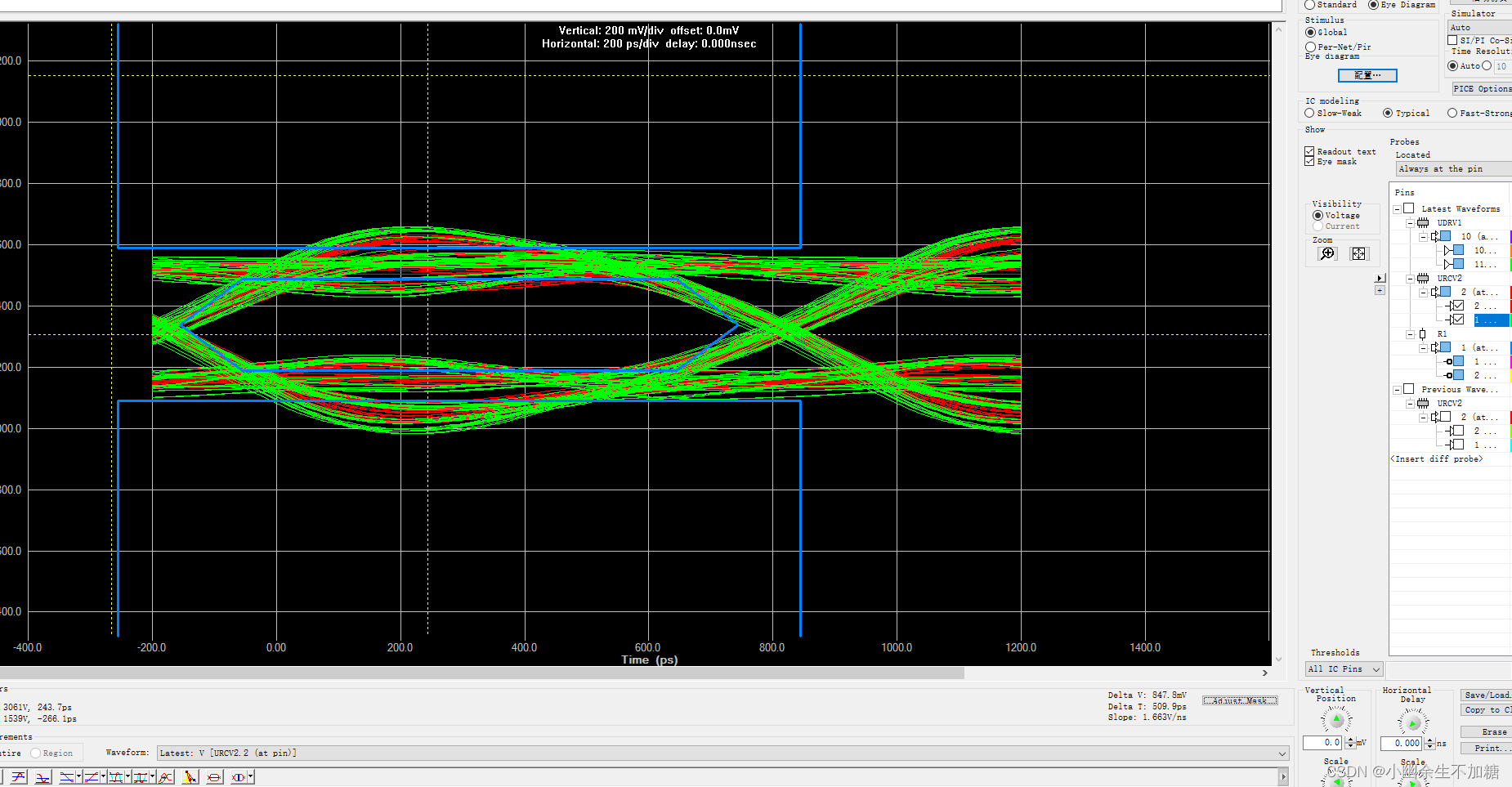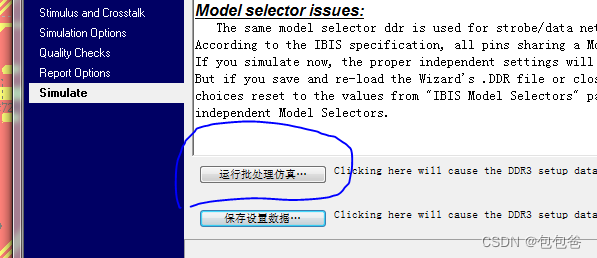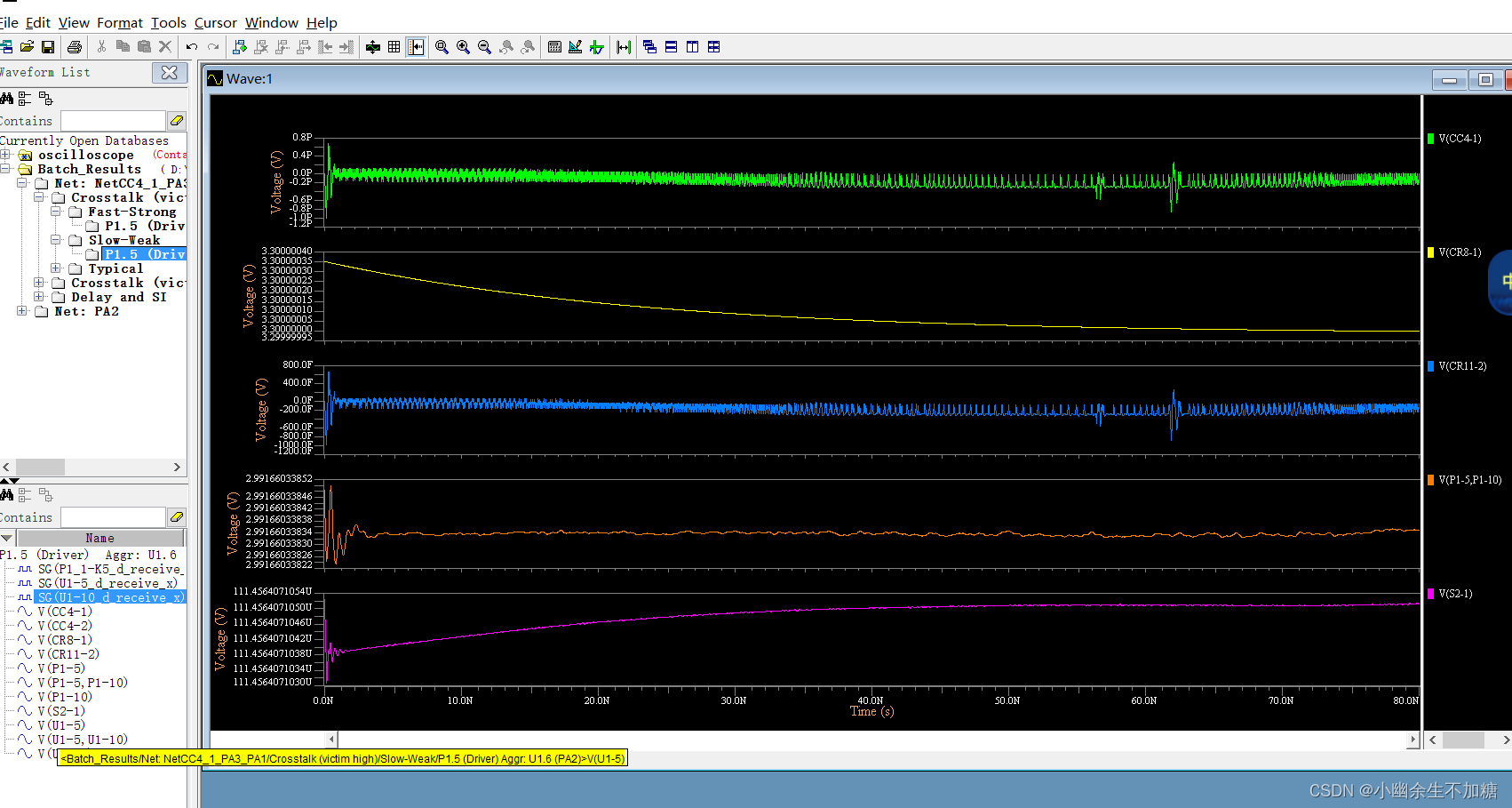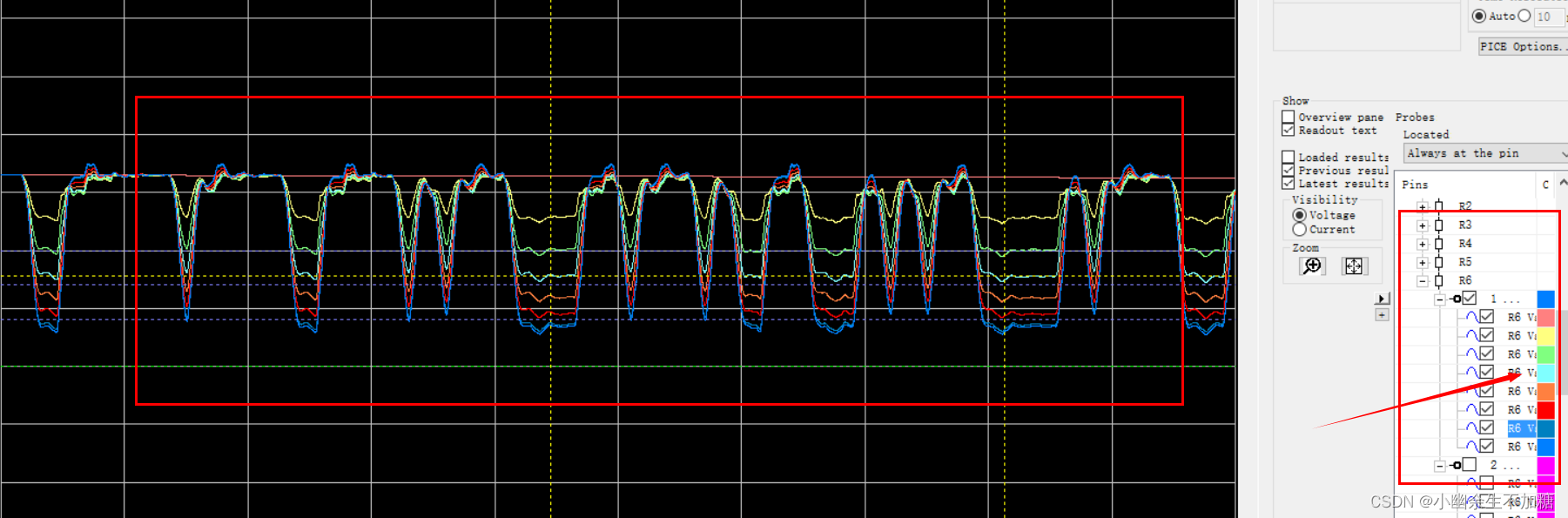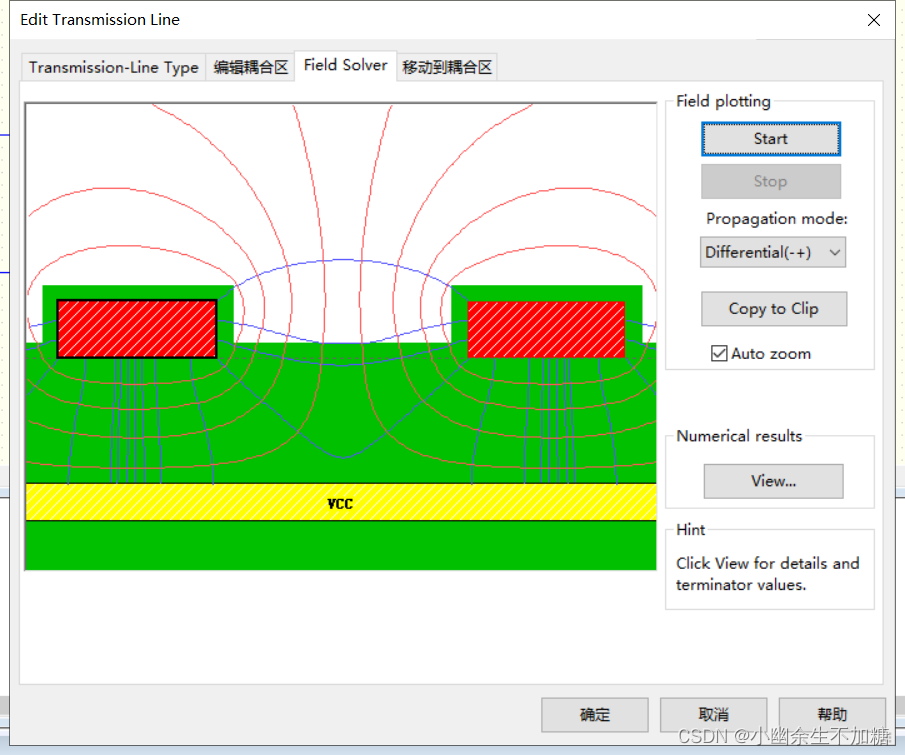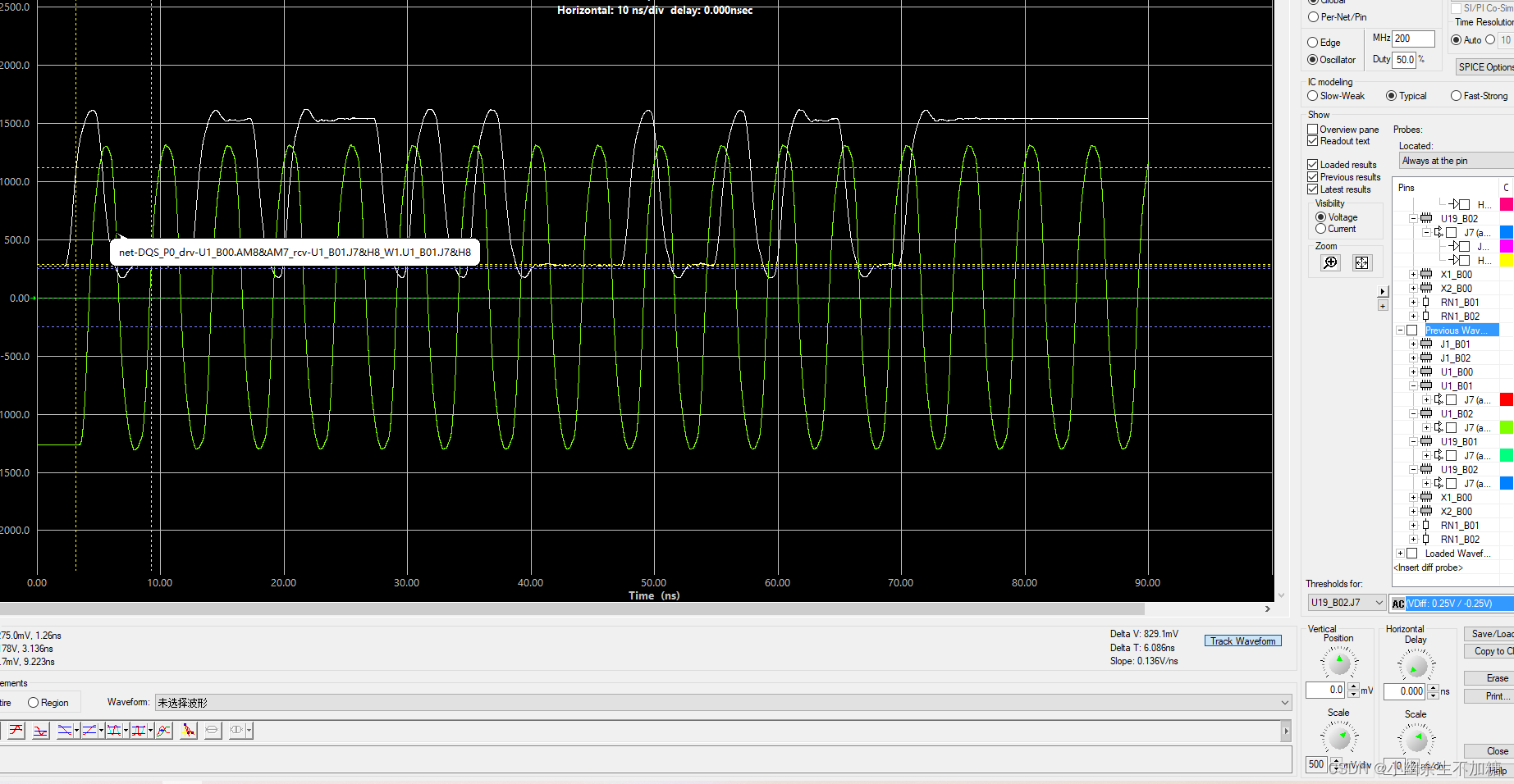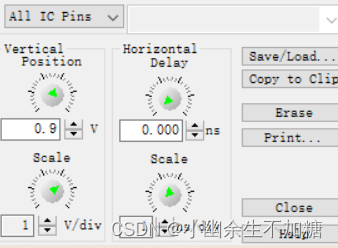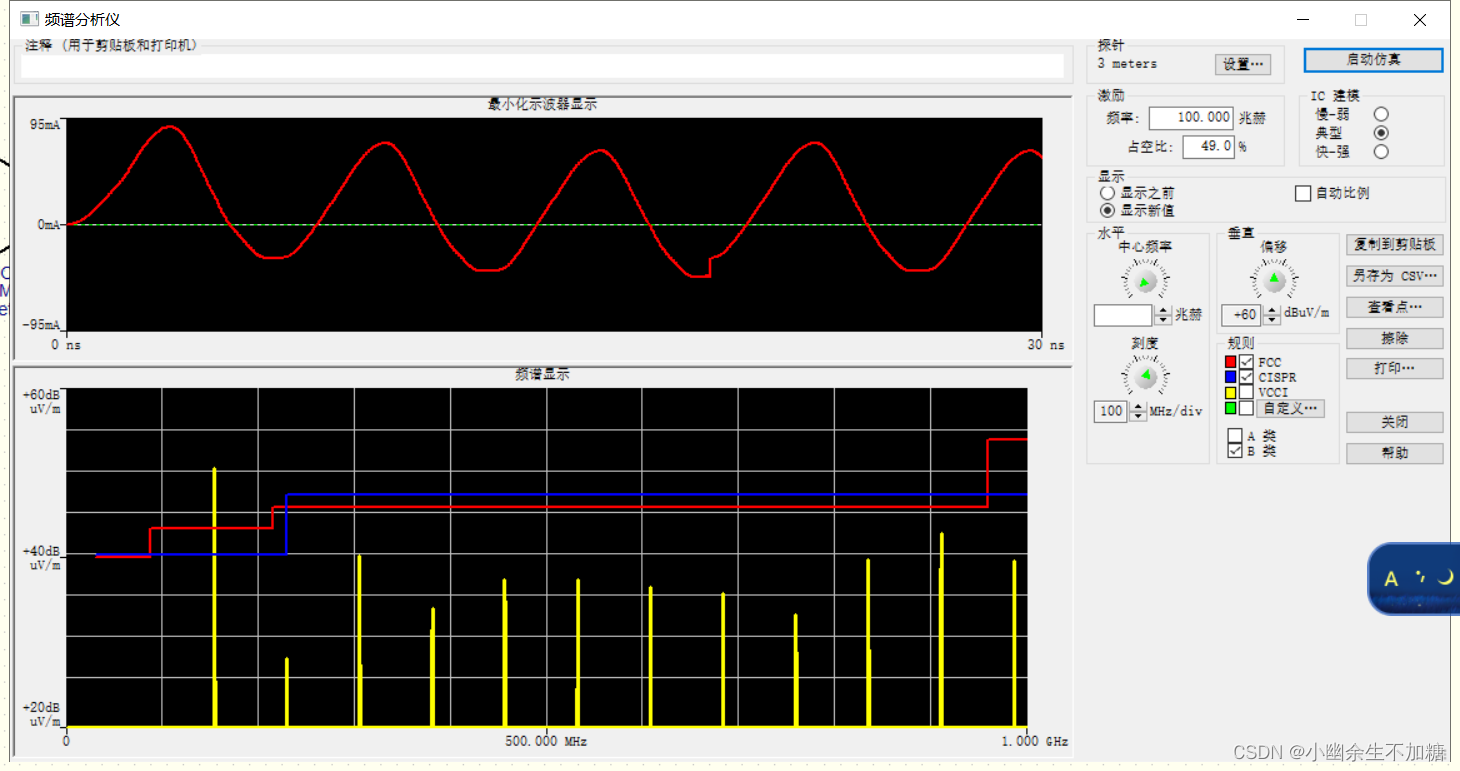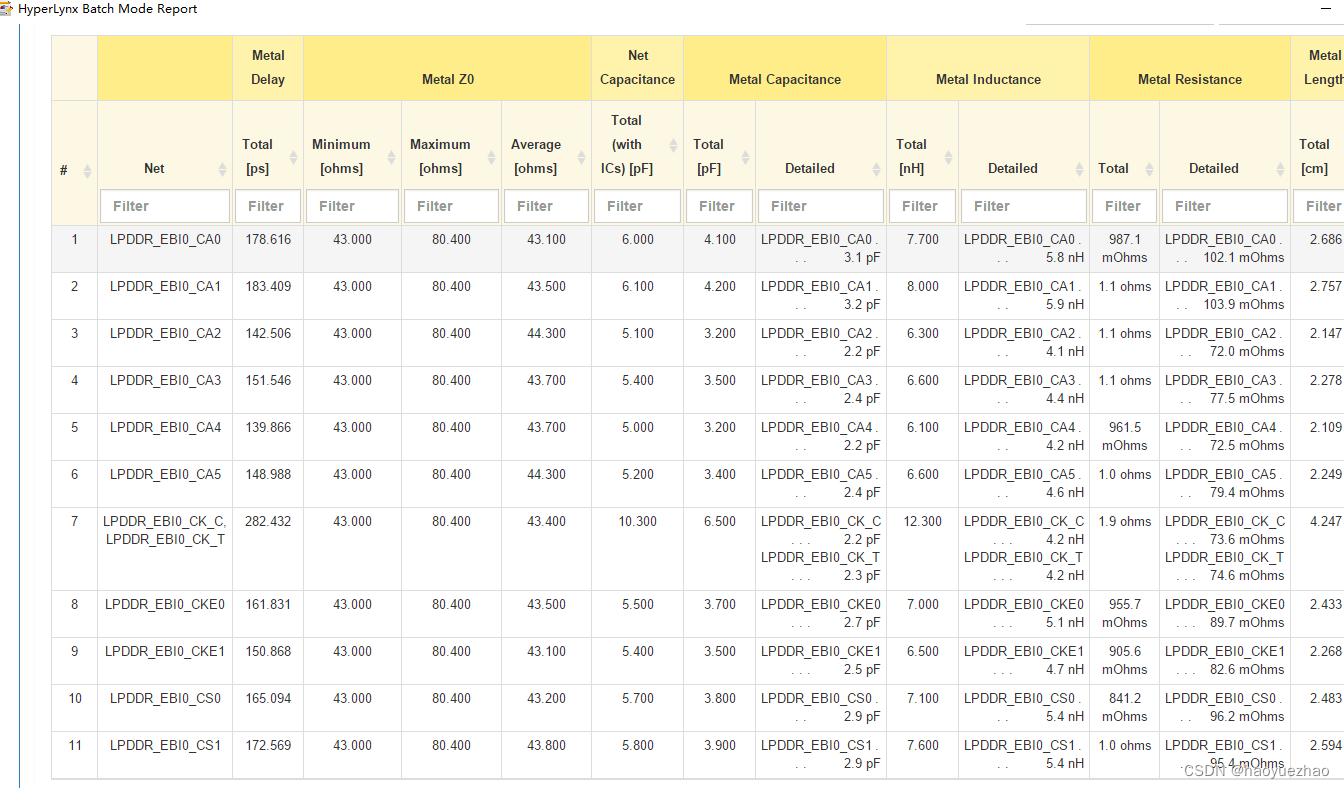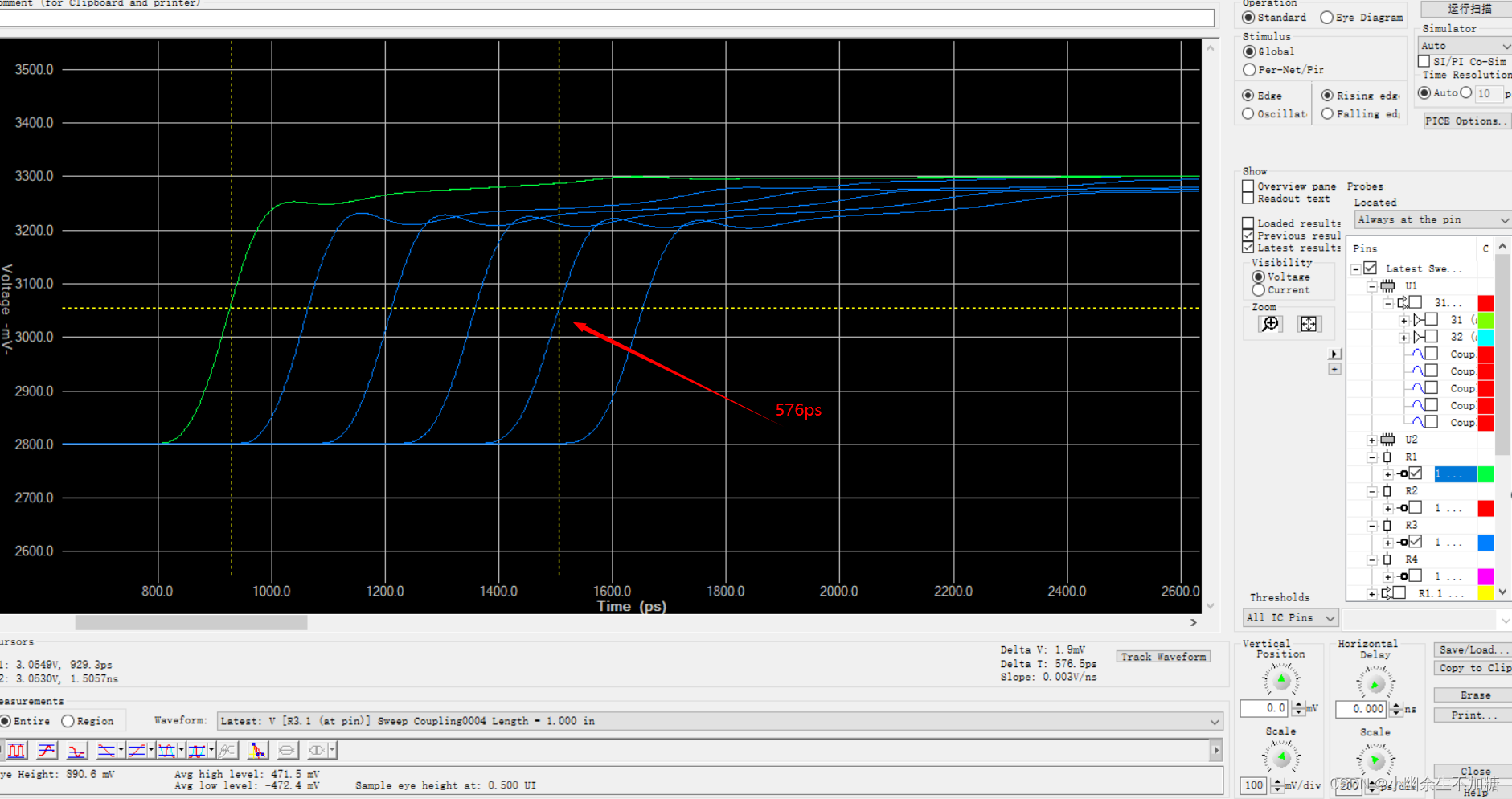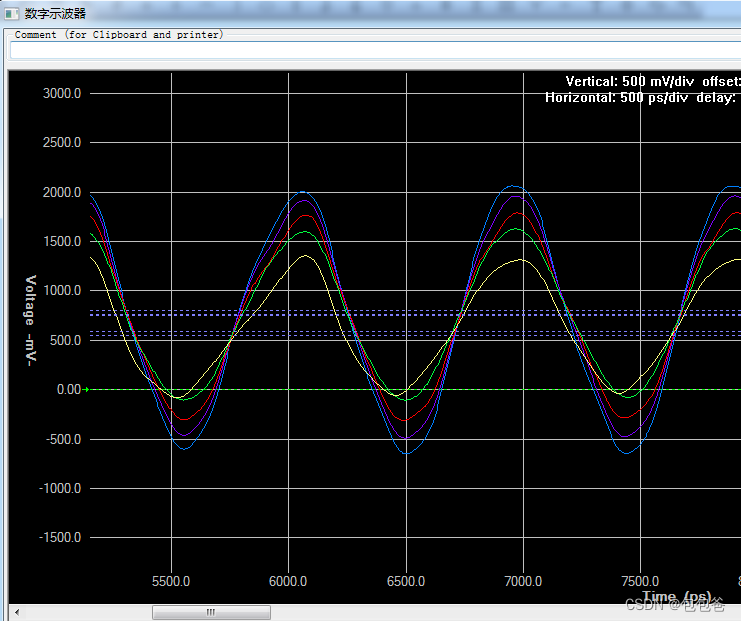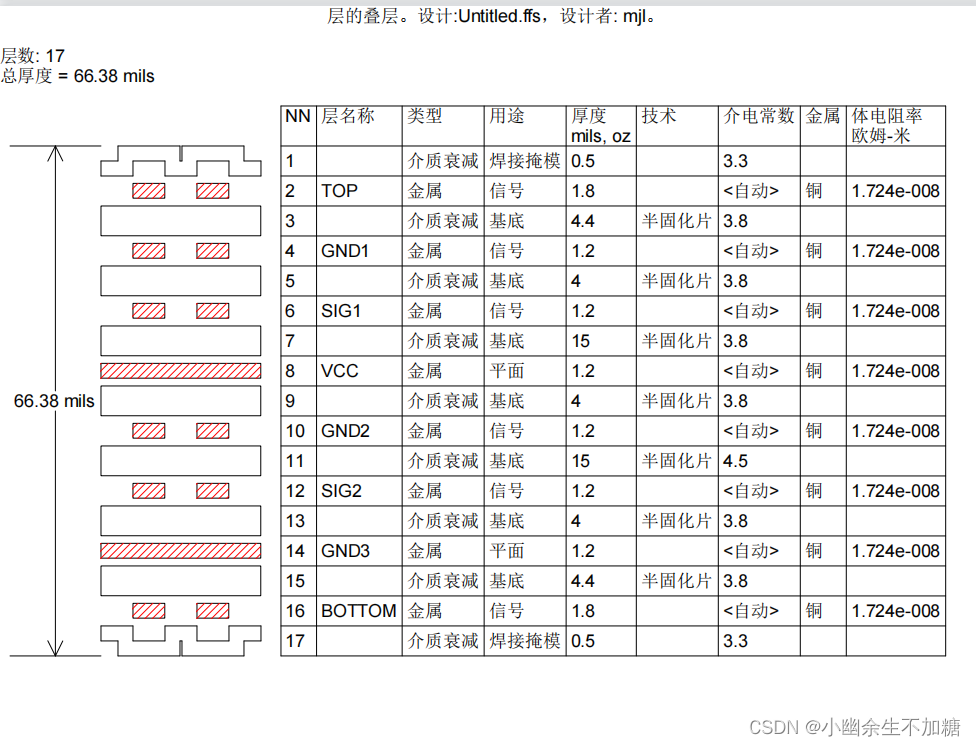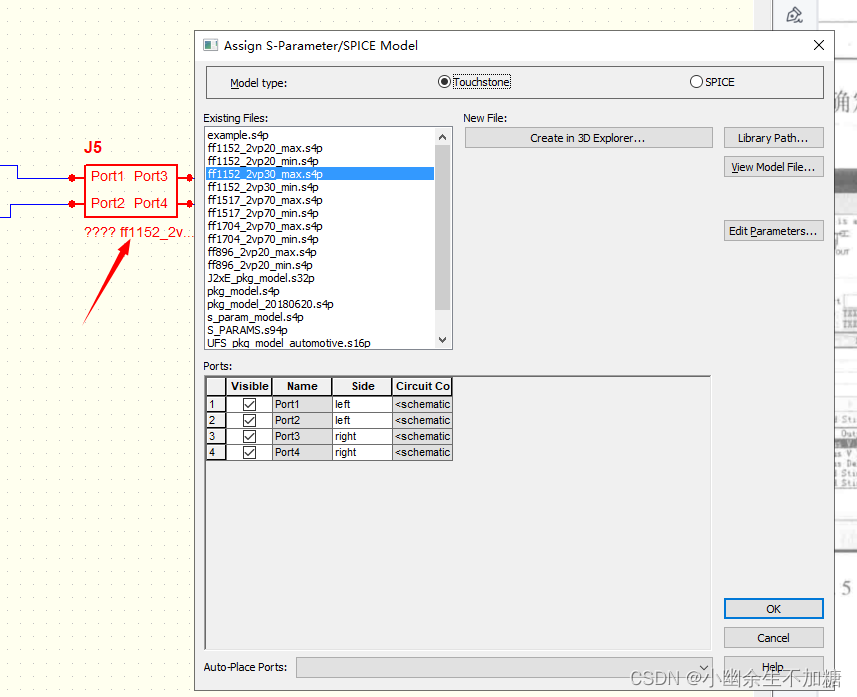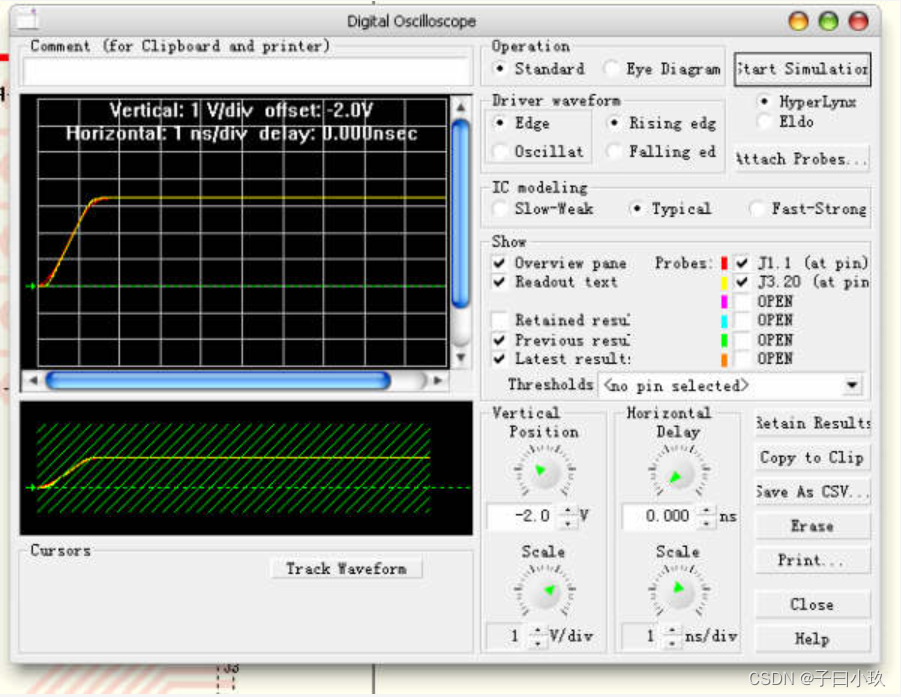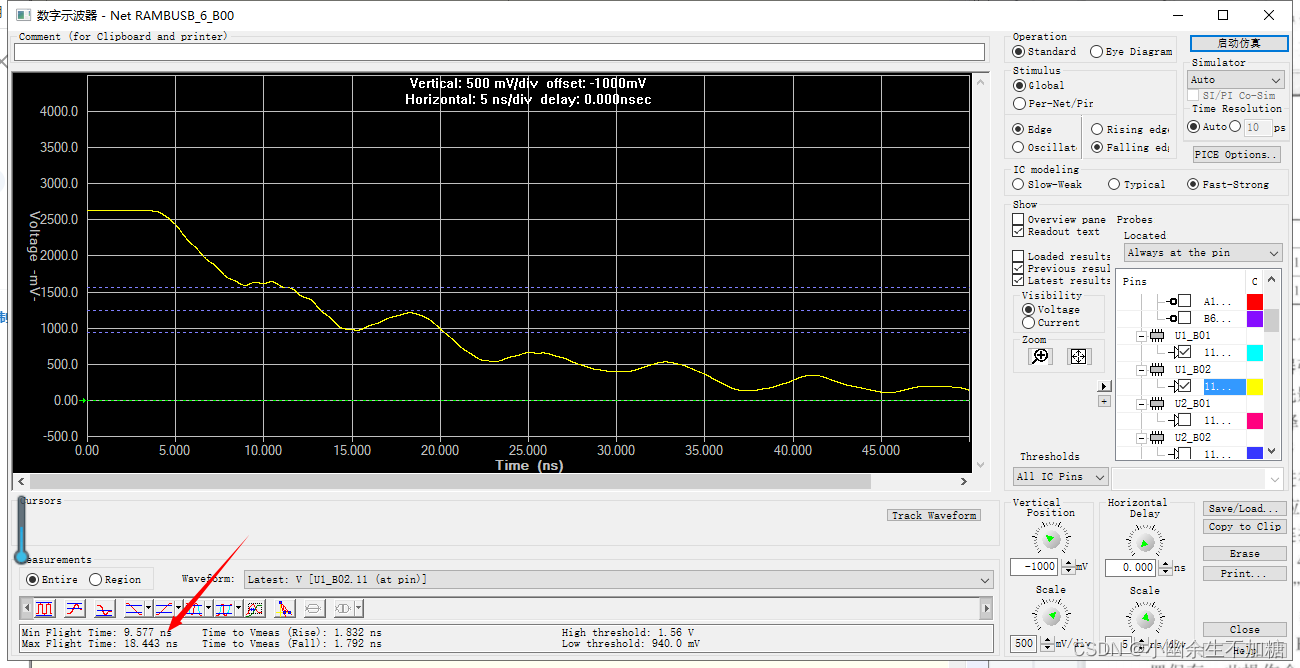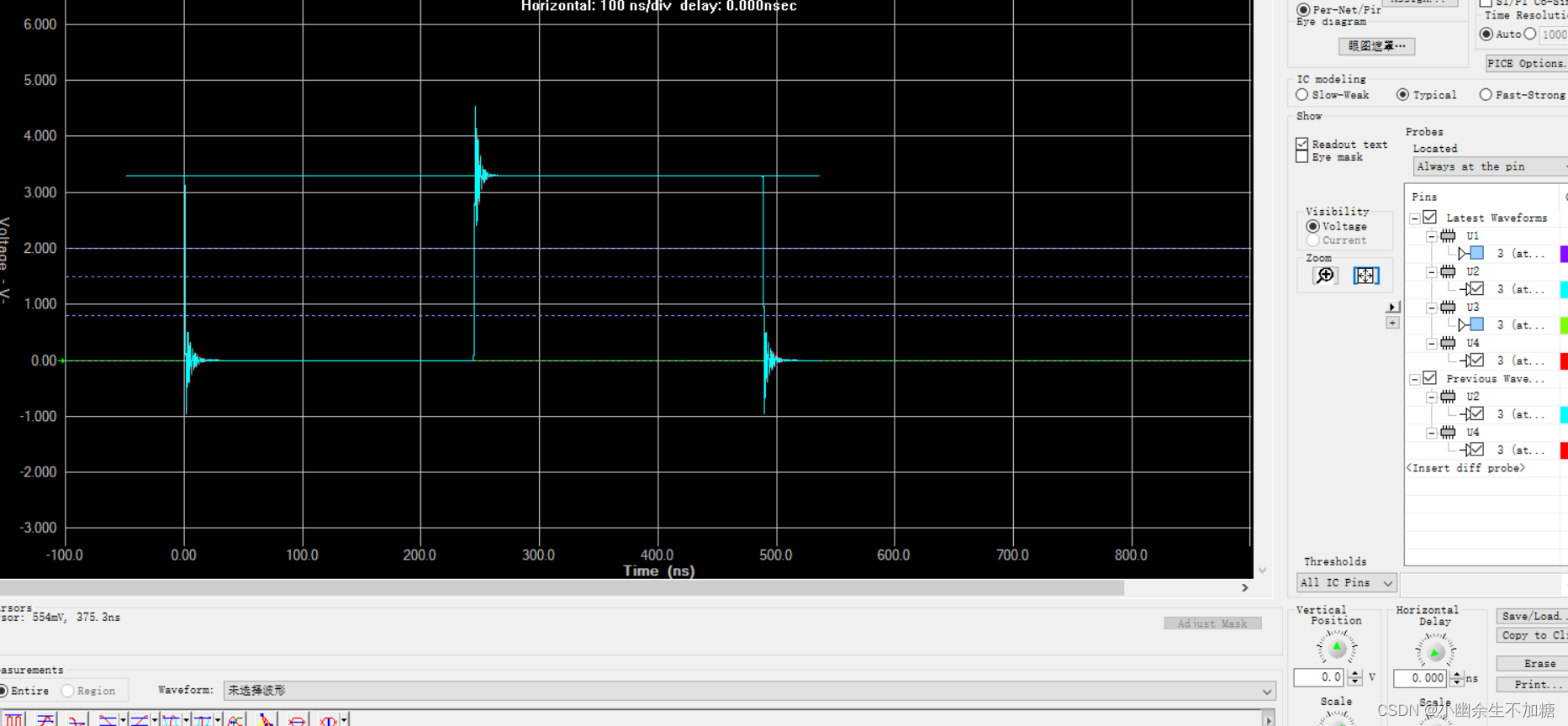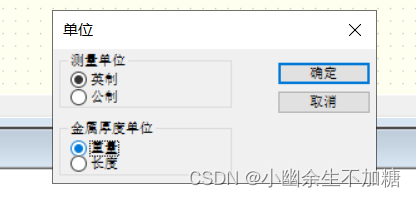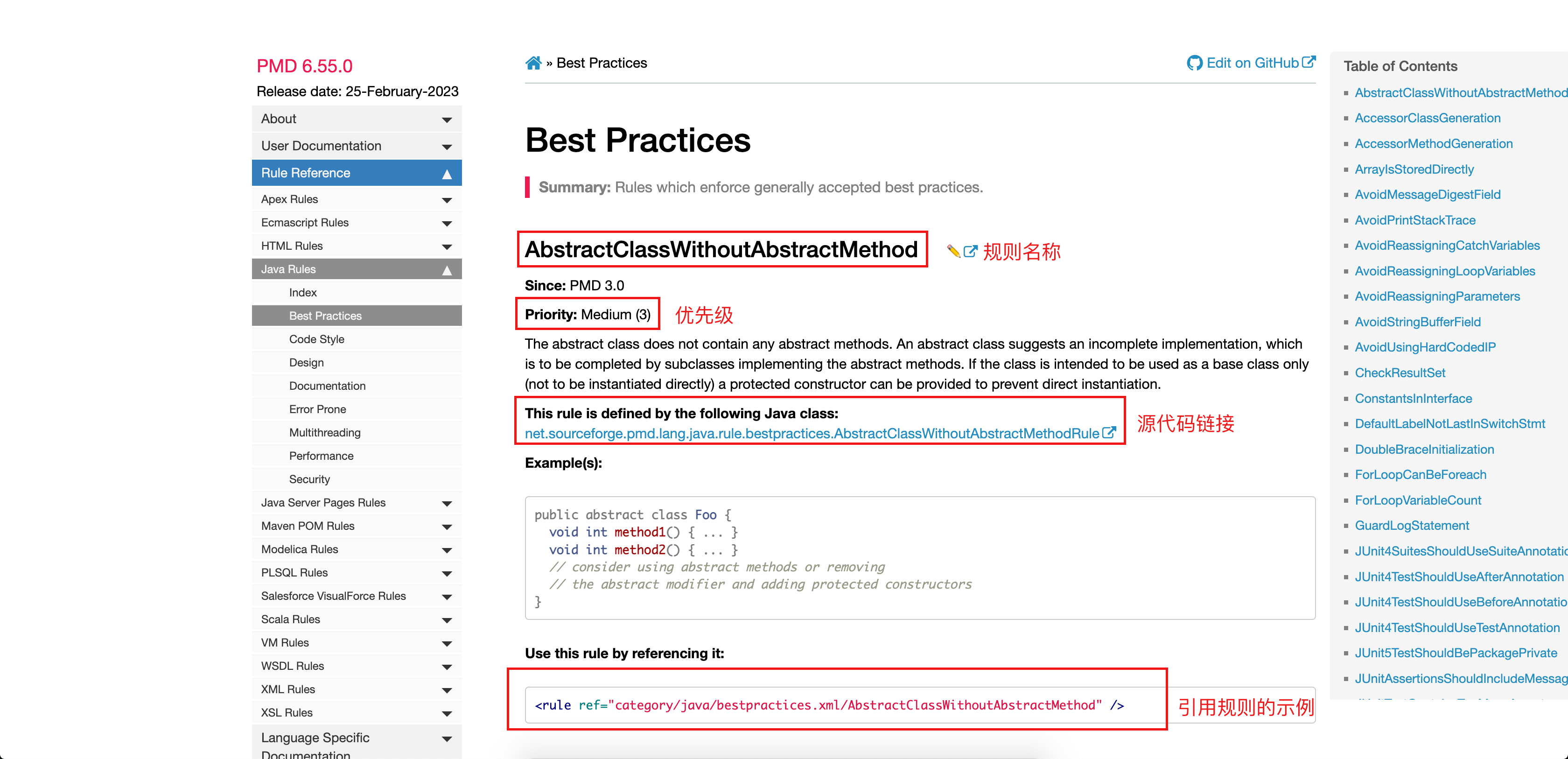电源完整性之AC去耦仿真实例(二)
1.后仿真的去耦仿真
2.去耦电容在后仿真分析中的作用
3.使用QPL文件为去耦电容分配模型
4.如何设计好电源系统
1.后仿真的去耦仿真
(1)在“开始”菜单中打开HyperLynx:“开始”→“所有程序”→“Mentor Graphics SDD”→“HyperLynx”→“HyperLynx Simulation Software”,如图所示。
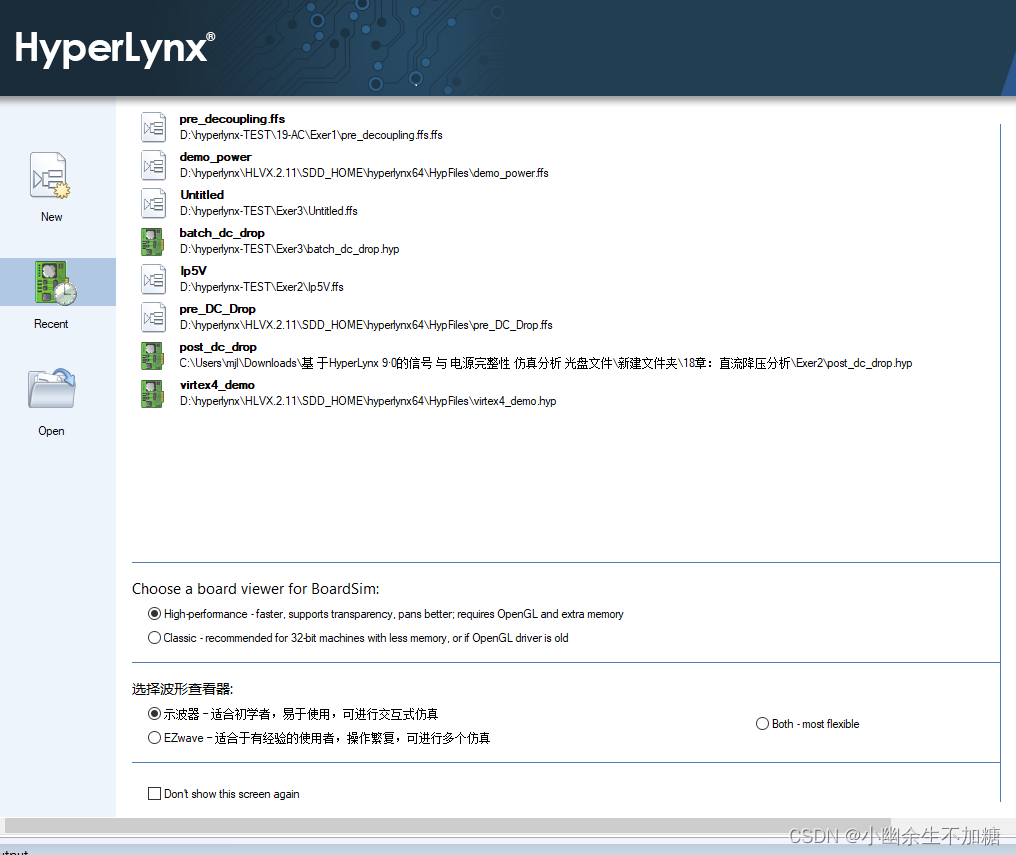
(2)从菜单中选择“File”→“Open Board”,打开C;\PI_Trng\lab3\exer2\post_decou- pling. hyp 文件,如图所示。
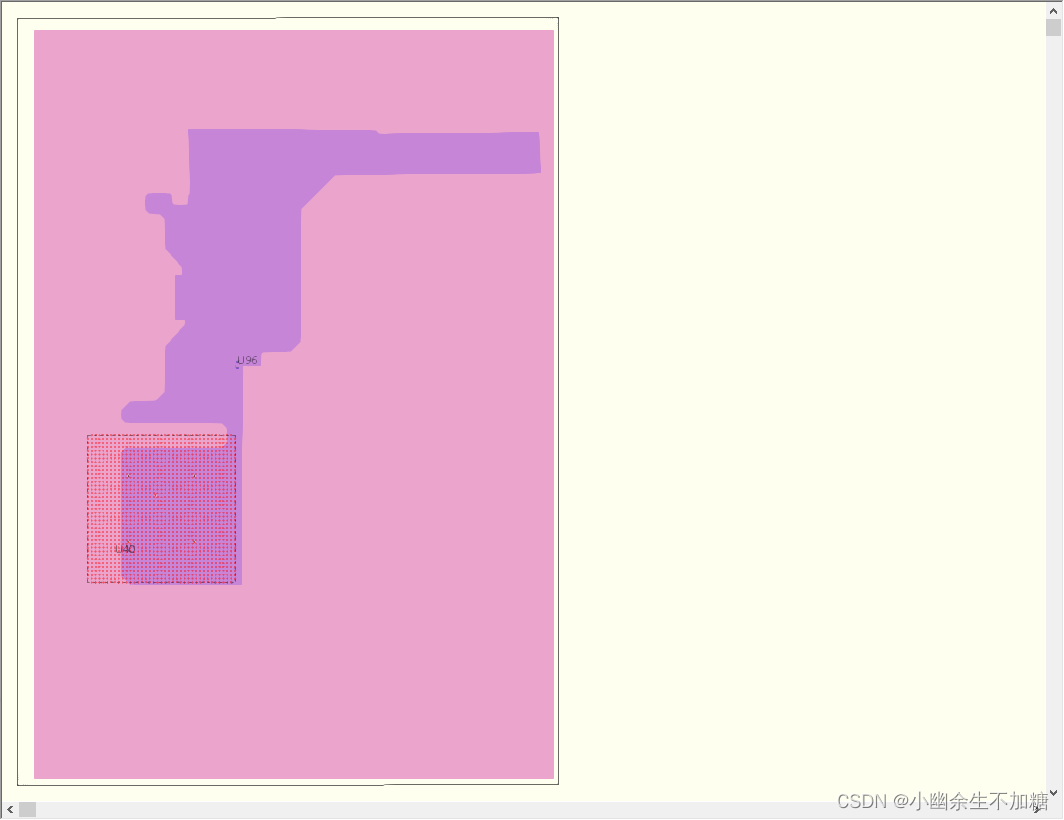
(3)使用菜单命令“View”→“Highlight Net”来突出要分析的电源网络,打开如图所示对话框。
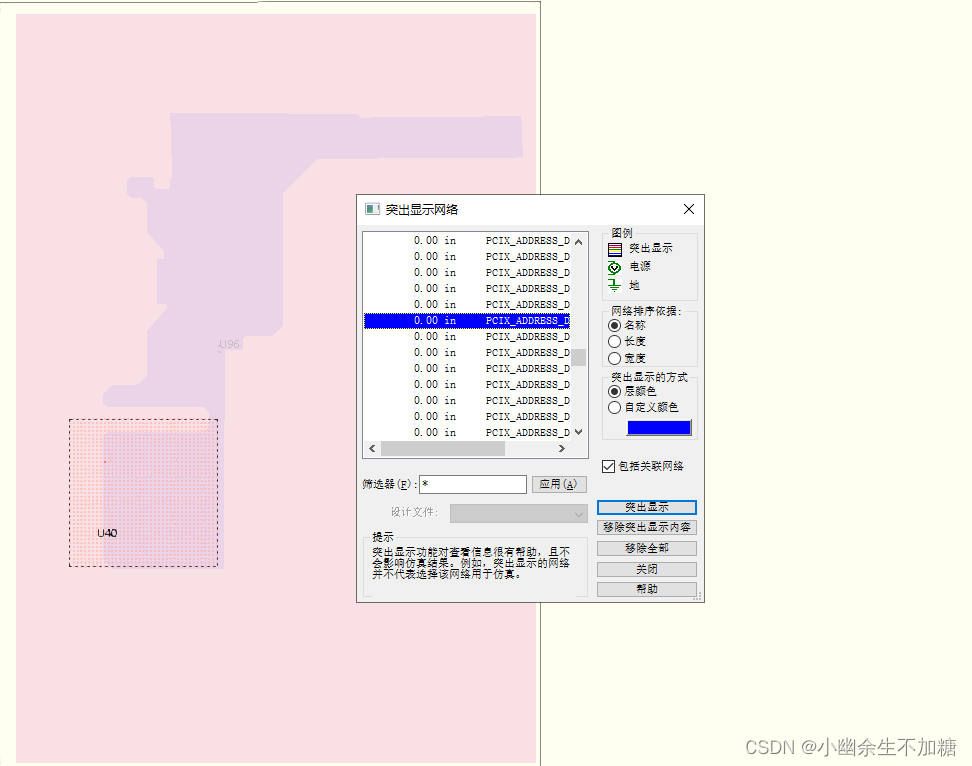
(4)在该对话框中,选择1.5V网络来查看视图对话框和突出显示的电源网络平面,如图所示。
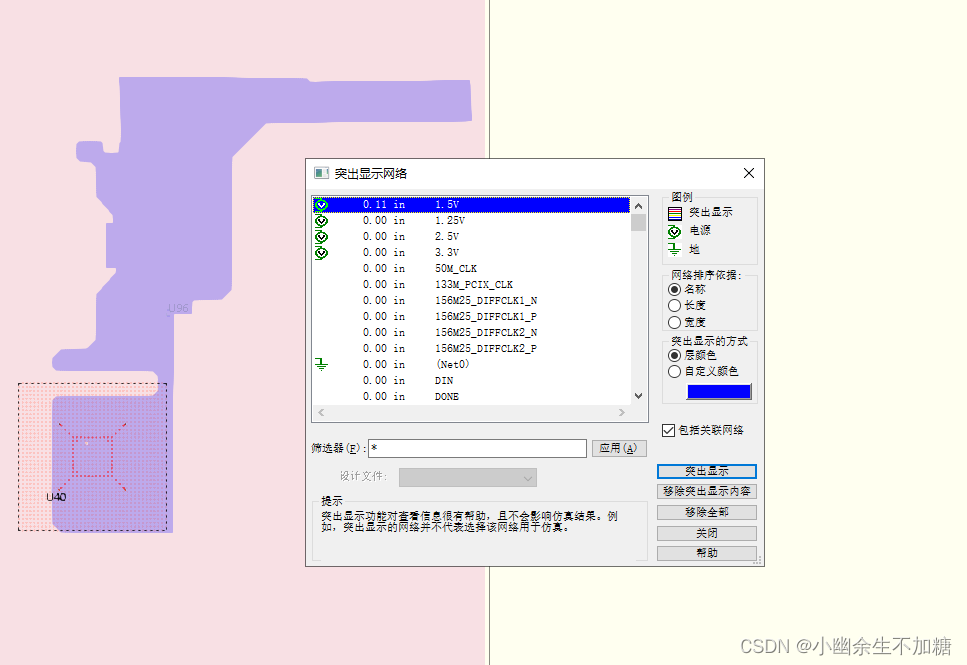
(5)单击“Highlight”按钮,得到如图所示界面。
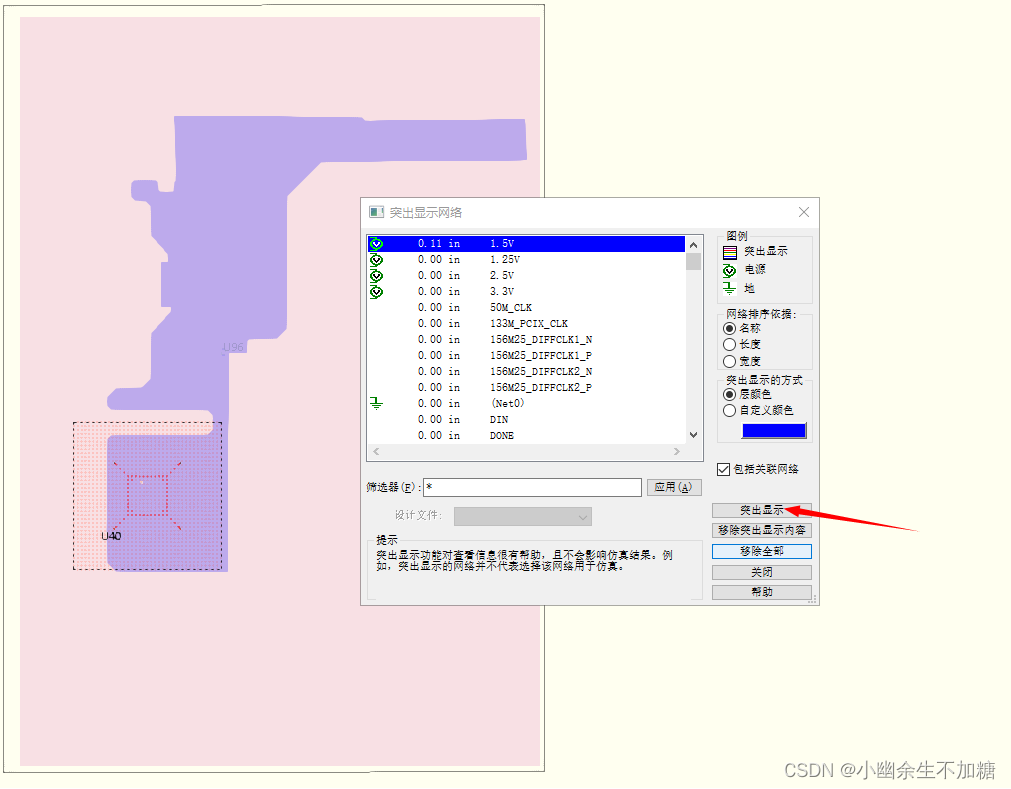
(6)单击“Close”按钮,关闭突出显示对话框。
(7)使用工具按钮田来放大板子下方的放置电源引脚的部分。在接下来的操作中,将为PDN阻抗的电源引脚分配参考网络。
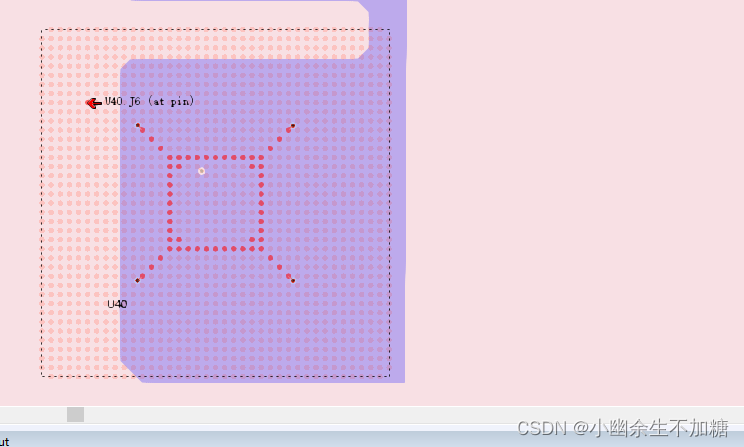
(8)从主菜单中选择“Models”→“Assign Power Integrity Models”打开如图所示对话框。
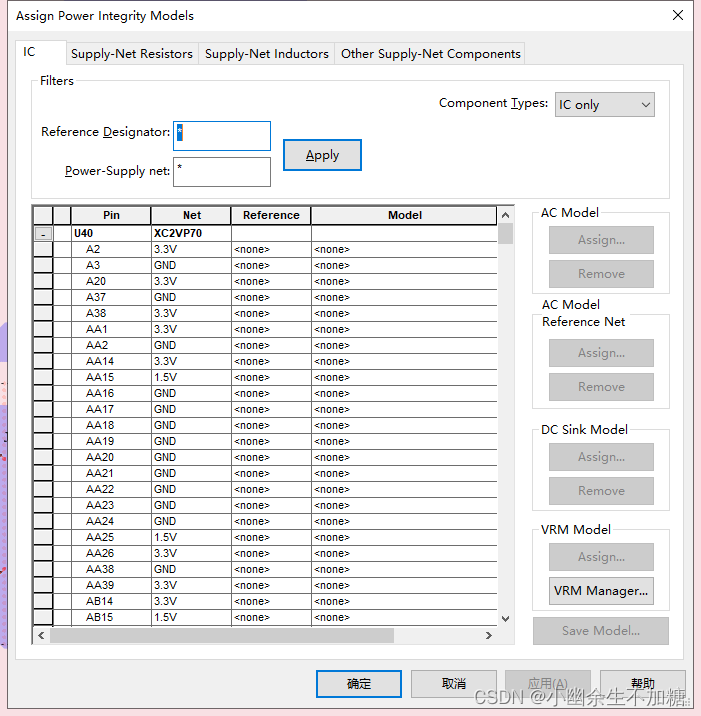
(9)在该对话框中,在“Filters”区域输入参考标号“U40”和“1.5V”电源网络,单击“Apply”按钮,如图所示。
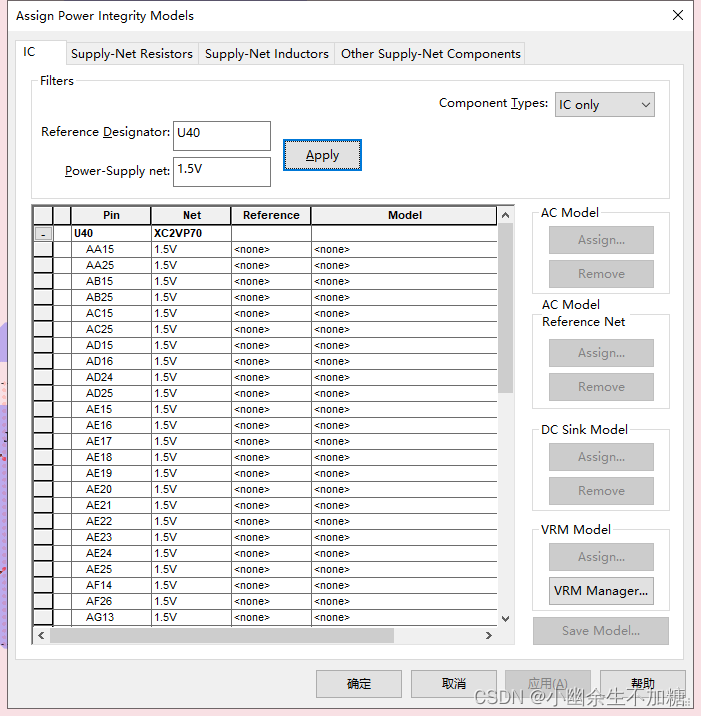
(10)按住Ctrl键的同时单击AH12、AH28、M12和M28引脚左侧的灰色框,如图所示。
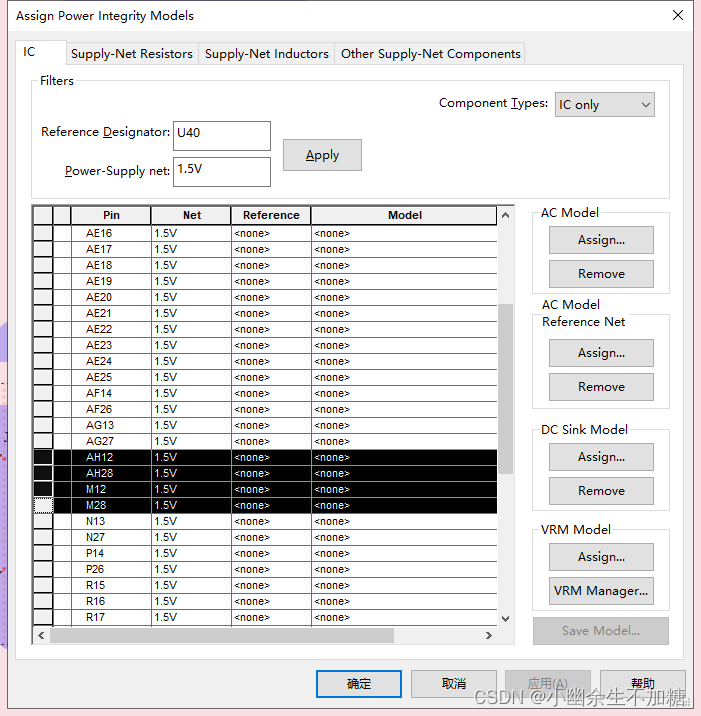
(11)在对话框的“Reference Net”部分单击“Assign”按钮,打开如图所示对话框。
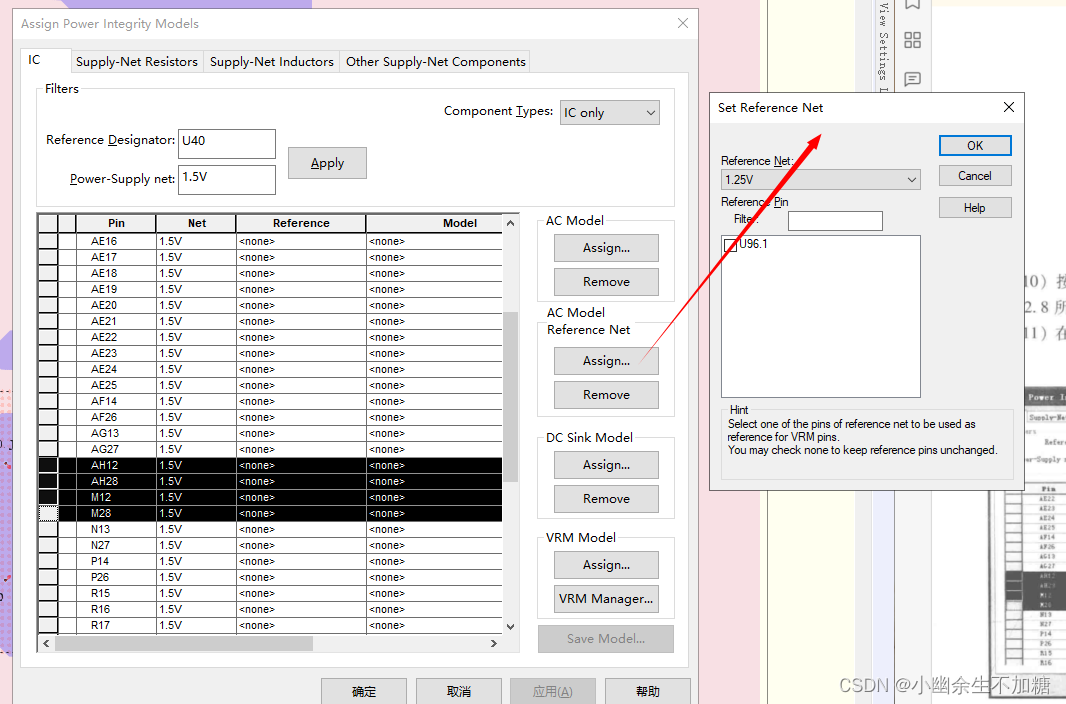
(12)在该对话框中,选择“GND”网络作为参考网络。注意到此时系统已经发现两个含GND网络的层,即第3层和第7层,可以用于1.5V网络的参考层,如图所示。
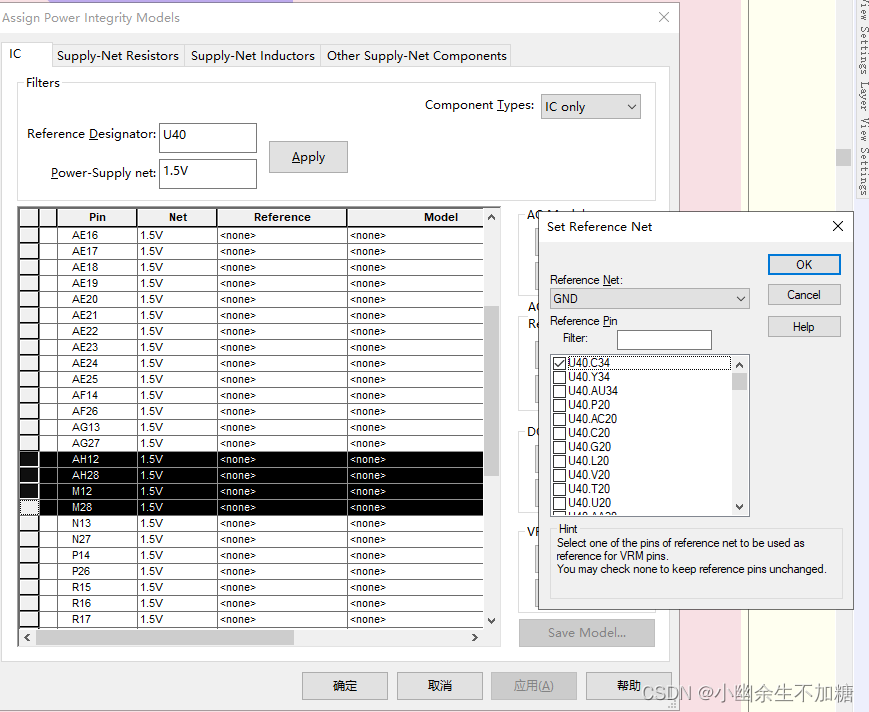
(13)单击“OK”按钮,关闭选择参考网络对话框。
(14)在分配电源模型对话框中,单击“OK”按钮关闭对话框。
(15)从主菜单中选择“Simulate PI”→“Analyze Decoupling(Decoupling Wizard)”打开如图
所示对话框。
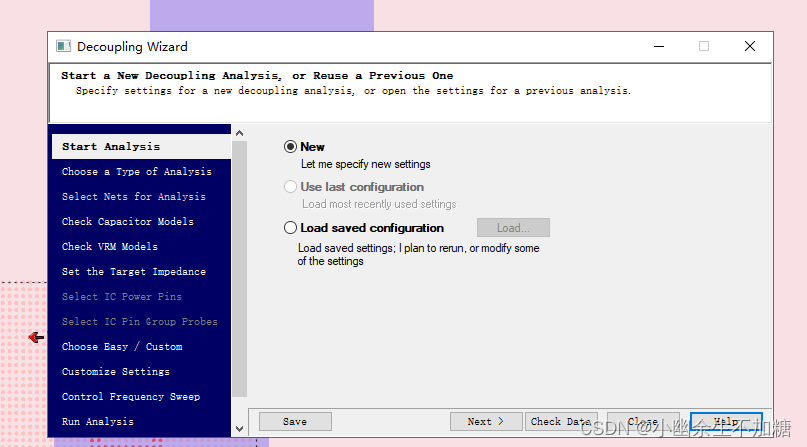
(16)选择“New”选项来开始一个新的去耦分析。
(17)单击“Next”按钮 ,接下来可以选择网络进行分析,如图所示。
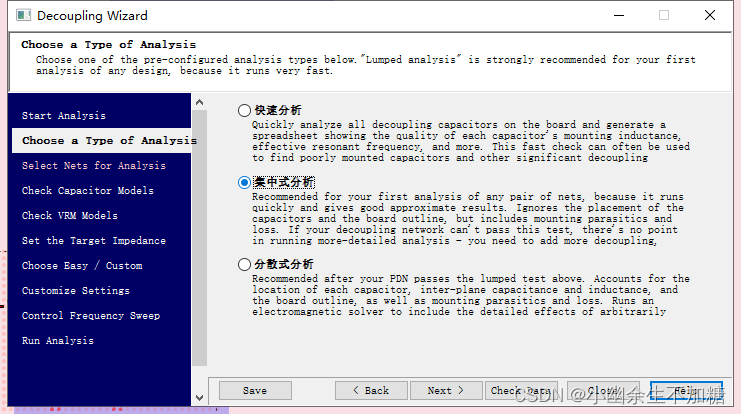
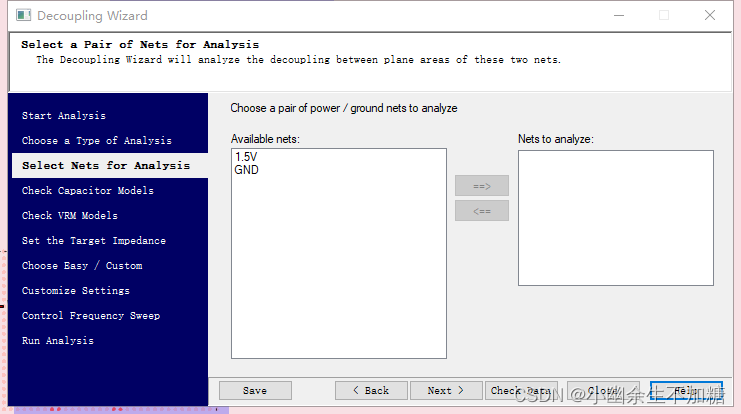
(18)突出显示“1.5V”和“GND”网络。可使用右箭头将其移动到分析网络的窗口
中,如图所示。
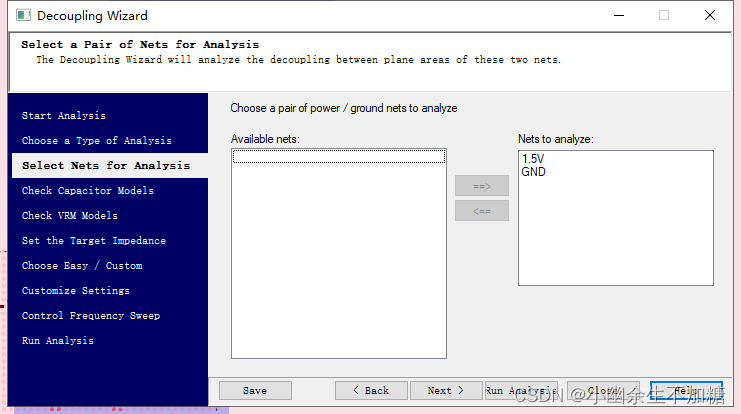
(19)单击“Save&Run”按钮运行分析,仿真结果如图所示。
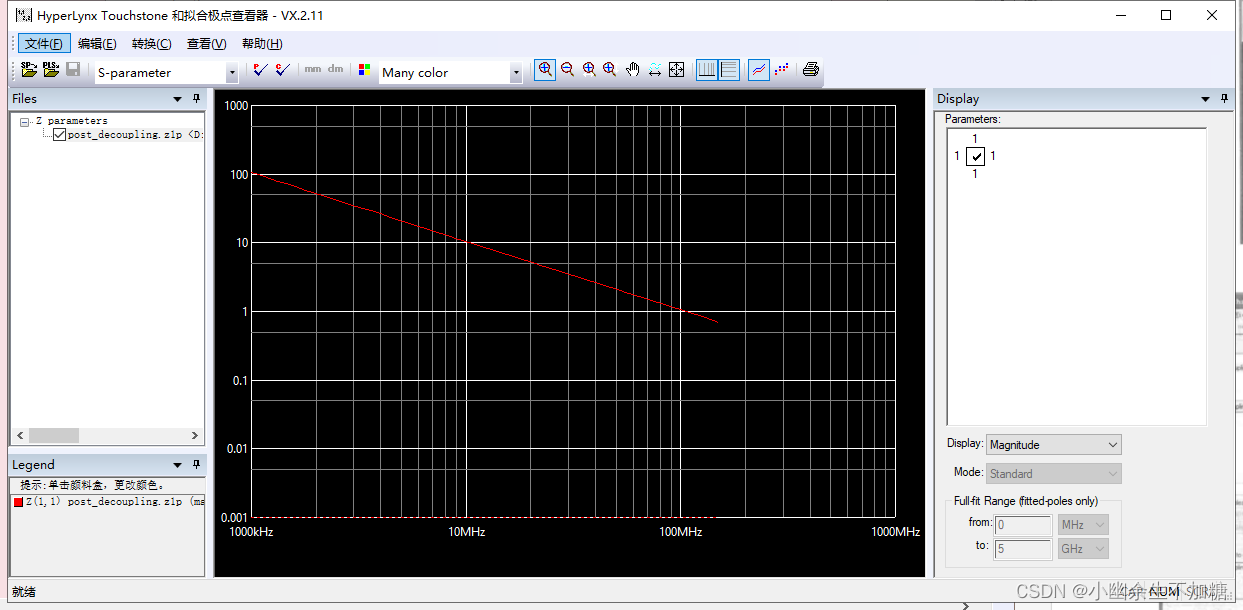
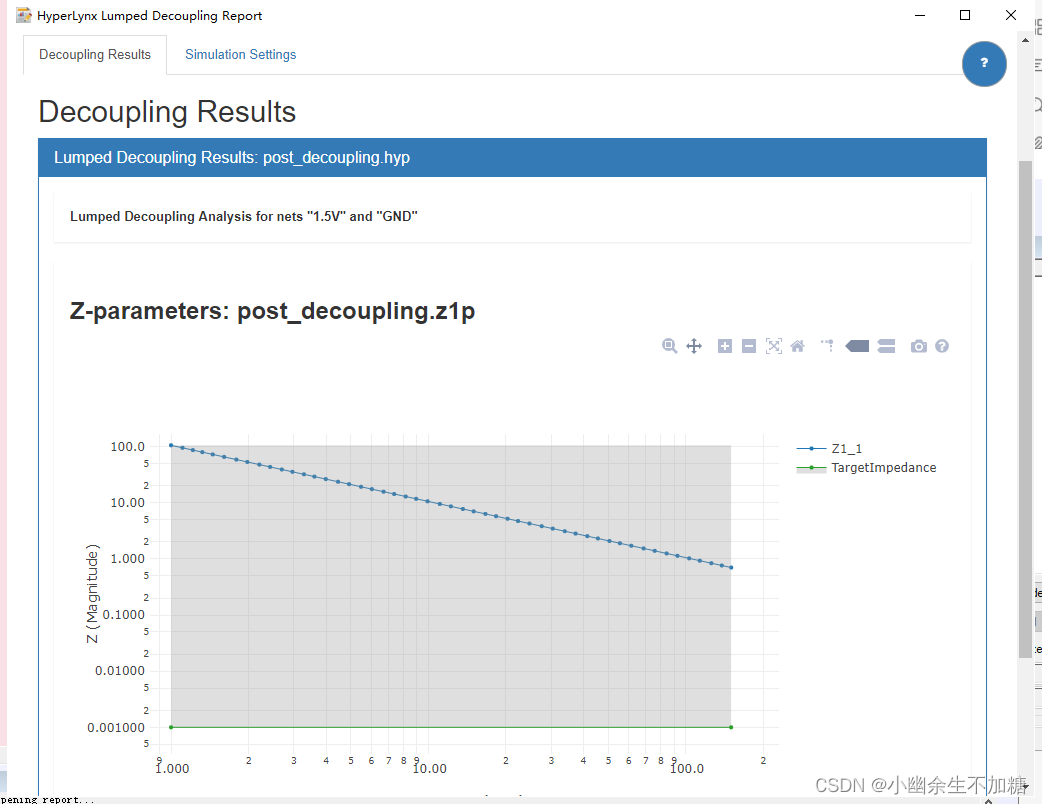
假设我们运行一个集总分析,平面对本身是一个集总电容,结果看起来就像一个理想的电容器。默认的分析类型是“Lumped Analysis”。
下一步,将对电路做一个集总分析,通常情况下,在去耦设计通过了集总分析后,也就意味着阻抗低于整个频率范围的要求,再进行分布式分析。
(20)最小化Touchstone Viewer,在“Decoupling Wizard”对话框中,在分析类型中选择分布式分析,如图所示。
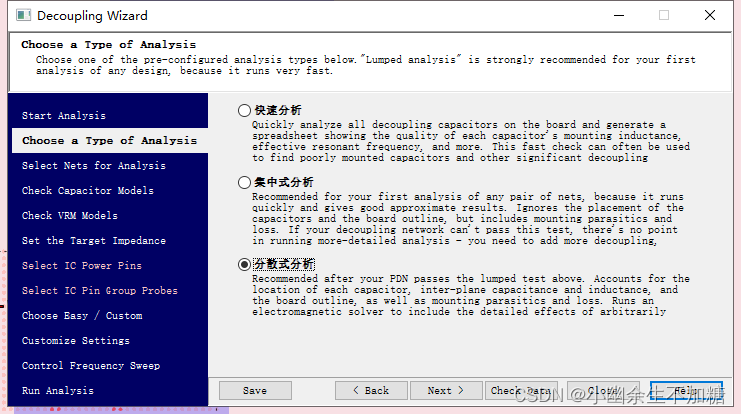
(21)在选择电路电源引脚时,只包含了指定参考层的电源引脚(AH12、M12、AH28 、M28),选择所有的引脚,如图所示。
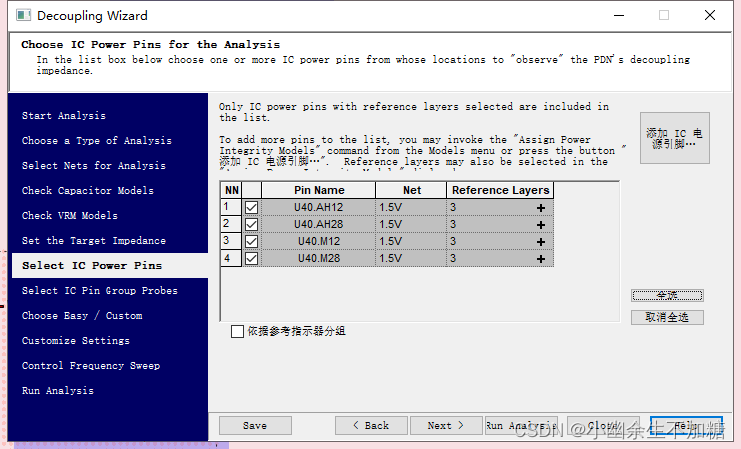
(22)在设置“Choose Easy/Custom”步骤中,可以选择简单预定义的选项,也可以设置详细选项。此处选择“Custom”,如图所示,单击“Next”按钮。
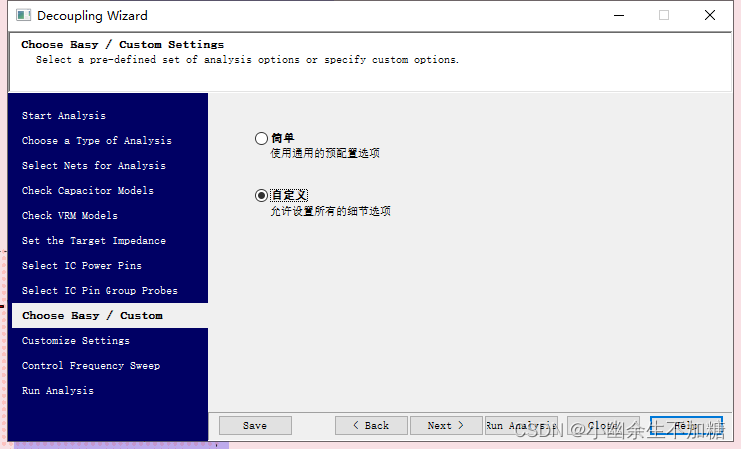
(23)在自定义设置界面,保留默认选项并单击“Next”按钮,如图所示:
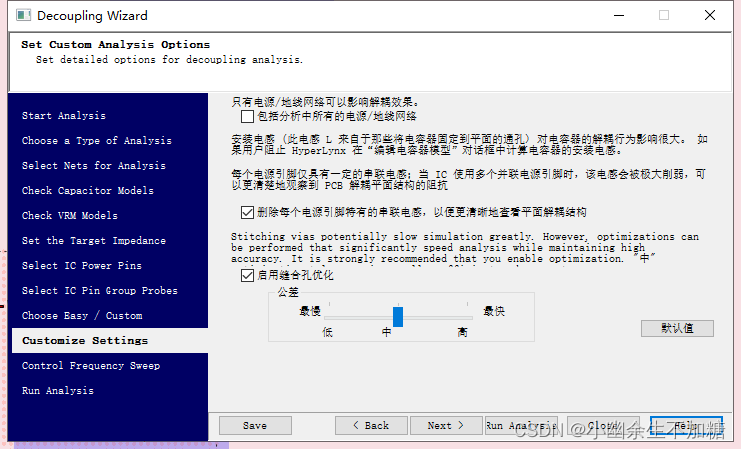
(24)控制频率扫描步骤允许定义分析的频率范围和使用的抽样类型,可以在“Adap tive sampling”、“Logarithmic sampling”和“Linear sampling”中进行选择。为了减少仿真时间,设置频率扫描从1MHz到100MHz并且选择“Adaptive sampling”,如图所示。
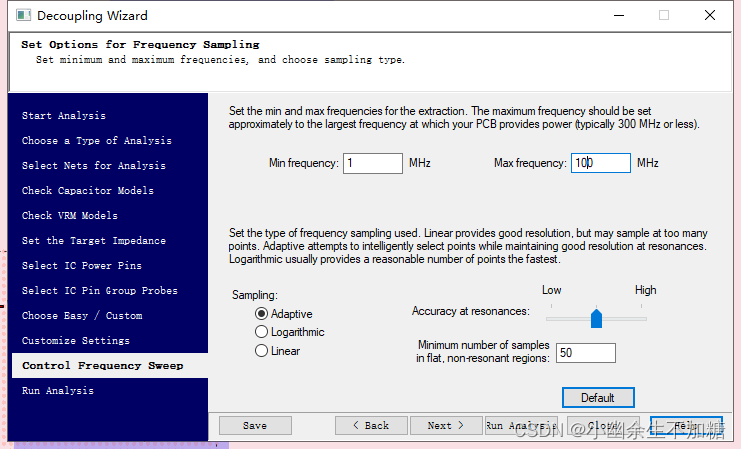
(25)单击“Run ”按钮开始分析,结果将显示在Touchstone Viewer 中,如图所示。
注意:Lumped和Distributed分析的不同如图所示,可以看到共振出现在更高频率处(170MHz)。
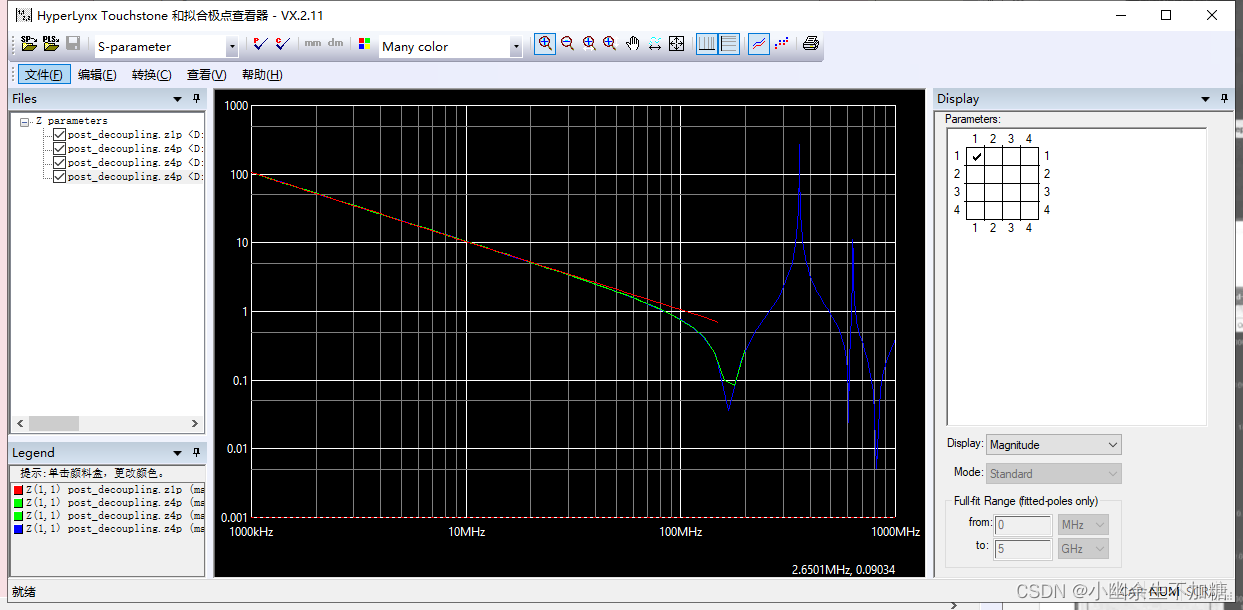
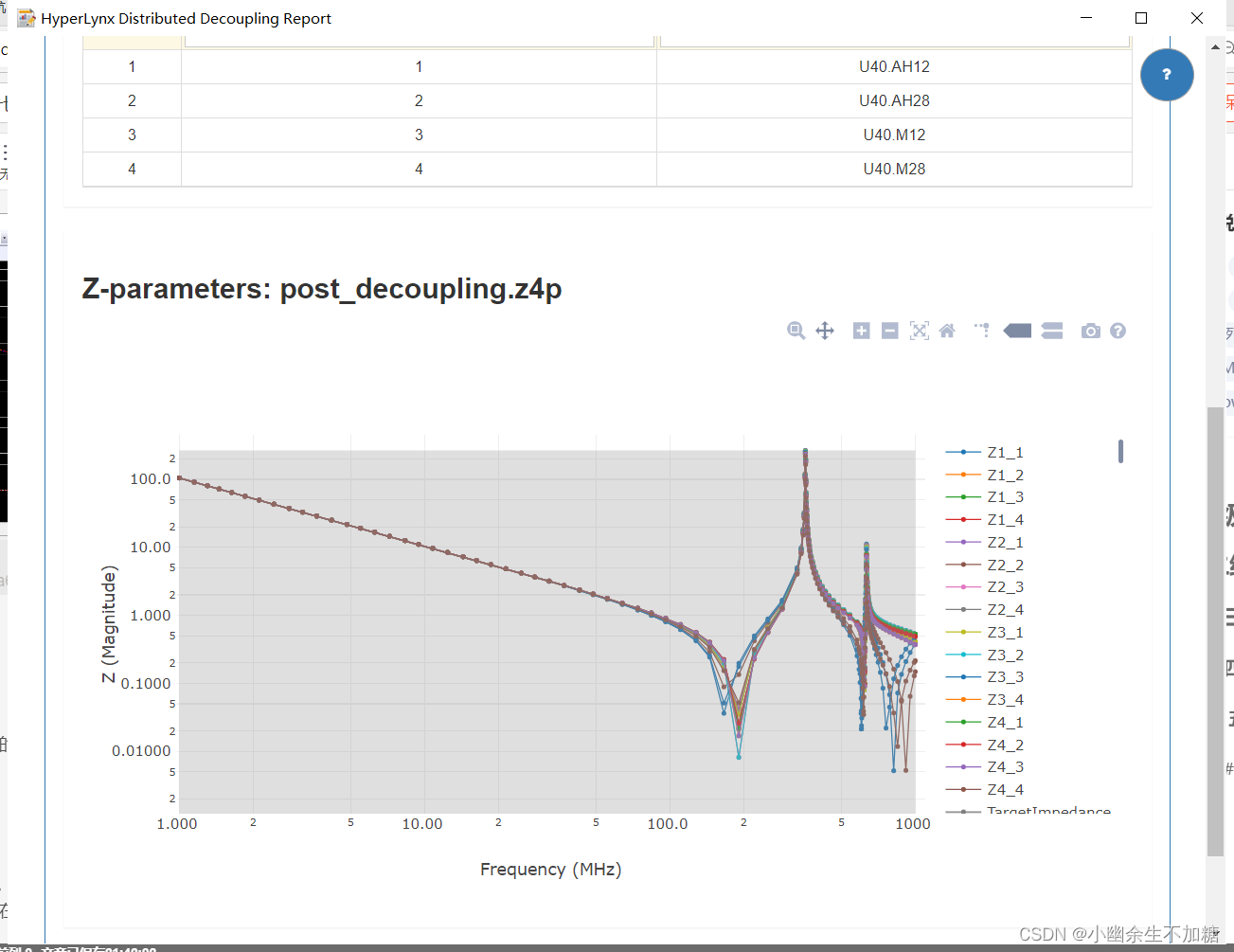
在接下来的几步中,将减小1.5V和它的参考平面之间的电介质厚度,探索这一变化如何影响阻抗。
(26)最小化Touchstone Viewer
(27)关闭“Decoupling Wizard”对话框。
(28)通过单击“Edit Stackup”按钮或者在主菜单中选择“Setup”→“Stackup”→“Edit”打开叠层编辑器,如图所示。
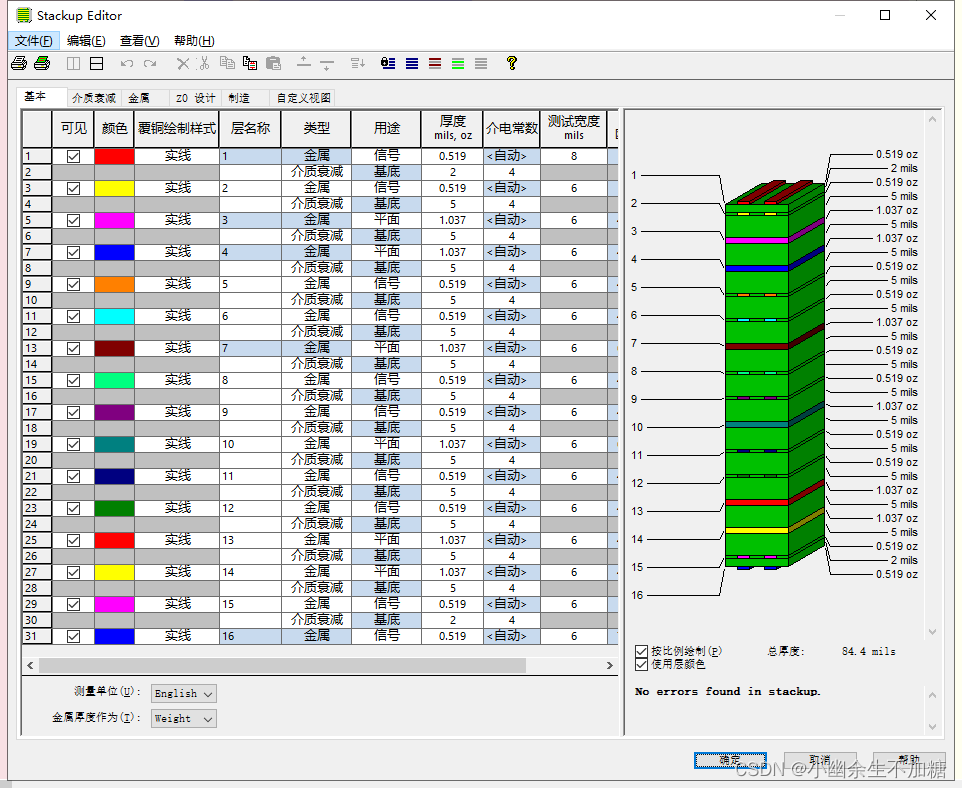
(29)减小第3层和第4层之间的电介质厚度,由5mil变为2mil,如图所示:

(30)在叠层编辑器中单击“OK”按钮,关闭对话框。
(31)再次打开“Decoupling Wizard”对话框,单击“Run Analysis”按钮,结果如图所示,可以看到由于之前的结果会出现电流的叠加。
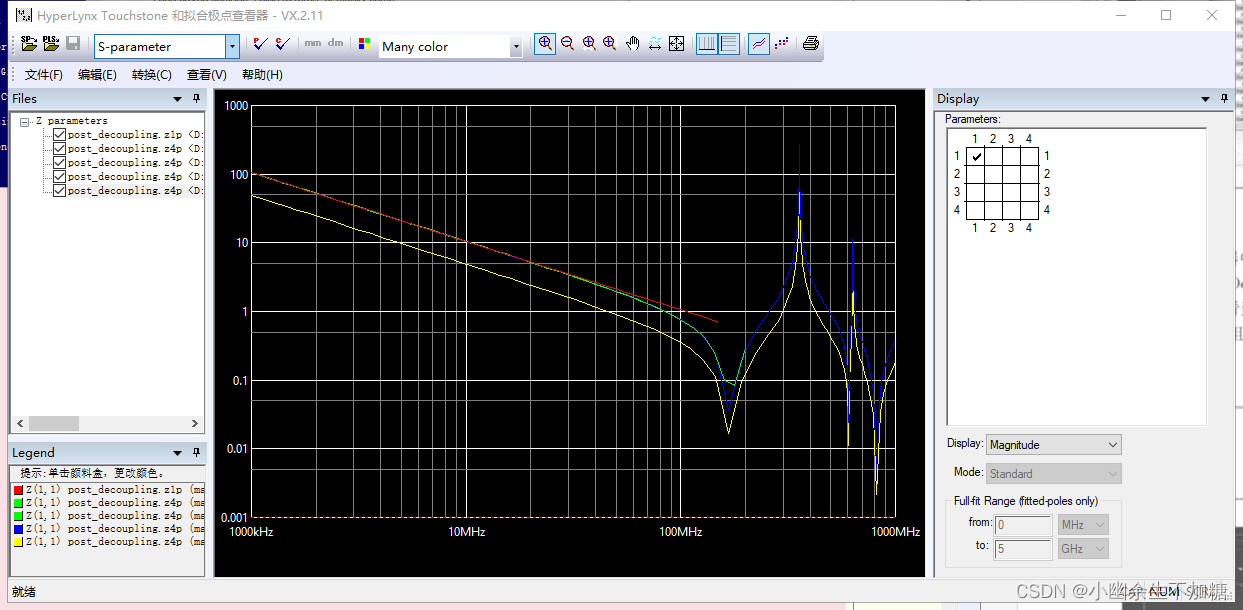
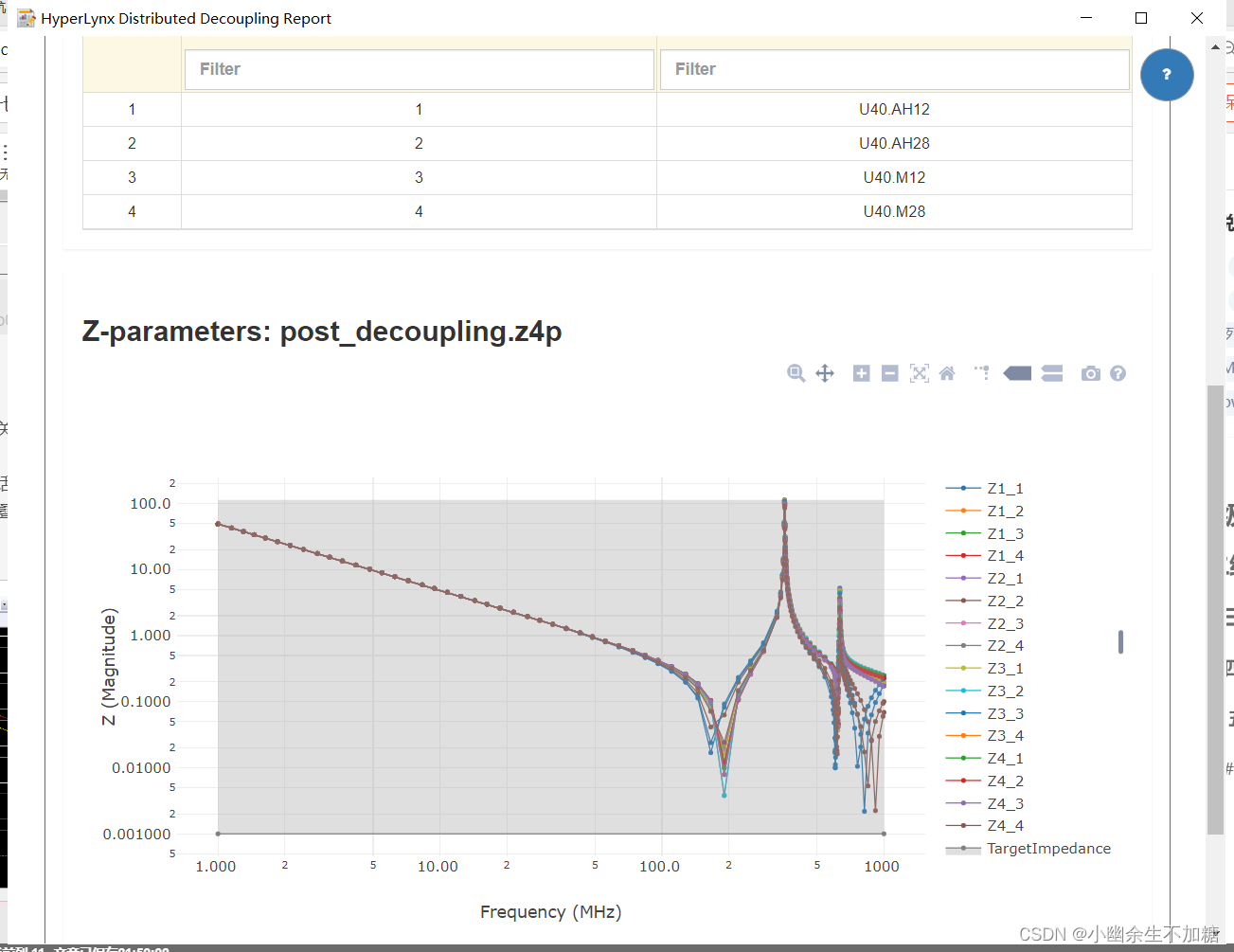
注意到通过减小电介质厚度降低了阻抗,在高频的阻抗上也有一些变化,主要是由于靠近板子边缘的引脚导致的。
(32)在Touchstone Viewer的“Parameters”下面,为了得到4个电源引脚的分布式仿真结果,在阻抗矩阵中选择所有的对角单元,如图所示。
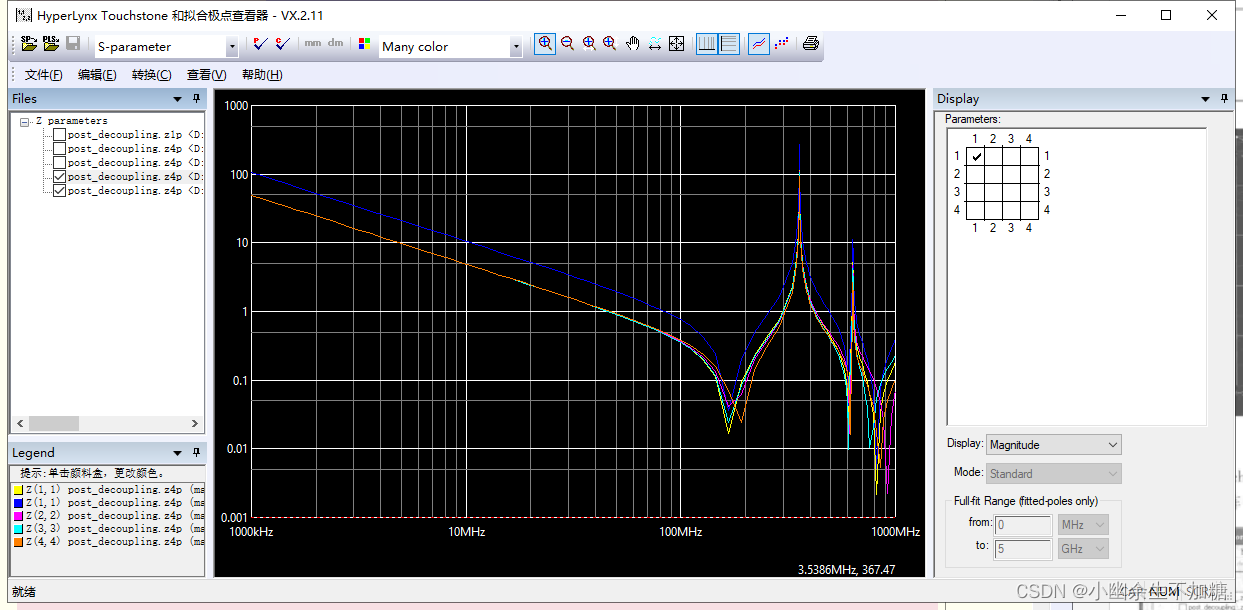
(33)关闭Touchstone Viewer。关闭“Decoupling Wizard”对话框。
(34)保存并退出BoardSim。
2.去耦电容在后仿真分析中的作用
(1)从“开始”菜单中打开 HyperLynx:“开始”→“所有程序”→“Mentor Graphics SDD”→“HyperLynx”→“HyperLynx Simulation Software”,得到如图所示界面。
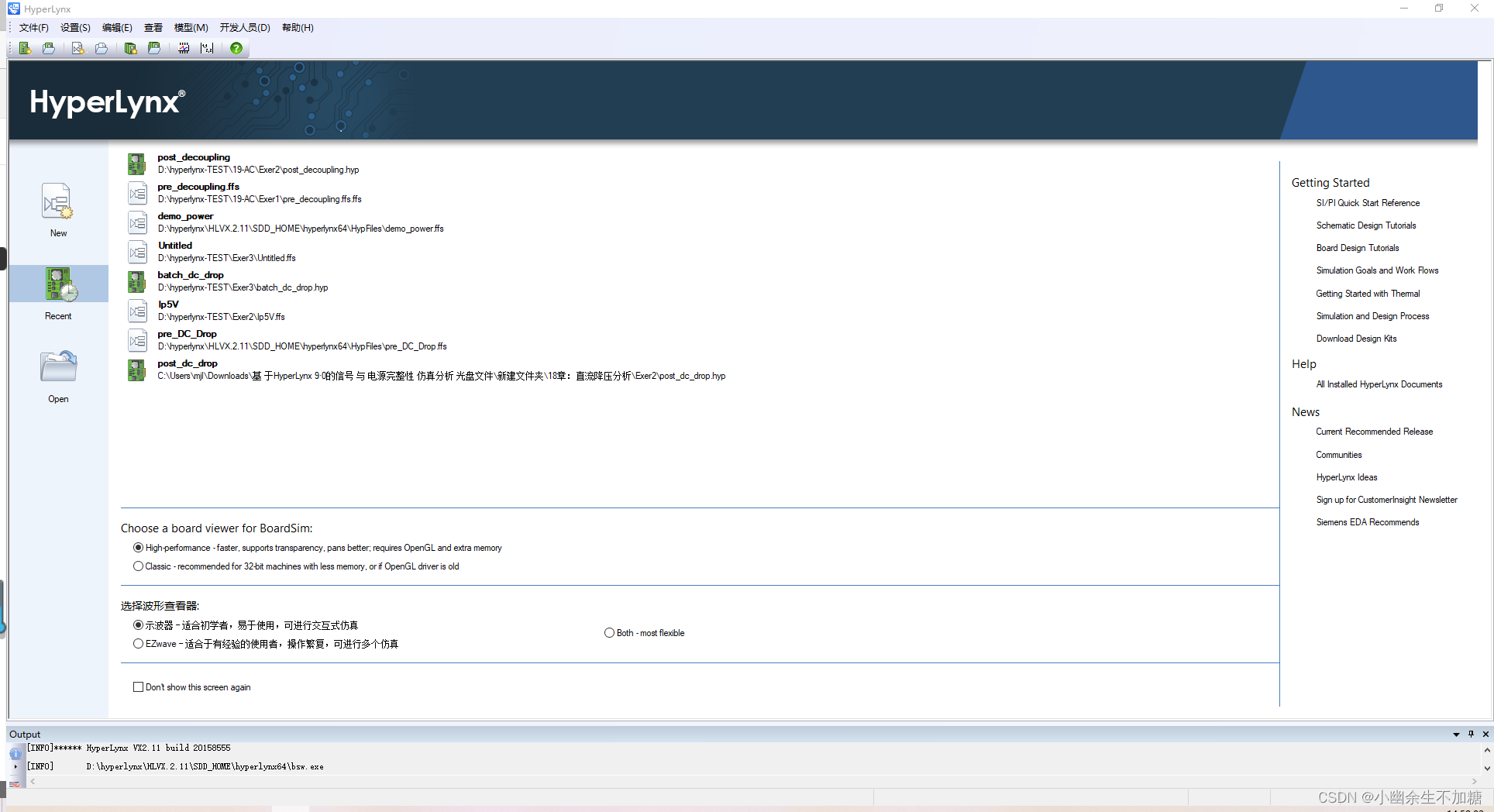
(2)选择“File”→“Open Board”,打开C:\PI_Trng\lab3\Exer3\post_decoupling_caps.hyp文件,当被问到是否为未布线的电路布线时,选择“否”,如图所示。
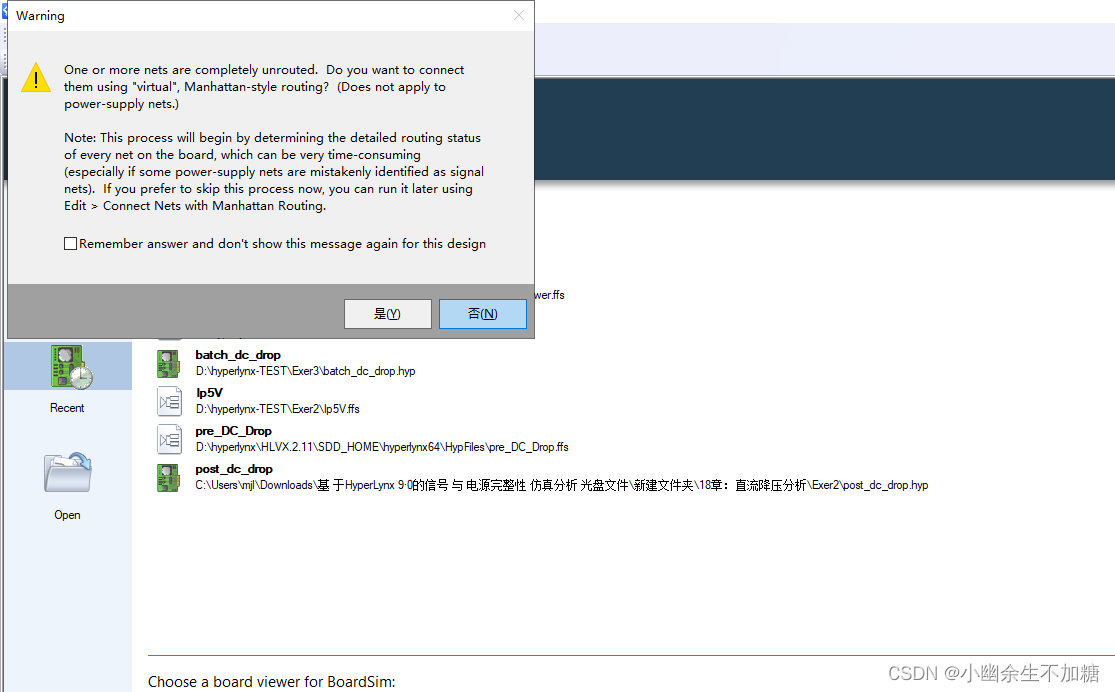
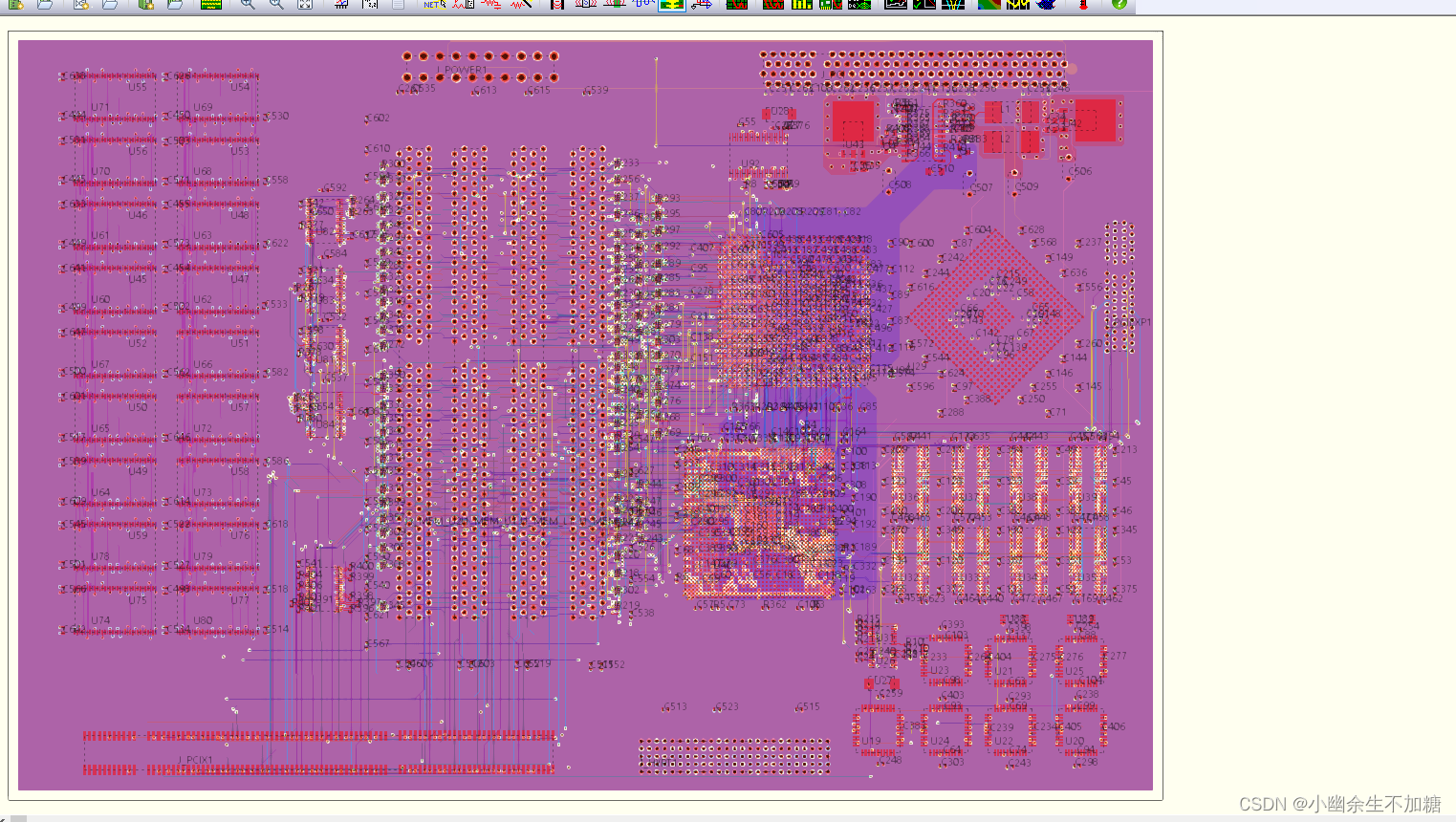
(3)在主菜单中选择“Setup”→“Power Supplies”,打开如图所示对话框。
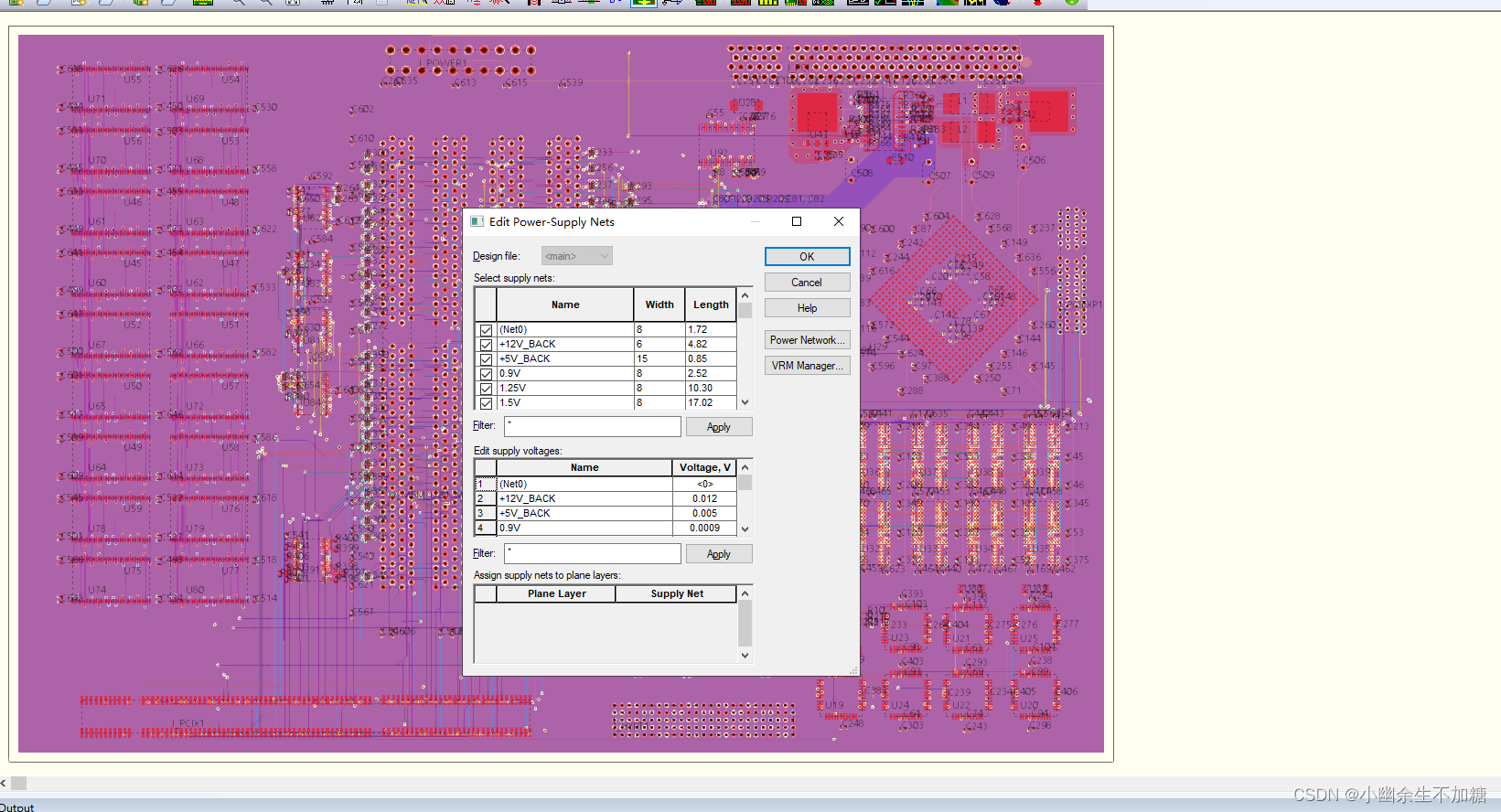
(4)在对话框的底部,确保“1.8V”“2.5V”、“3.3V”和“GND”被列为源电压,并且为每个网络输入合适的电压值,如图所示:
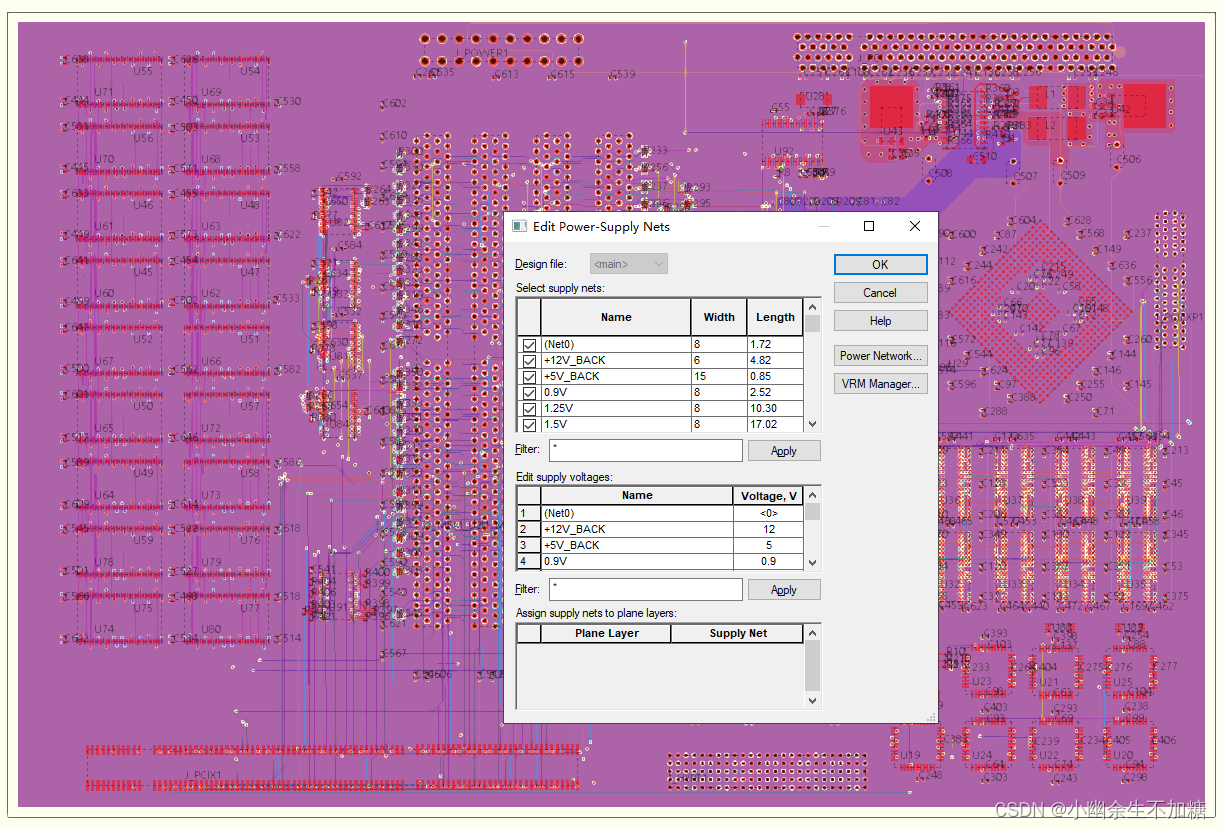
(5)单击“OK”按钮。
(6)选择“Models”→“Edit Decoupling-Capacitor Groups”,新对话框显示电容器分组如图所示。这个过程是自动完成的,也可对它做一些修改。
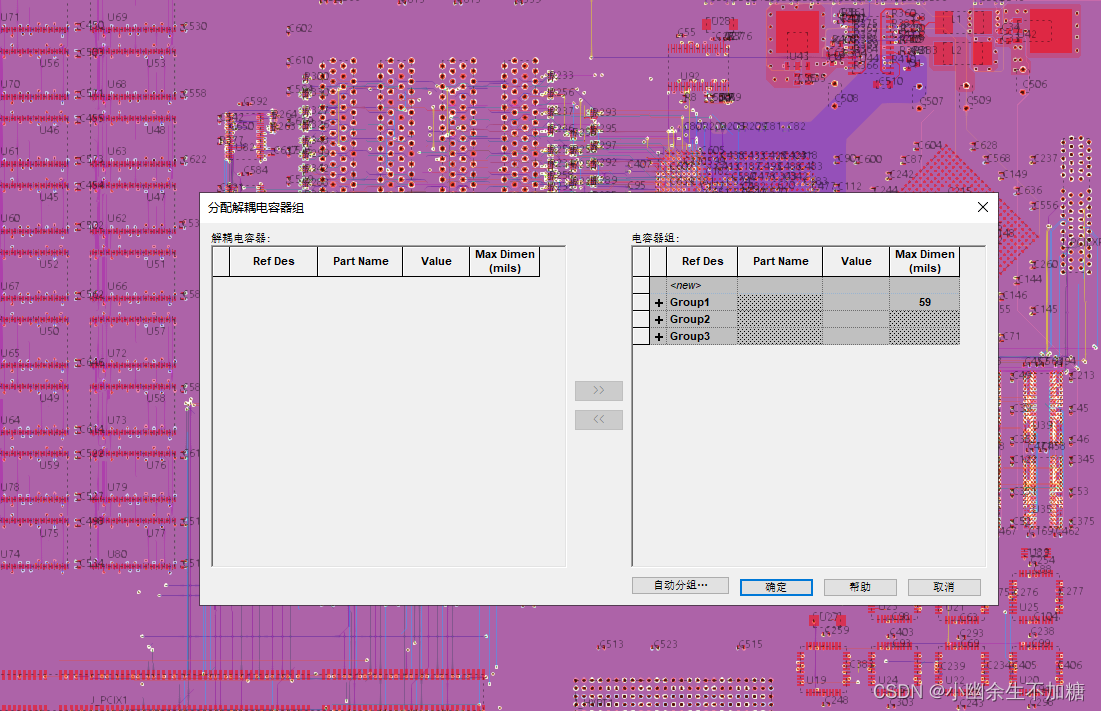
(7)单击“Auto-Grouping”按钮,在打开的对话框中选择“Remove existing groups and perform complete regrouping”,如图所示,单击“OK”按钮。

(8)单击“Group1”旁边的加号展开它,如图所示。
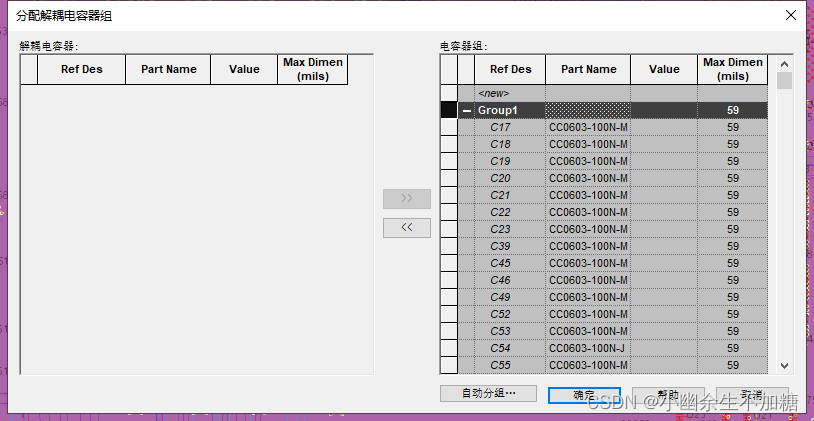
(9)在Groupl的所有电容器中滚动鼠标,找到“Part Name”为“10N”的所有电容器。选中电容器后,单击<<按钮将其移出列表,如图所示。使用Shift键或者 Ctrl键能够同时选中大量电容器。
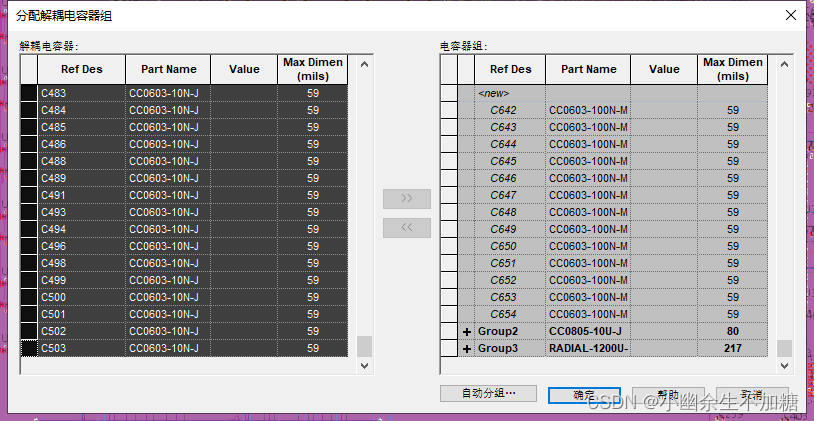
(10)选中左边的所有电容,在窗口右部单击“”,得到如图所示界面。
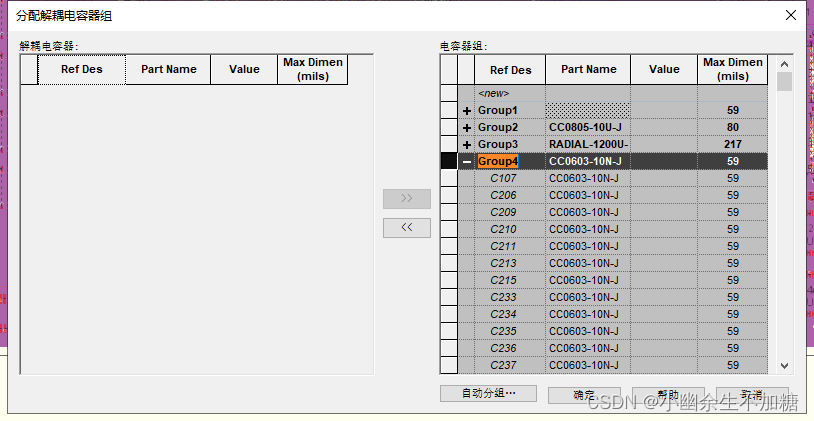
(11)在左边选择所有的“10N”电容,单击(>>按钮将其放在一个新组中。一个包含10nF电容的新的Group4将被自动创建,如图所示。
(12)单击“OK”按钮。
(13)选择“Models”→“Edit Decoupling-Capacitors Models”,在打开对话框中,所有4组都已列出,如图所示。这比较易于一次性为很多电容分配模型。
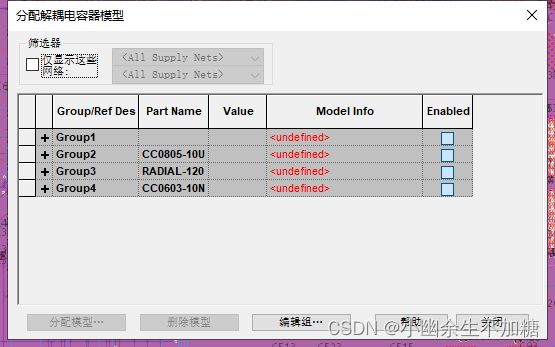
(14)单击Groupl旁边的加号展开它,得到如图所示界面。
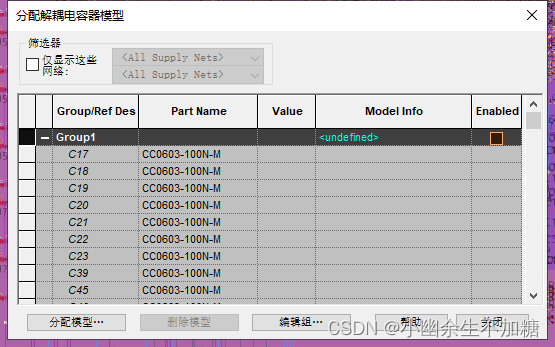
(15)通过拖动“Part Name”和“Value”列之间的线拉宽“Part Name”列,拉到右侧,可见第一组电容的“Part Name”为0603,“Value”为100nF,如图所示,这使得为它分配模型时比较容易。如果“Part Name”的信息丢失,需要返回到电路叠层中从 Part属性中得到。如果只知道制造商零件号码,也可以查找供应商提供的数据表或电容器属性。
(16)当Groupl被选中,单击“Assign Model”按钮。
(17)在“Assign/Edit Capacitor Model”对话框中,设置电容值为100nF,设置ESR为36mOhm,ESL值为自动计算得到的,如图所示。在实际中,ESR值通常是由厂商提供的。
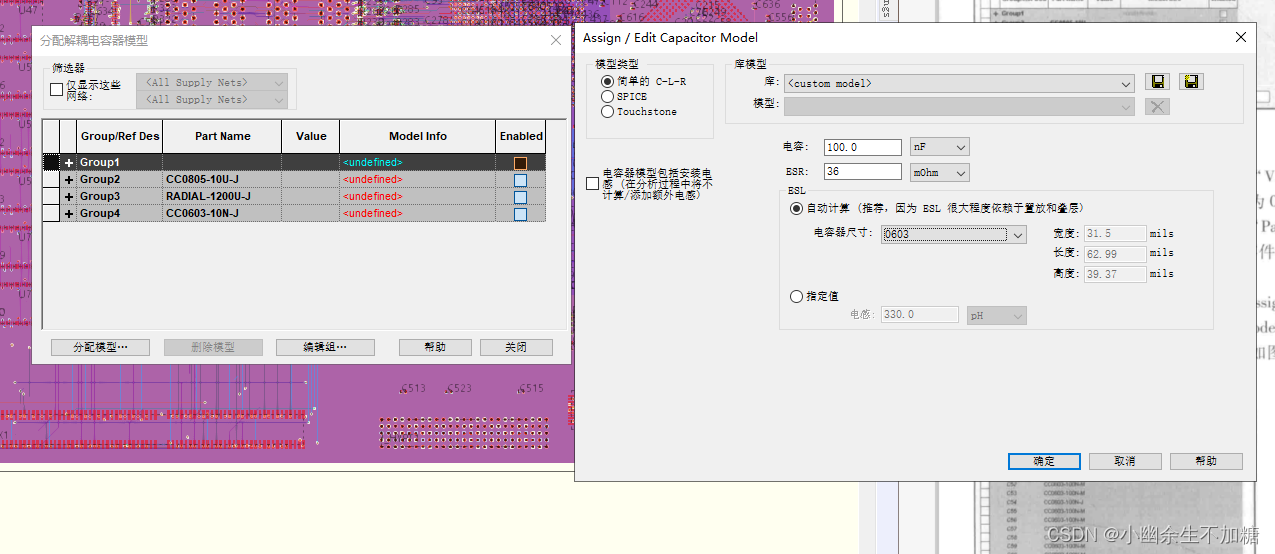
(18)单击 OK按钮。
(19)在分配去耦电容模型对话框中,通过单击Group1前的“-”来关闭分组。
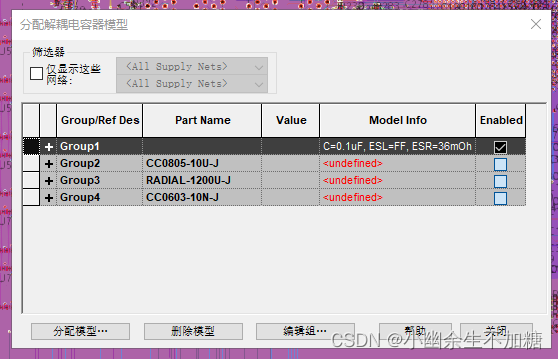
(20)按照操作步骤(14)-(19),为其余组分配以下模型,分别如图所示。
Group2(0805 caps):C=10μF ESR=3mOhm.ESL=Auto-Calculate
Group3(radial electrolytic caps):C=1200pF ESR=2mOhm,ESL=20nH。
Group4(0603 caps):C=10nF ESR=97mOhm ESL=Auto-calculate
此时,分配去耦电容模型对话框如图所示:
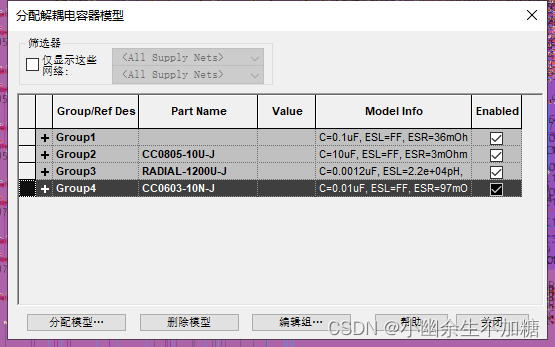
(21)单击“Close”按钮,关闭去耦电容模型对话框。
(22)在主菜单中选择“Simulate PI”→“Analyze Decoupling(Decoupling Wizard)”,打开如图所示对话框。
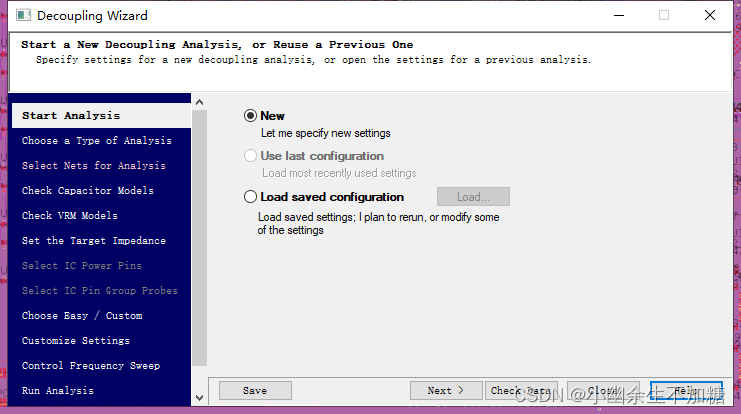
(23)在该对话框中单击“Next”按钮,得到如图所示界面。
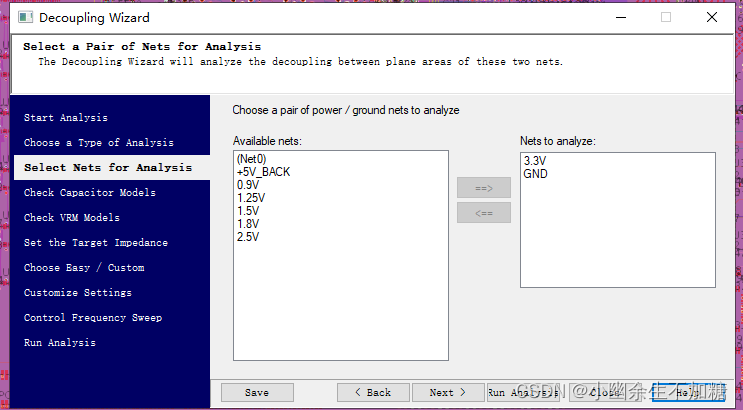
(24)选择“3.3V”和“GND”作为分析网络,单击“Next”按钮,如图所示。
注意到我们之前分配的电容模型还在以前的位置,只有连接到3.3V和 GND 网络的电容组显示出来。
(25)单击“Next”按钮,选择“Quick Analysis”,如图所示,单击“Run Analysis”按钮。
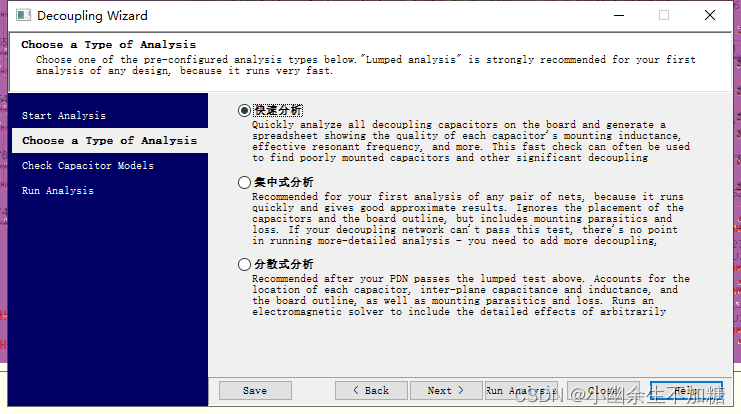
生成的报告用于分析电容的详细信息,也包含进入电子表格的链接,如图所示:
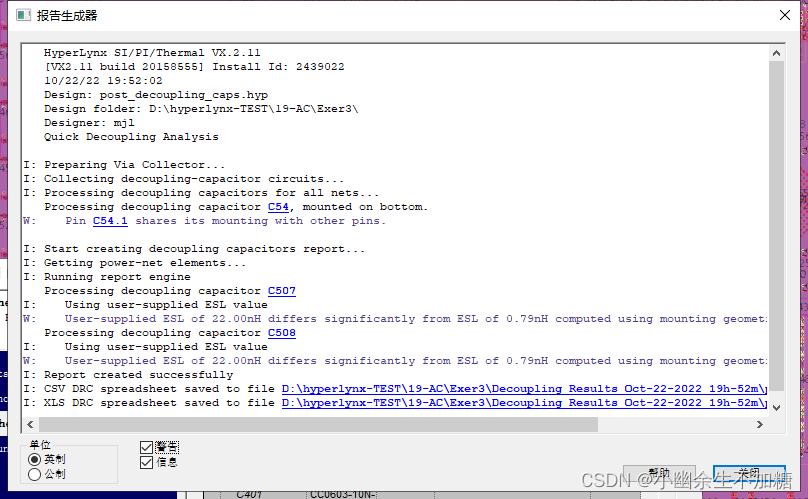
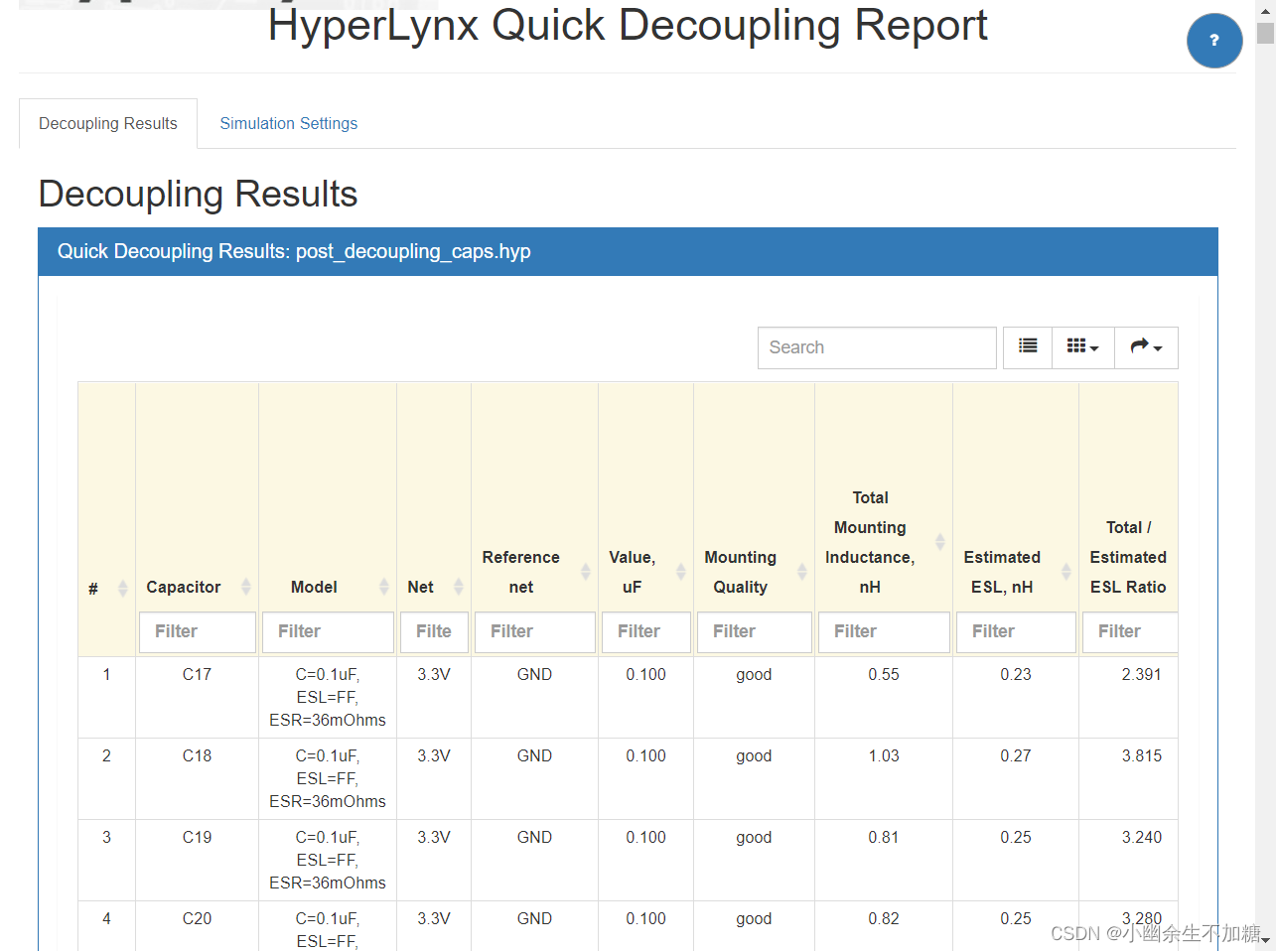
(26)单击报告中的链接打开电子表格,如图所示,表格中包含了许多有用信息,如安装电感、共振频率和每个电容器安装质量等。
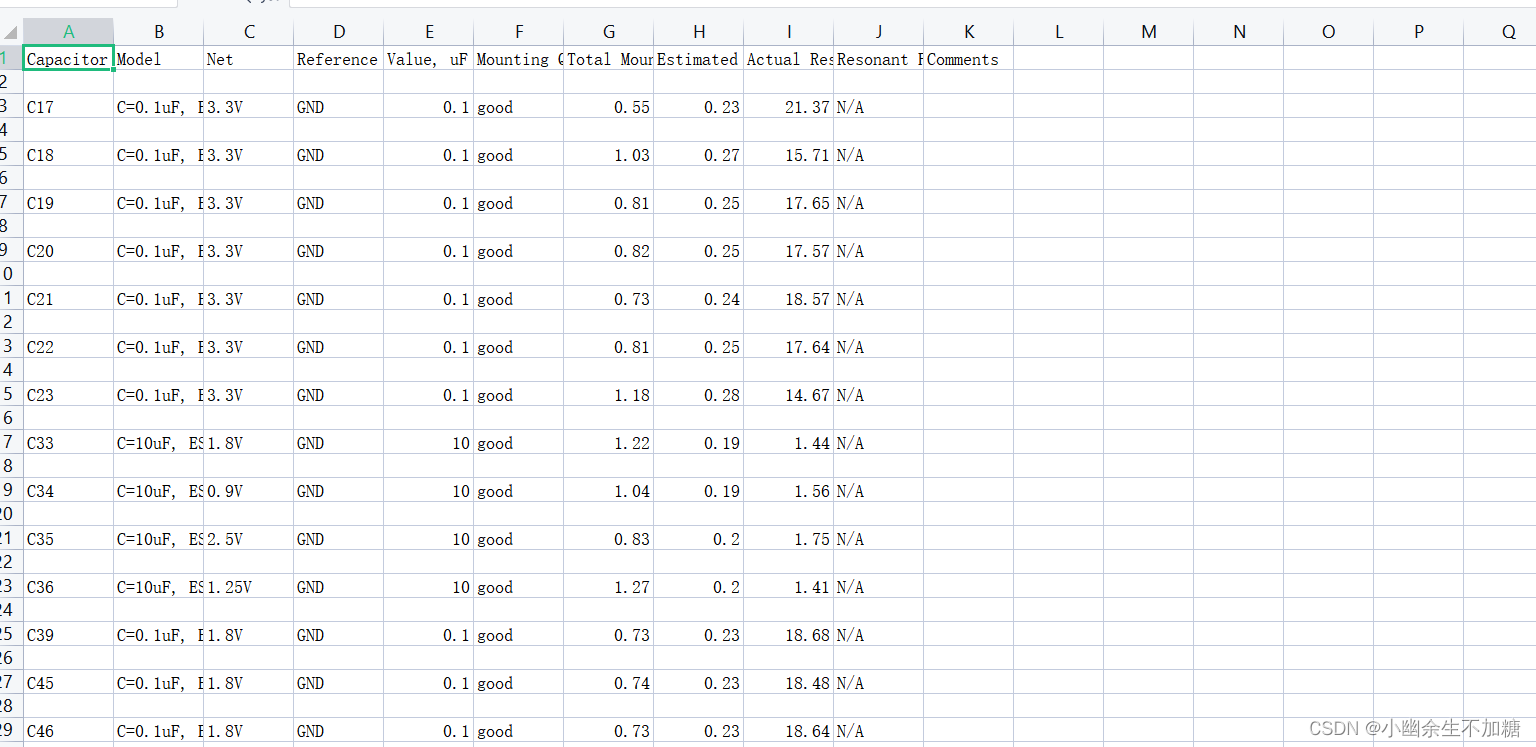
(27)查看内容后关闭电子表格和仿真结果报告。
(28)后退到“Decoupling Wizard”对话框,选择“Lumped Analysis”集总分析,如图所示,单击“Next”按钮,得到如图所示界面。
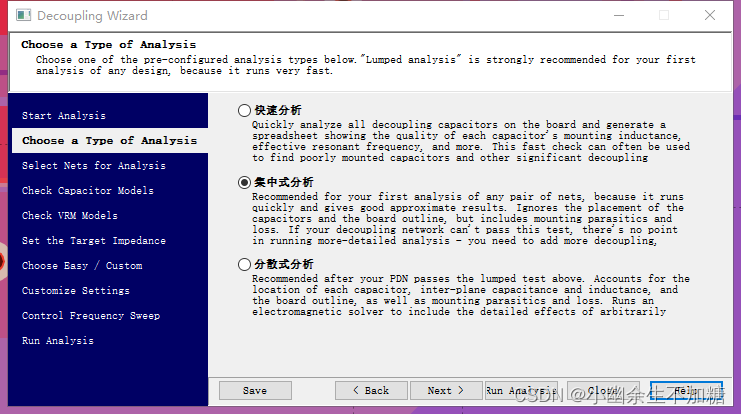
(29)单击“Calculator”按钮,打开如图所示窗口。
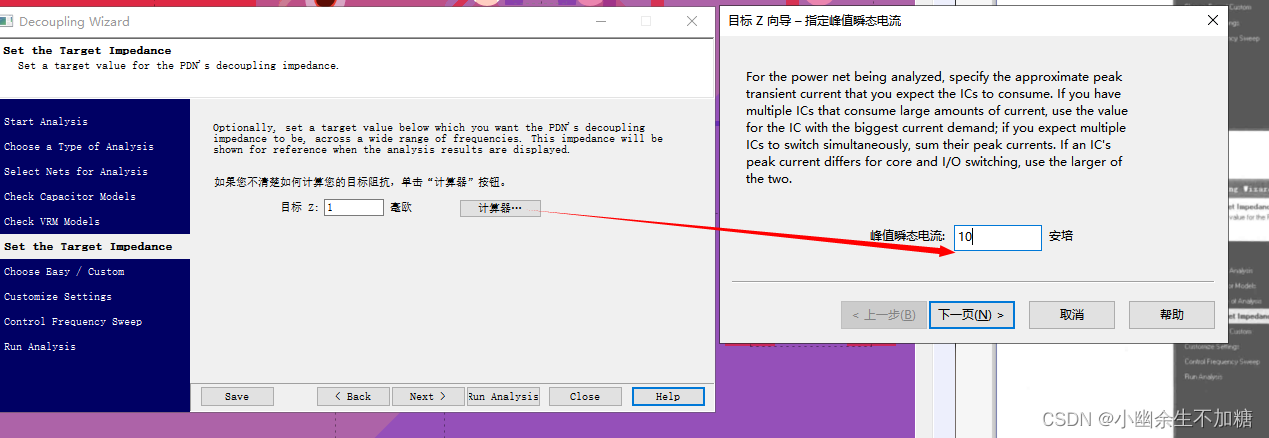
(30)输入瞬态电流的峰值为10A,如图所示,单击“下一步”按钮。
(31)额定电源电压和比例分别输入3.3V和5%,如图所示。
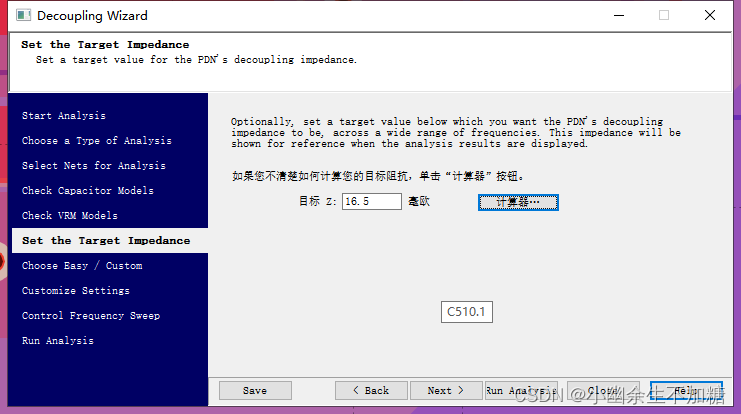
(32)单击“下一步”按钮,得到如图所示目标阻抗值。
(33)单击“完成”按钮。
(34)在“Decoupling Wizard”对话框中单击4次“Next”按钮,跳到运行分析页面。
(35)单击“Run Analysis”按钮,Touchstone Viewer打开并显示仿真结果,如图所示。
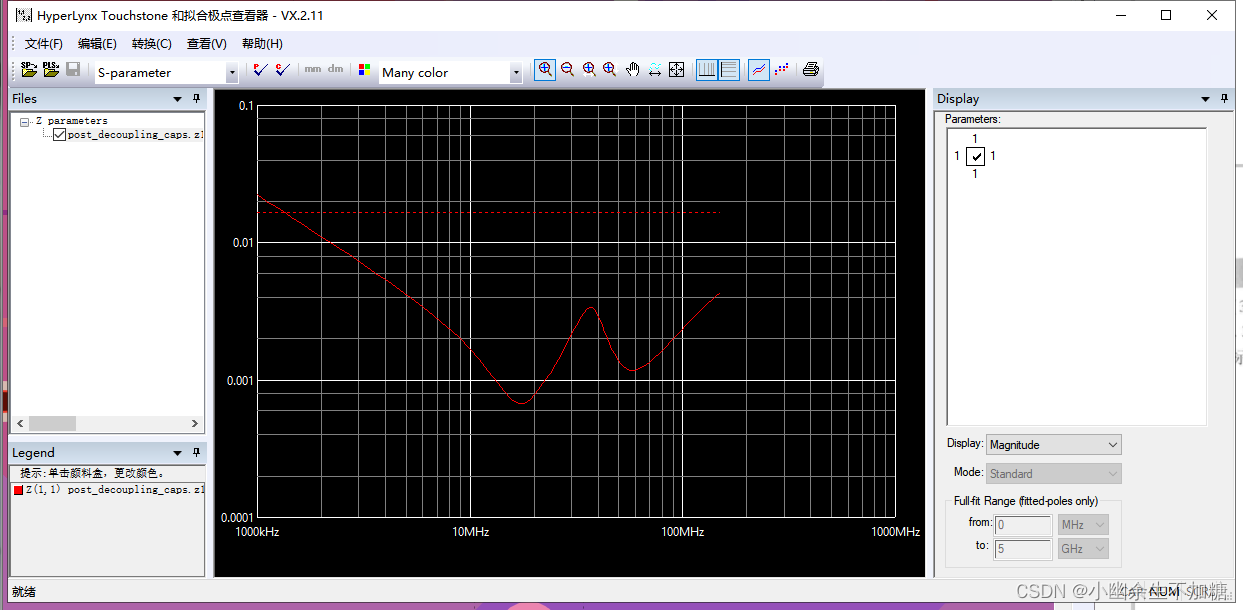
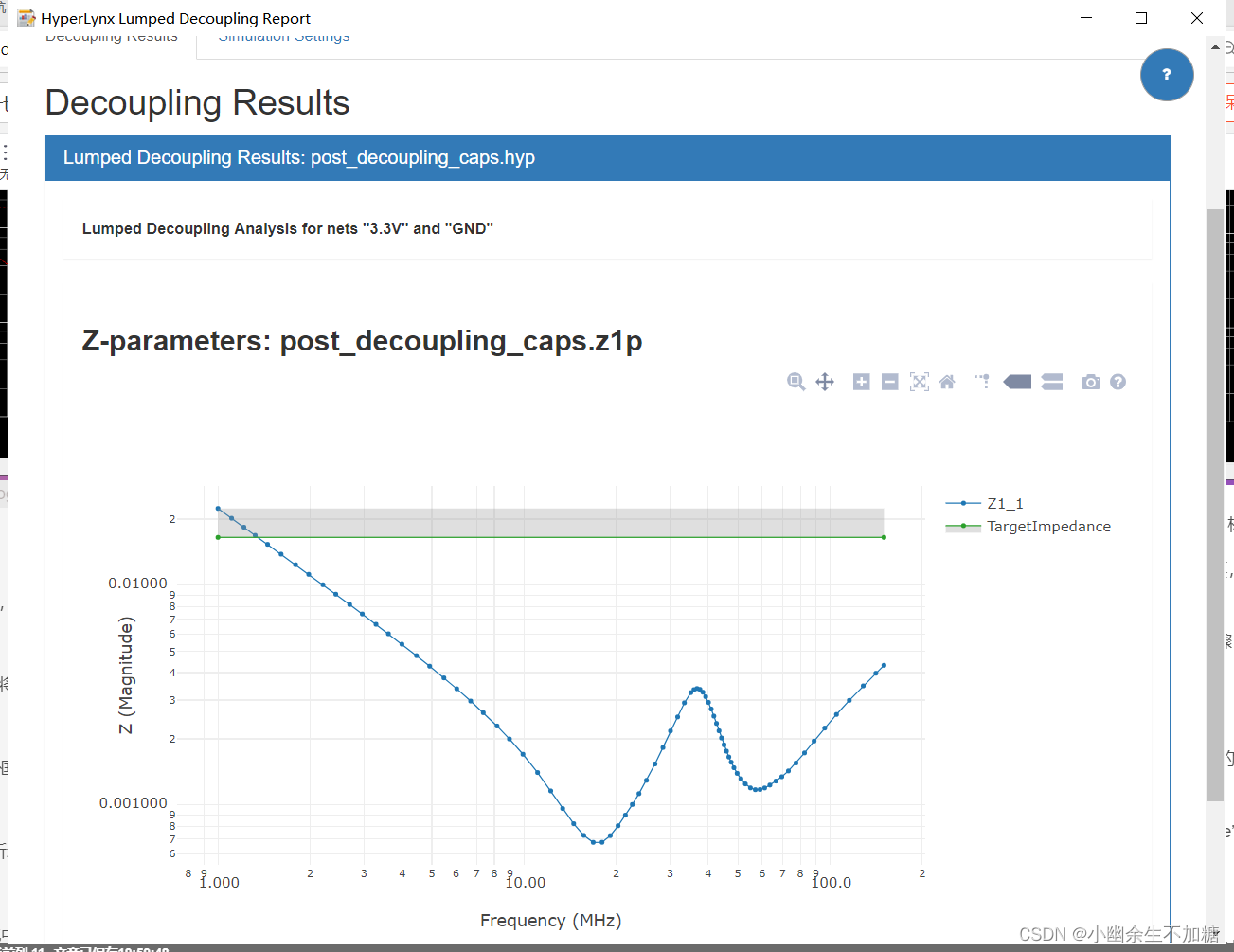
看起来是一个较完美的电源分配网络,因为在整个频率范围内阻抗曲线都在目标阻抗的下面。
接下来运行分布式分析,这部分练习将指导我们如何进行分布式去耦分析仿真,而这种仿真经常花费太长时间。
(36)最小化Touchstone Viewer。
(37)后退到“Decoupling Wizard”对话框,进入“Choose a Type of Analysis”步骤,选择“Distributed Analysis”如图所示。
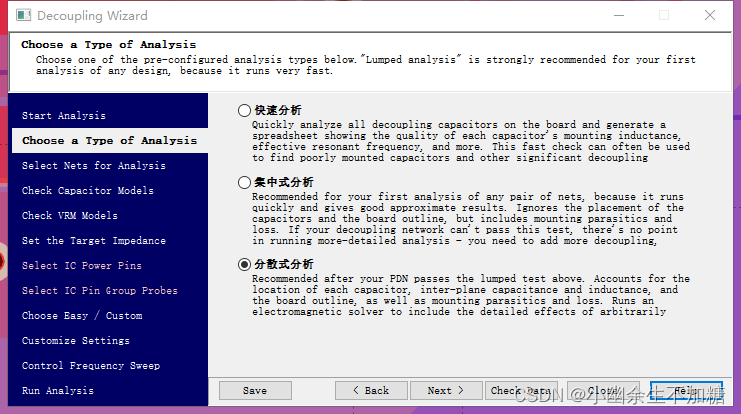
(38)单击“Next”按钮五次,得到如图所示界面。
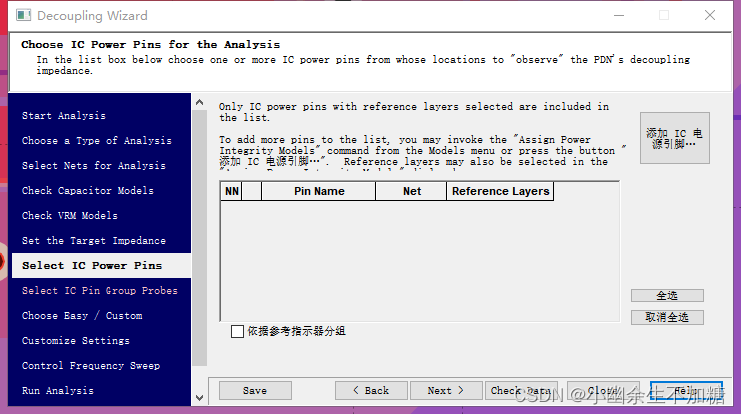
(39)在这一步,需要选择在PDN 阻抗中想要查看的IC 引脚。单击对话框右侧的“Add IC Power Pin ”按钮,打开如图所示对话框。
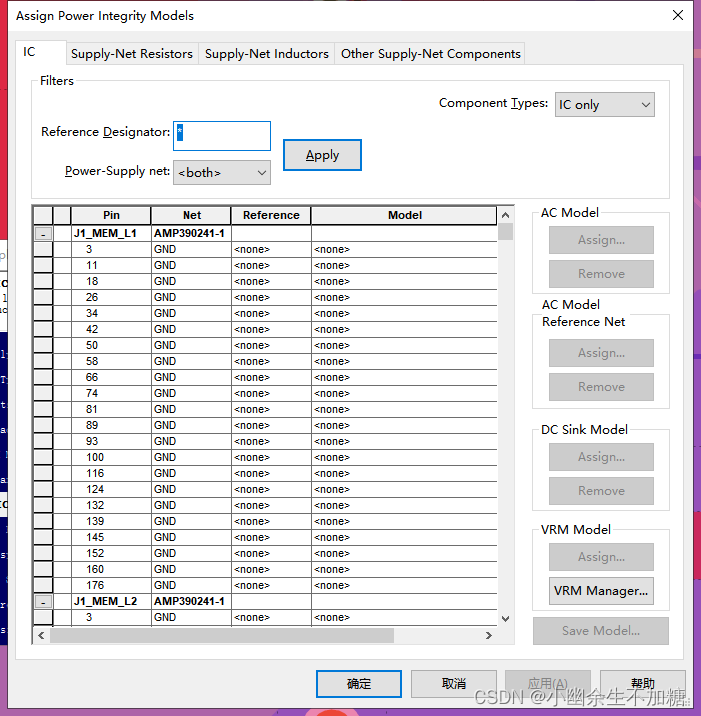
(40)在“Assign Power Integrity Models”对话框中,在“Filters”区域的“Reference”栏输入U40,单击“Apply”按钮,得到如图所示界面。
(41)滚动鼠标选择引脚“AV9”,如图所示。
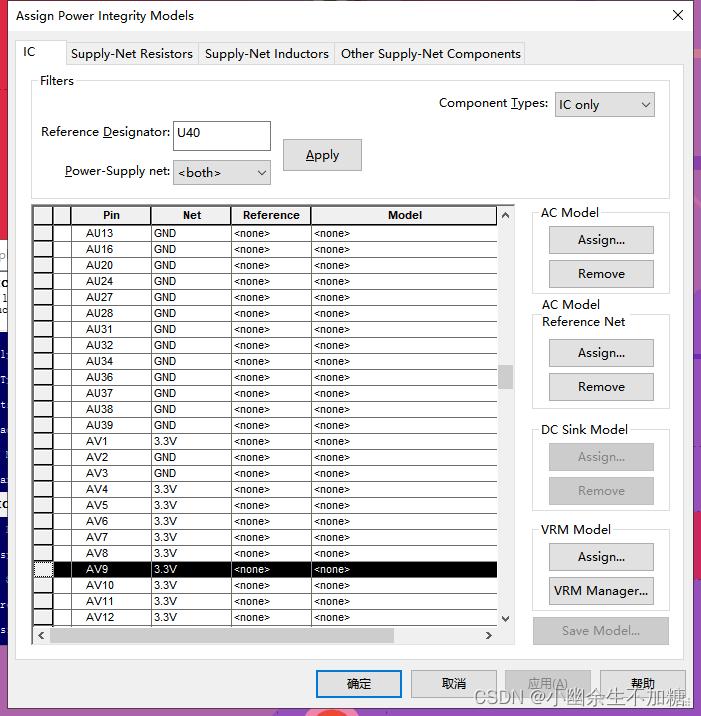
(42)在对话框右下角的“Reference Net”下面单击“Assign”按钮,打开如图所示对话框。
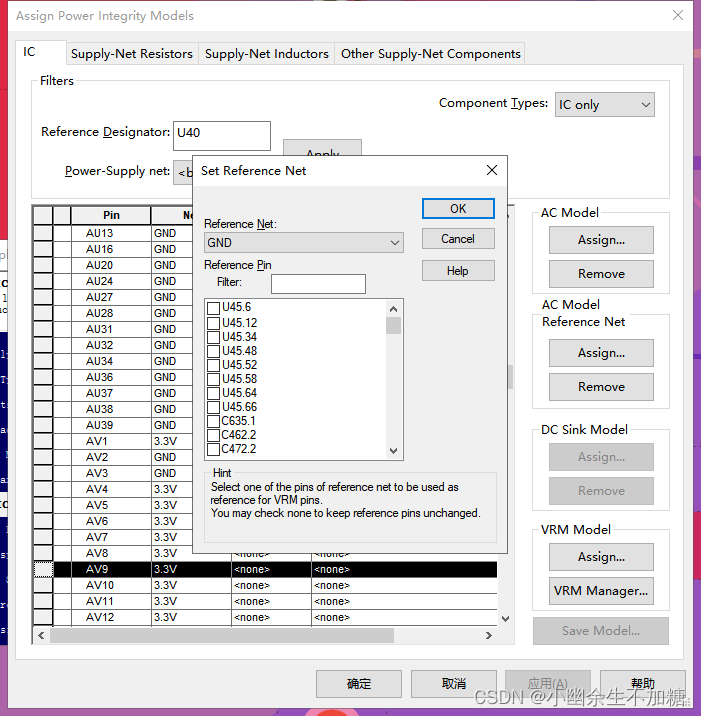
(43)分配GND为参考网络,单击“OK”按钮,关闭此对话框。
(44)在分配电源引脚模型对话框中单击“OK”按钮,关闭此对话框。
(45)后退到“Decoupling Wizard”对话框,选择引脚U40.AV9,如图所示,单击“Next”按钮。
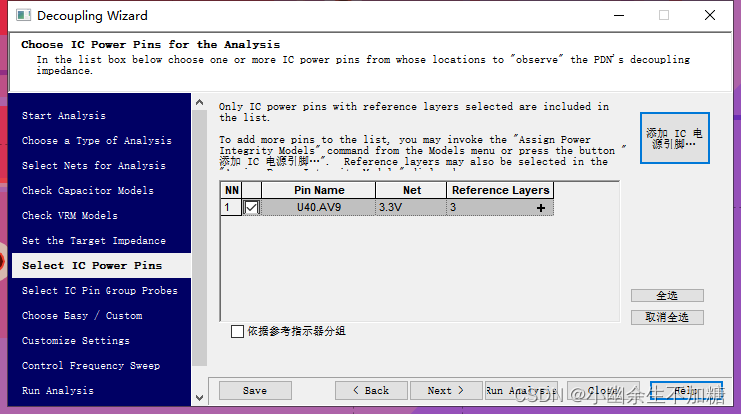
(46)在上述对话框中单击“Next”按钮,得到如图所示界面,选择“Custom”。
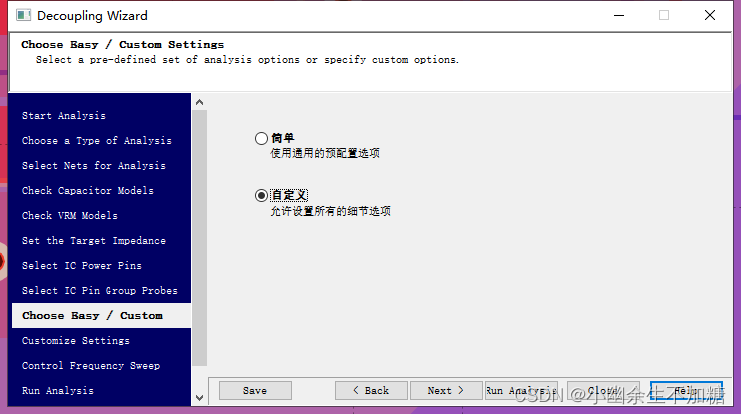
(47)一直单击“Next”按钮,接受默认设置,直到到达运行分析界面,如图所示。
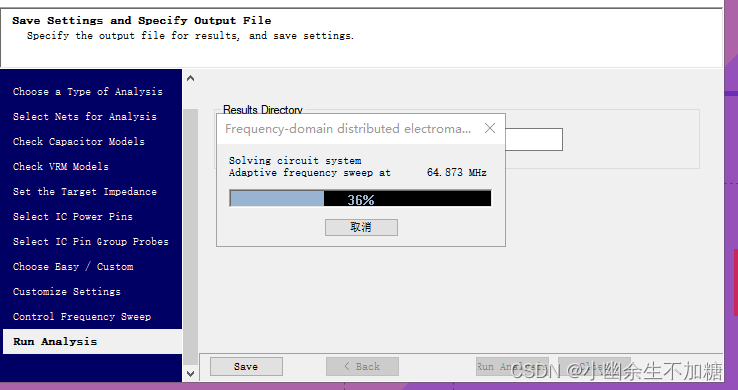
(48)单击“Run Analysis”按钮,这一步需要较长时间。
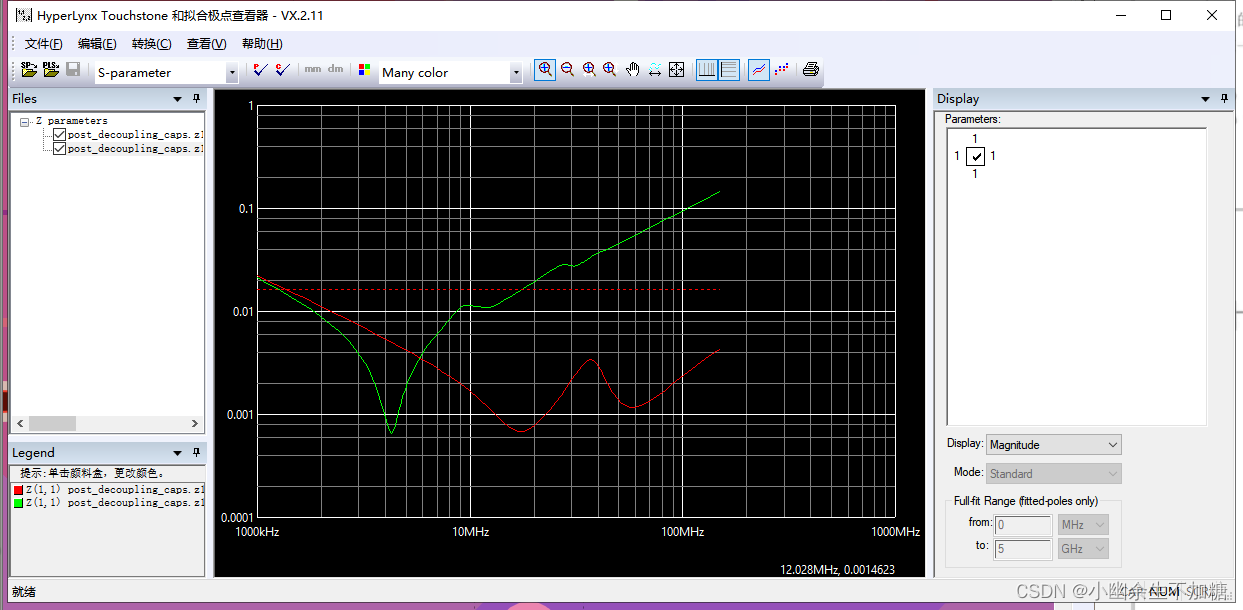
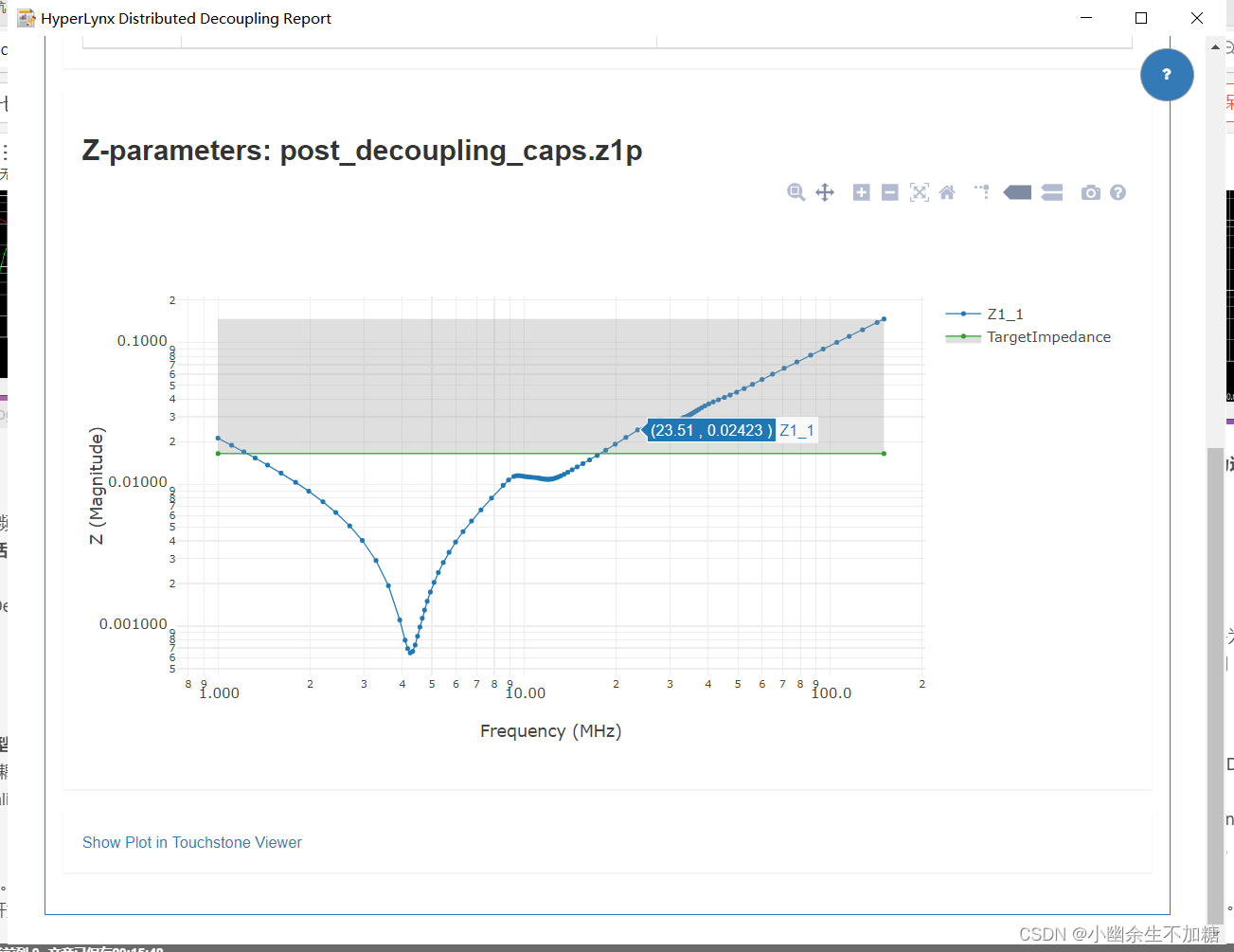
两次的分析结果显示如图所示,在高频处分布式分析的PDN阻抗较高,是因为这是在一个单一的引脚上测定的,因此被很多电感限制影响。这包括平面的传播电感和阻抗测量。
(49)关闭Touchstone Viewer。关闭“Decoupling Wizard”对话框。
(50)保存并退出BoardSim。
3.使用QPL文件为去耦电容分配模型
在前面的实战练习中,使用了分配去耦电容组对话框来重组电容构成新组,并为新组分配了模型。在这一节的练习中,将学习如何通过名称和QPL(Qualified Parts List)文件为其分配模型。使用 QPL 可以重新为其他设计任务分配模型。
下面观察在PDN中不同的电容的影响。
(1)从“开始”菜单中打开 HyperLynx:“开始”→“所有程序”→“Mentor Graphics SDD”→“HyperLynx”→“HyperLynxSimulation Software”
(2)选择“File”→“Open Board”,然后打开C:\PI_Trng\lab3\Exer4\post_decoupling caps_qpl.hyp文件,当被问到是否为没有布线的板子布线时单击“否”按钮。本设计是和上一个练习相同的设计,不同的是将使用 OPL 方法为去耦电容分配模型。
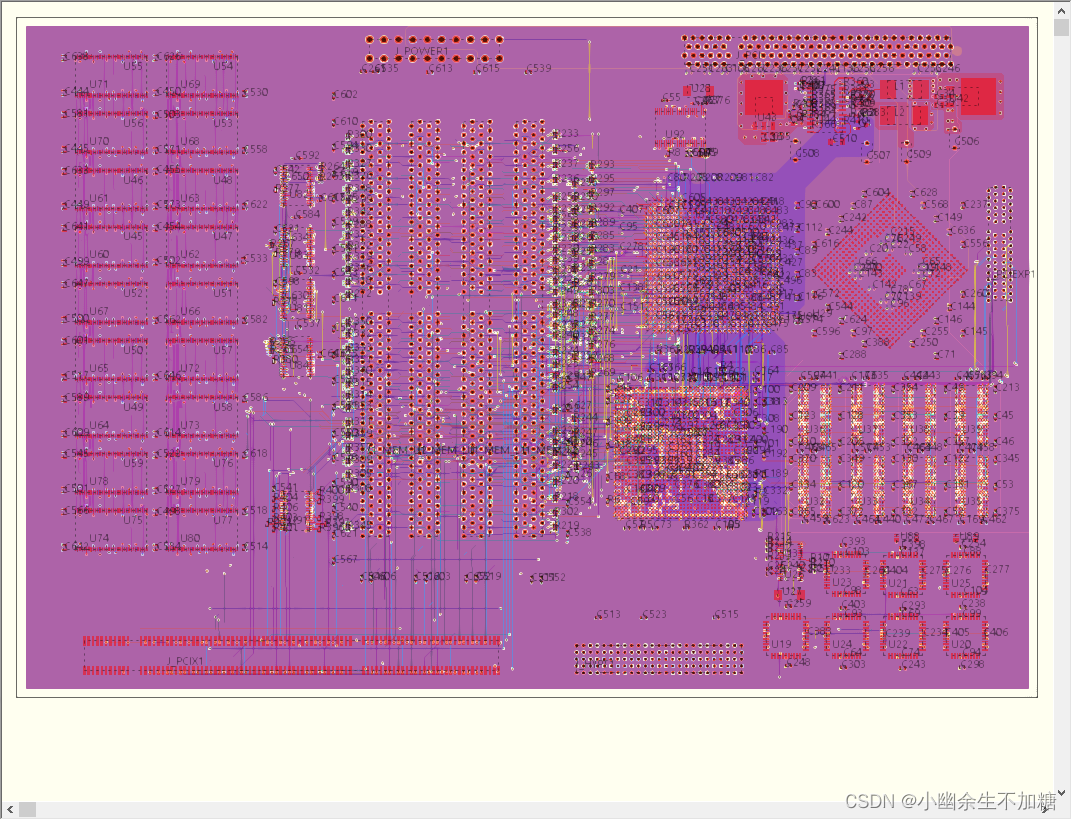
(3)选择“Models”→“Edit Decoupling-Capacitor Groups”,打开如图所示对话框
(4)单击Group1前面的加号展开该组,如图所示。
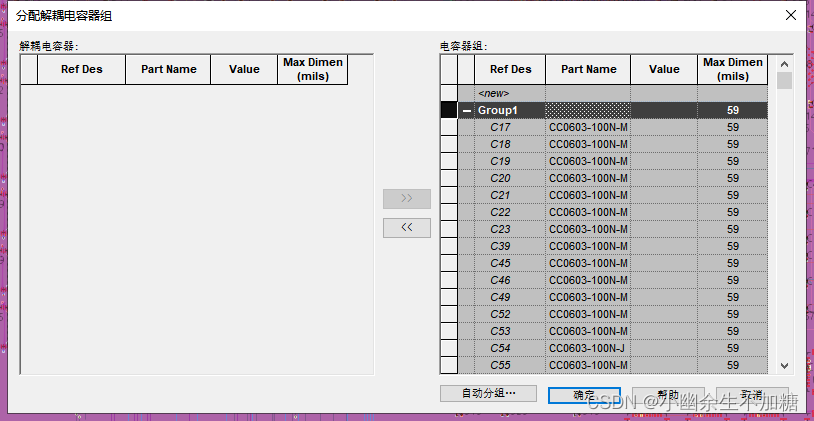
(5)滚动Group 1的电容列表,如图所示,注意到主要由两个名称的电容组成: CC0603-100N-M 和CC0603-10N-J。
(6)单击Group2旁边的加号来展开组,如图所示。
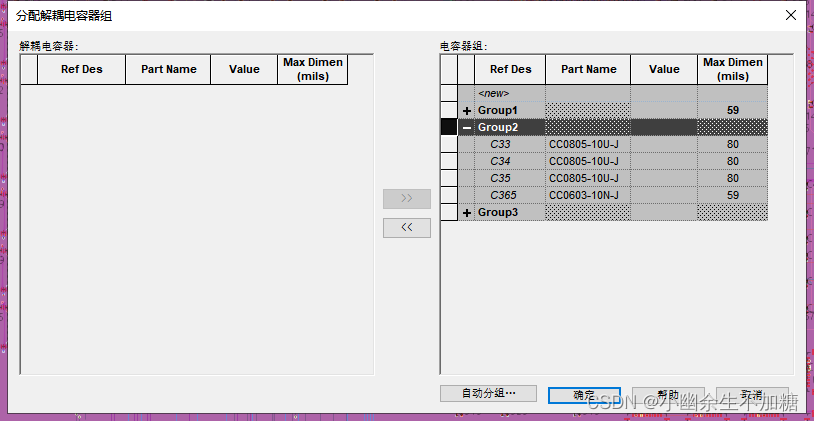
(7)滚动Group2的电容列表,如图所示,注意到电容主要由CC0805-10U-J组成。
(8)单击“OK”按钮关闭对话框。
(9)选择“Models”→“Assign Models/Values by Part Name(.QPL File)”,打开 QPL 文件编辑器,如图所示。
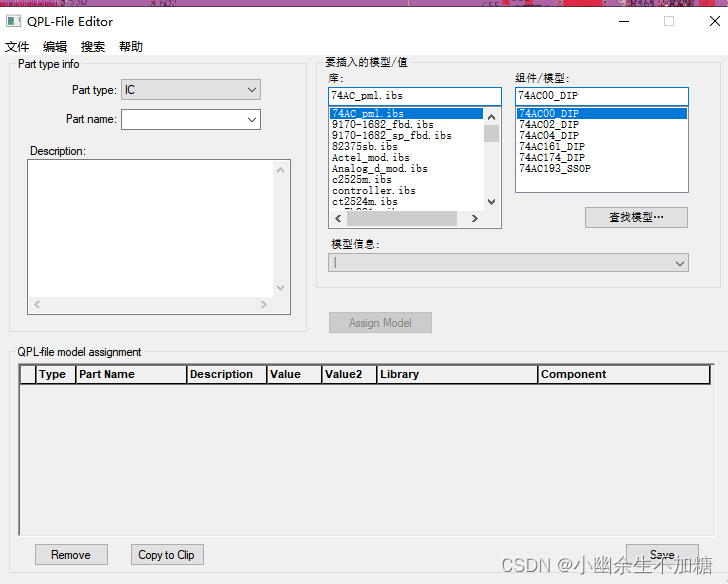
(10)改变类型为“Decoupling Capacitor”,输入名称“CCO603-10N-J”,设置模型为“SimpleC-L-R”;设置容值为10nF,设置ESR为97mOhm(这个值通常是从供应商处获得的),通过“ESL bycapacitor size”设置ESL,从其下拉菜单中选择“”,整个设置如图所示。
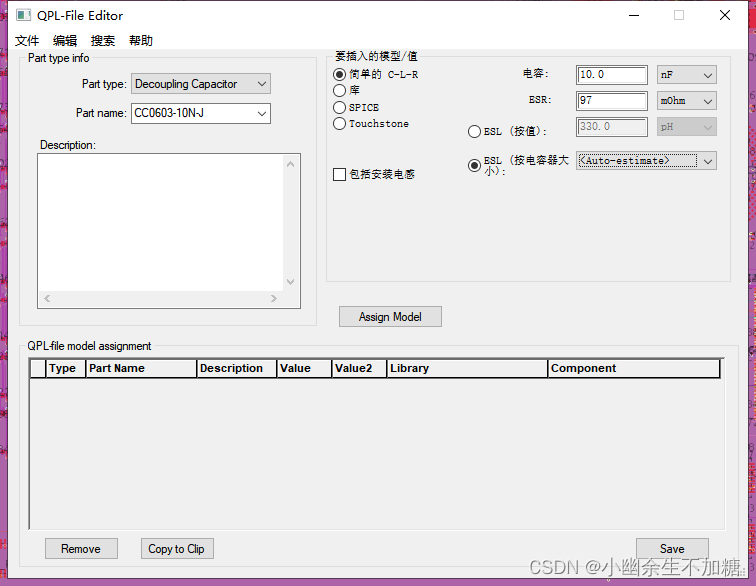
(11)单击“Assign Model”按钮,在对话框“QPL-file model assignment”区域下面将出现 QPL 文件,如图所示。
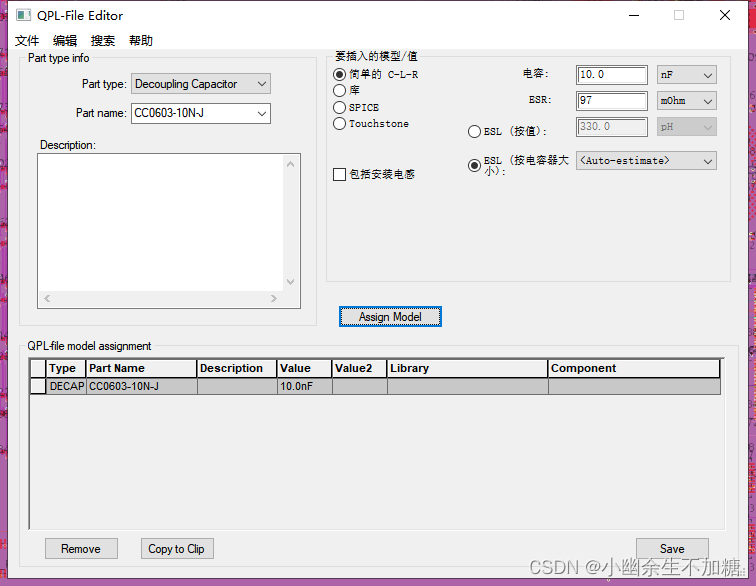
(12)设置另一个名称为CCO603-100N-M的模型,同样设置为“Simple C-L-R”,输入以下参数值:
C=100nFESR=36mOhm,ESL=bycapacitor sizeAuto-estimate
(13)单击“Assign Model”按钮,这部分将被添加到“QPL-file model assignment”区域下方,如图所示。
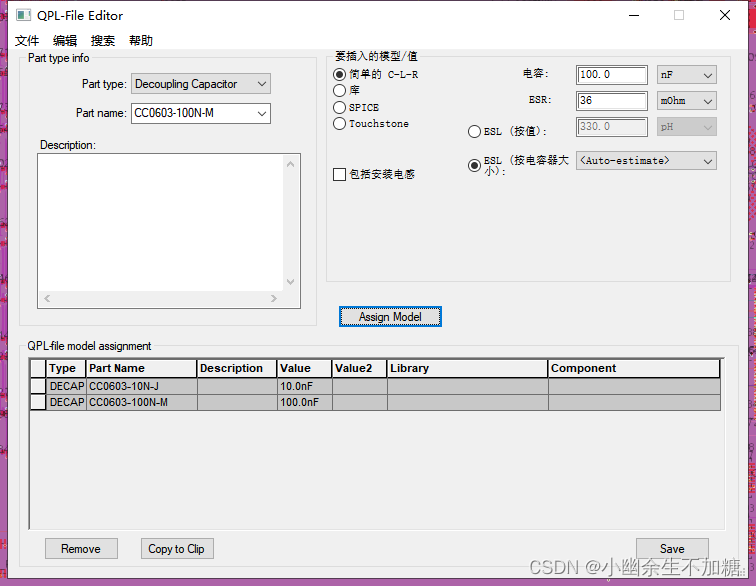
(14)重复以上步骤,为名称为CC0805-10U-J的模型分配以下参数:
C=10uF,ESR=3mOhm,ESL=bycapacitor size,Autoestimate。得到如图所示 QPL 文件。
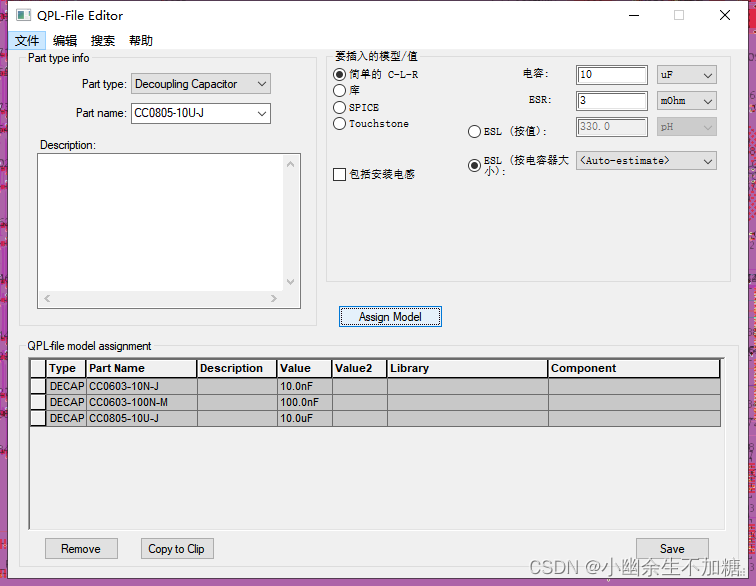
(15)单击“File”→“Save”保存 QPL 文件,输人文件名“post_decoupling_caps_models”。
(16)关闭 QPL 文件编辑器。
在以下的几步中,将学习如何让软件解析为去耦电容分配模型使用的 QPL 文件。
(17)选择“Setup”→“Options”→“Directories”,打开如图所示对话框
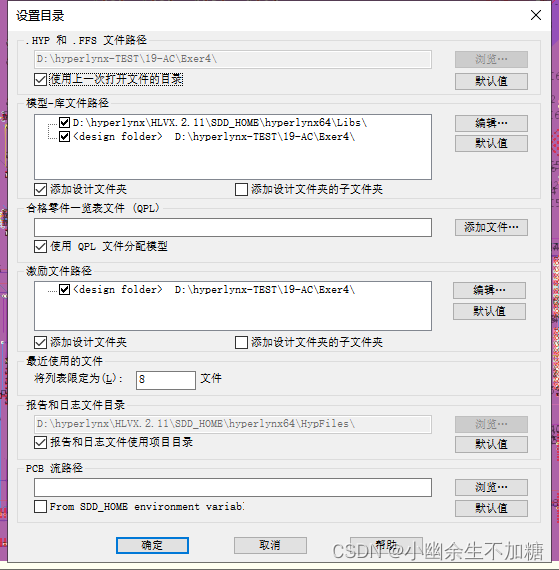
(18)选择“Use QPLfile(s)to assign models”复选框,单击“Add File”按钮,打开如图所示对话框。
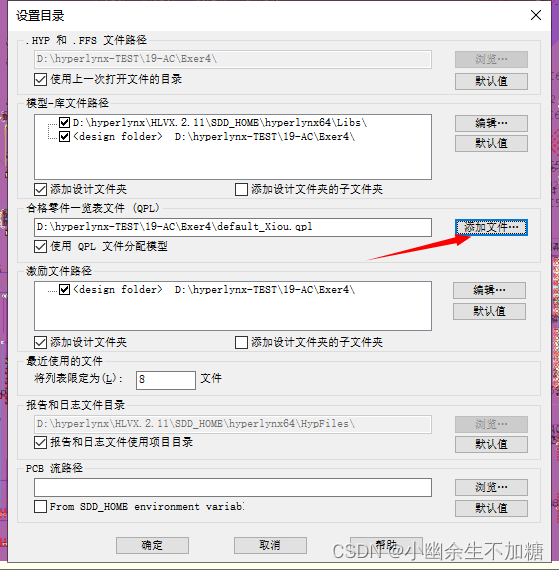
(19)浏览并选择刚才创建的 QPL文件,路径为C:PITng\lab3\Exer4\postdecoupling_caps_models.qpl,单击“打开”按钮,再次单击“OK”按钮关闭路径设置对话框。
(20)选择“File”→“Exit”关闭BoardSim会话。单击“Yes”按钮保存编辑内容。
(21)再次打开 HyperLynx9.0.选择“File”→“OpenBoard”打开C:\PI_Tng\lab3\Exer4\post decoupling caps qpl.hvp,当被问到是否需要布线时,单击“否”按钮。
(22)选择“Models”→“Edit Decoupling-Capacitor Groups”
注意,现在有一个已经由 QPL 文件创建的新的组,如图所示。
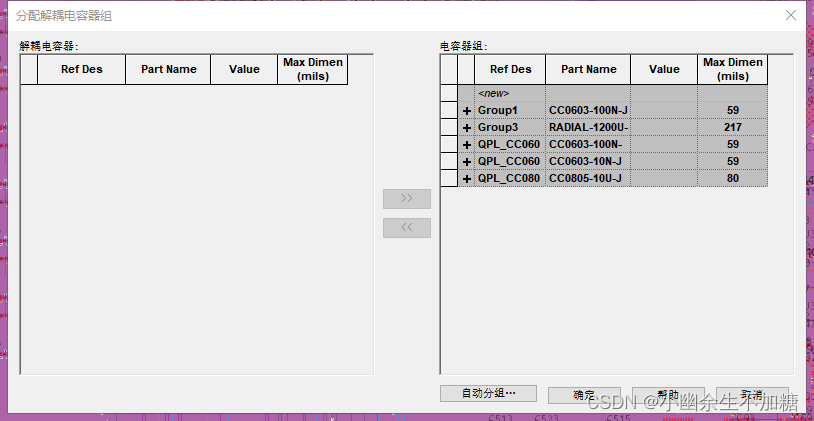
(23)展开 Group3,注意到RADIAL-1200U-J,这个电容是电解电容,用作去耦电容,它的寄生参数(ESR、ESL)和普通电容不同。单击“OK”按钮,如图所示。
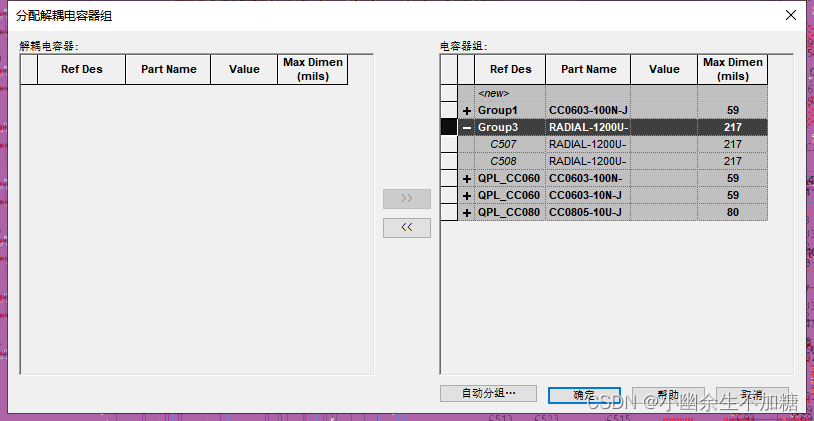
(24)选择“Models”→“Assign Models/Values by Part Name(.QPLfile)”,打开如图所示对话框。
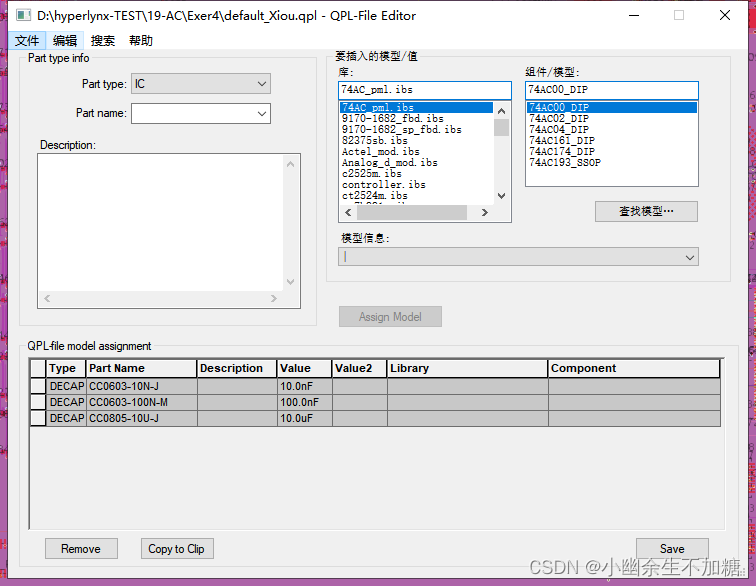
(25)改变“Parttype”为“Decoupling Capacitor”,输人新的“Partname”为“RA- DIAL-1200U-J”,再输入以下参数:C=1200uF,ESR=2mOhm,ESL=byvalue,20nH。单击“Assign Model”按钮,如图所示。
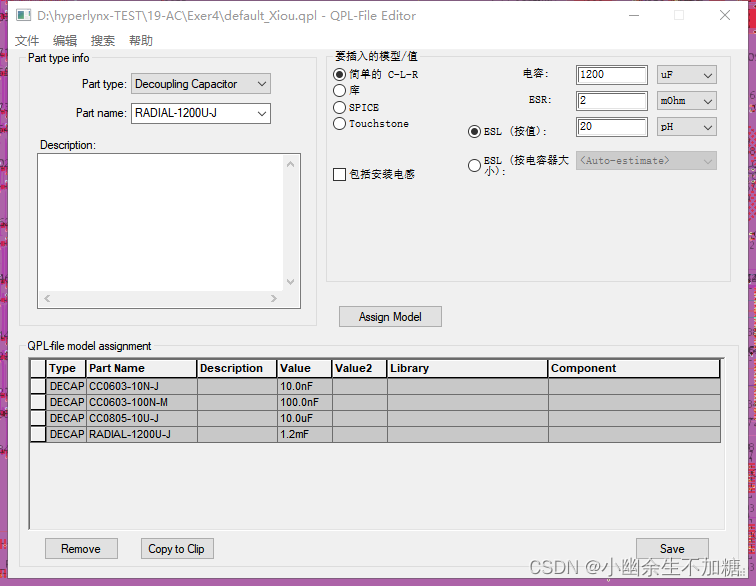
(26)选择“File”→“Save”,关闭 QPL 文件编辑器。
(27)选择“Models”→“Edit Decoupling-Capacitor Groups”。注意到,Group3已经变为QPL_RADIAL-1200U-J,如图所示。
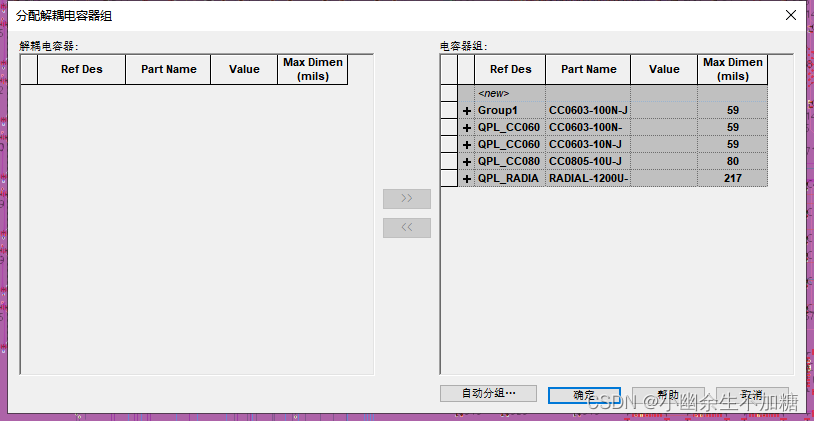
(28)单击 Groupl 旁边的加号,选择 C54,如图所示。
(29)单击<按钮将 C54从这组中去除,如图所示。
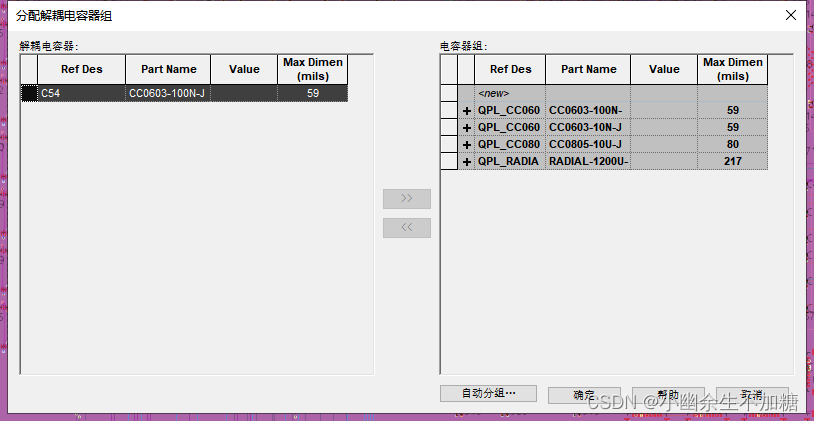
(30)选择QPL_CC0603-100N-M组,单击>按钮将 C54 分配到该组,如图所示。
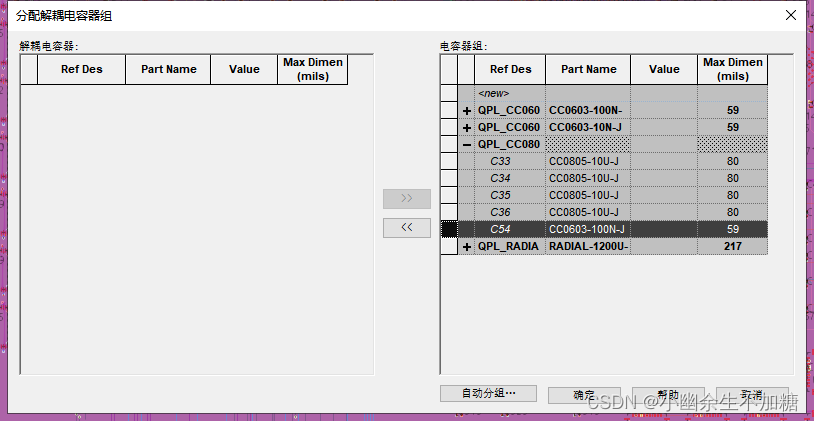
可以看到右侧只有4组 OPL组,每一组都是一个去耦电容类型,这个信息被保存在 QPL 文件中。
(31)单击“OK”按钮,确认设置。
在这个练习的其余部分,将观察在 PDN中不同类型的去耦电容对阻抗的影响。
(32)选择“Simulate PI”→“Analyze Decoupling”打开如图所示对话框。
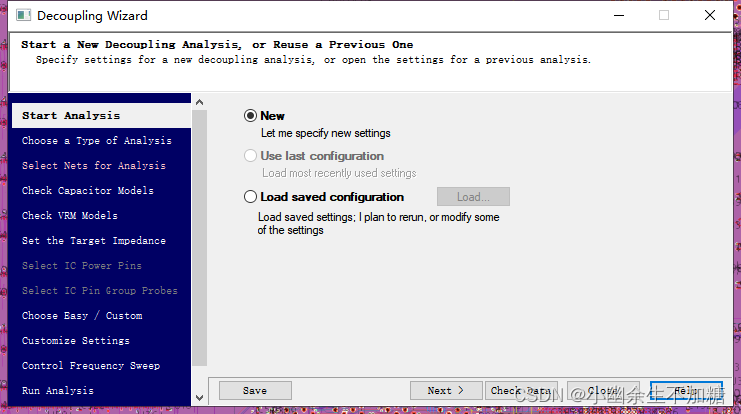
(33)在“Decoupling Wizard”对话框中单击“Next”按钮,选择0.9V和GND 作为分析网络,如图所示。
注意,只有CC0805-10U-J用在这个平面。
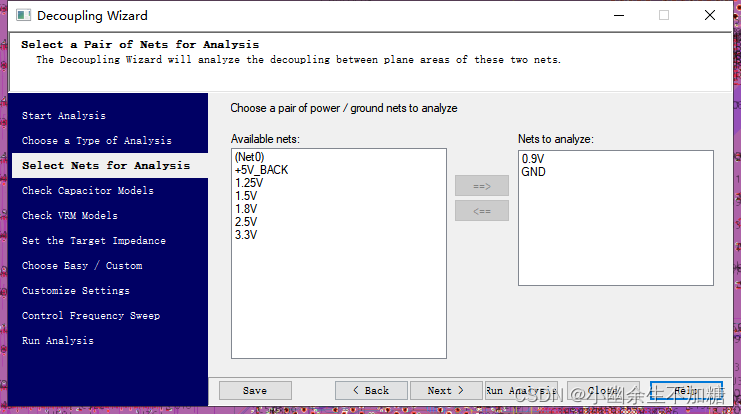
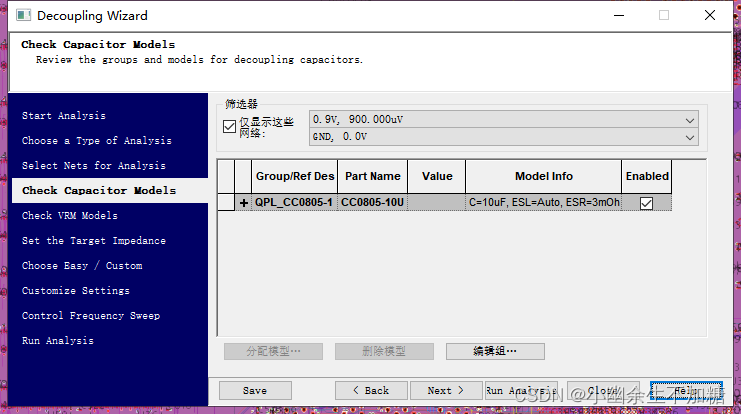
(34)单击“Next”按钮,确保分析类型设置为“Lumped Analysis”,如图所示。
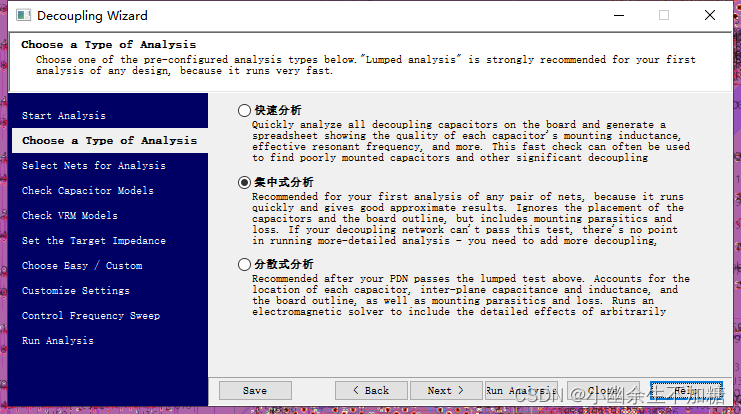
(35)单击“Next”按钮,进入设置目标阻抗界面,如图所示。
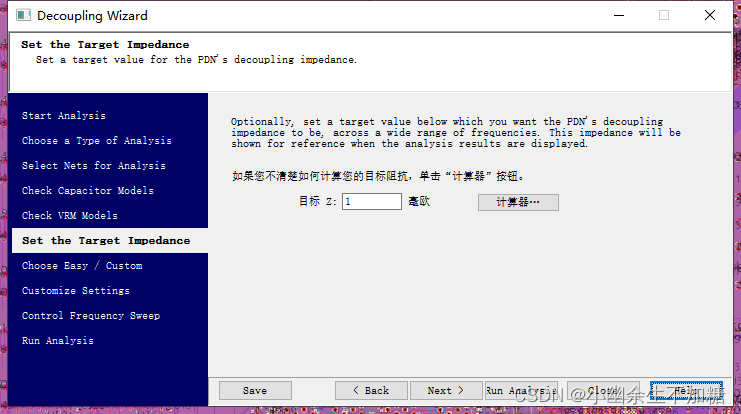
(36)单击“Calculator”按钮,在打开对话框中输人电流瞬态峰值为10A,如图所示,单击“下一步”按钮。
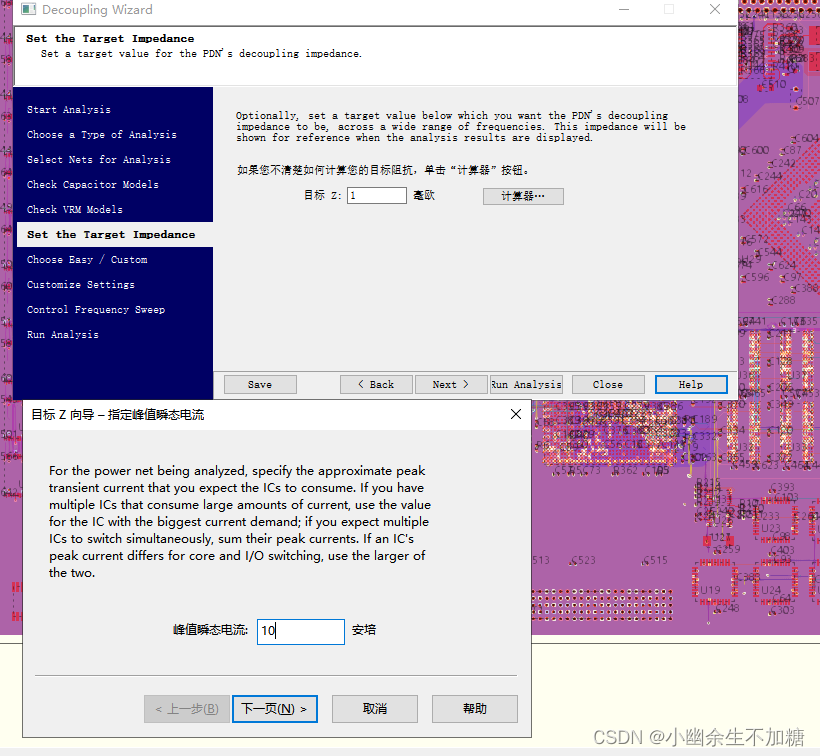
(37)在新打开窗口的“Nominal supply voltage”和“Max percentage ripple”栏输入0.9V 和5%,如图所示,单击“下一步”按钮。
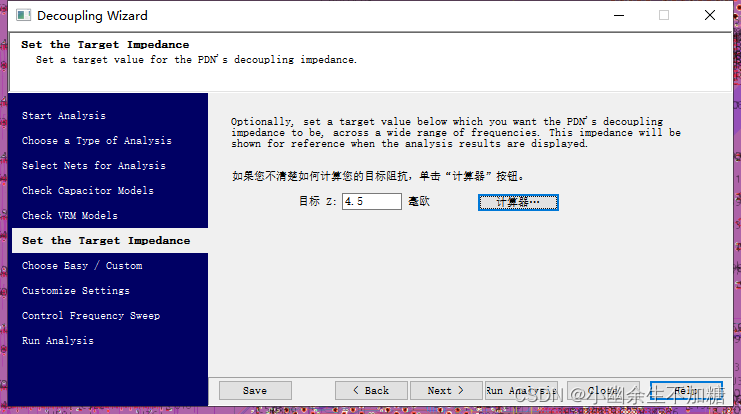
(38)单击“下一步”按钮,得到如图所示目标阻抗。
(39)单击3次“Next”按钮,得到如图所示界面。
(40)在控制扫描频率页,设置最大频率为500MHz,如图所示。
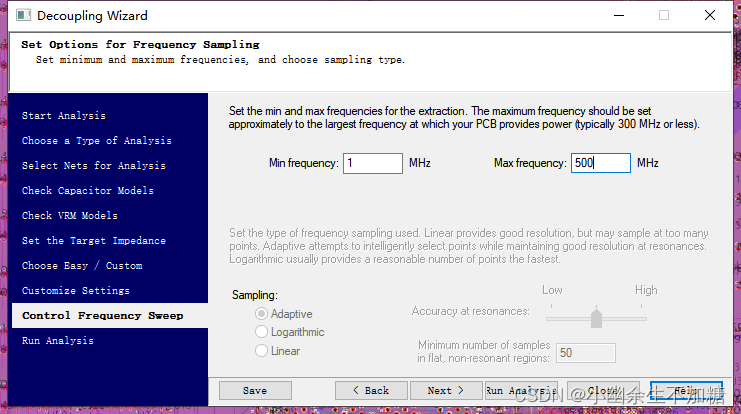
(41)单击“Next”按钮,单击“Run Analysis”按钮。一旦仿真完成,Touchstone Viewer 即可打开,得到如所示阻抗曲线。
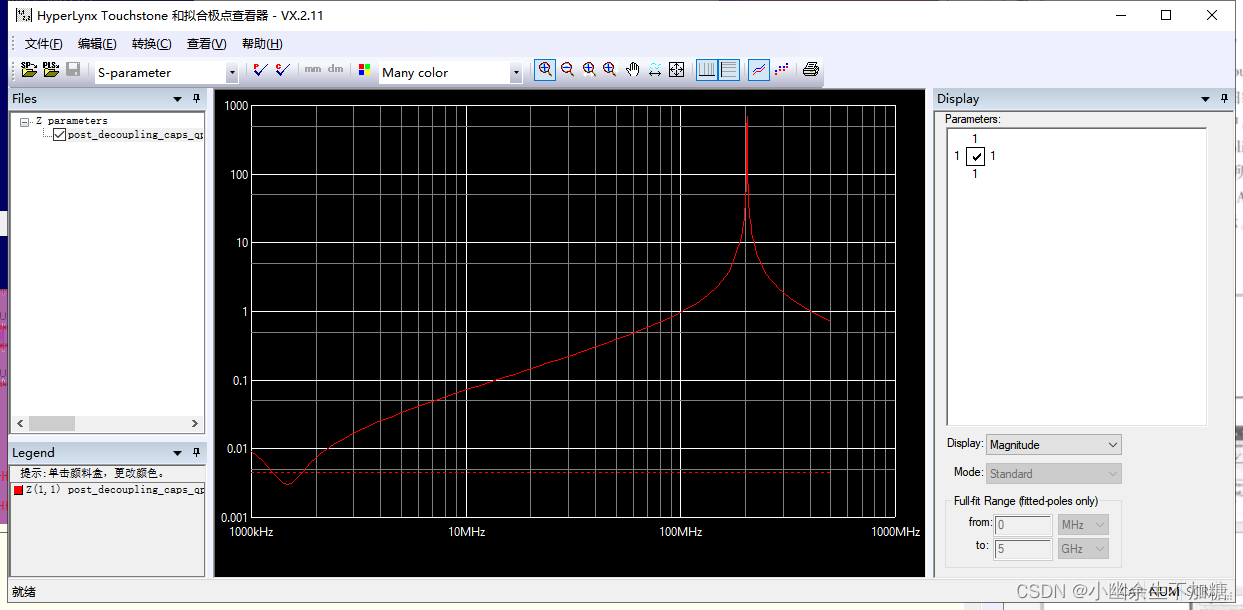
注意,会得到Z阻抗的奇异曲线,这是只有一个电容值的电源分配网络的特点。
在接下来的几步中,将观察其他电源的阻抗行为。
(42)在“Decoupling Wizard”窗口中,单击选择分析网络,取消选中0.9V,选择1.25V,如图所示,单击“Next”按钮。
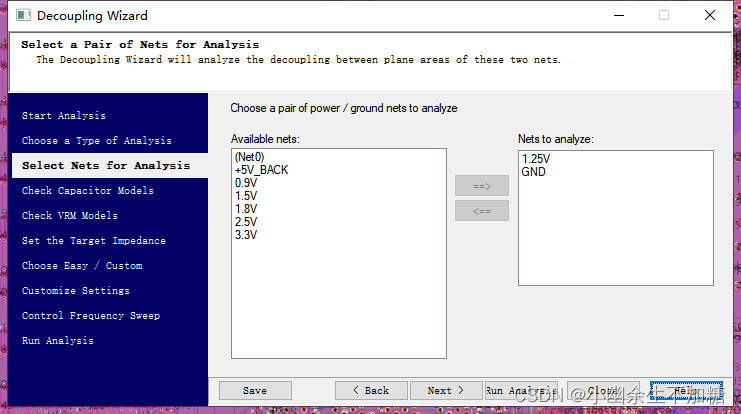
(43)单击“Run Analysis”按钮,等到仿真完成,新曲线会出现在Touchstone Viewer中,如图所示。
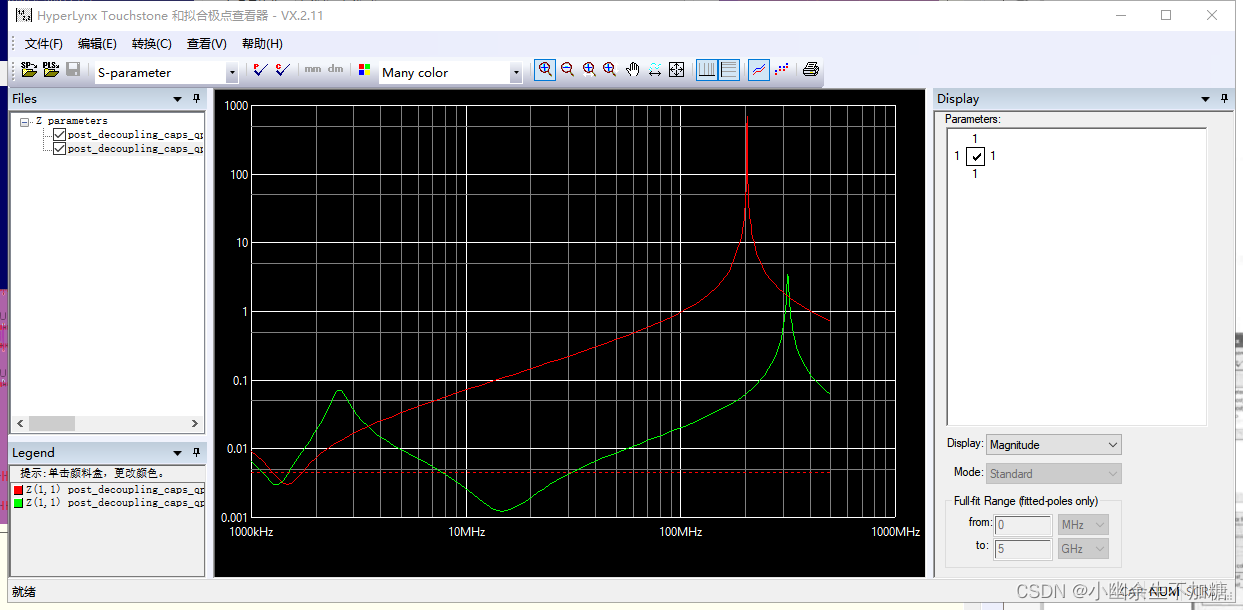
(44)重复步骤(42)~(43)(取消选中2.5V,
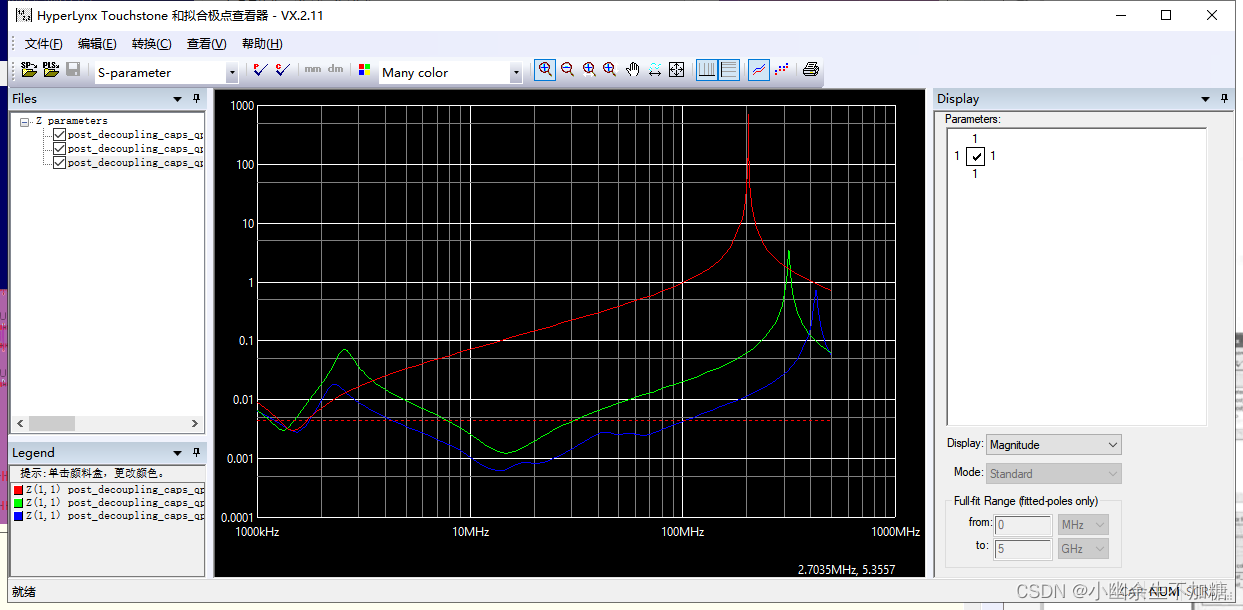
选择1.8V,仿真结果如图所示。
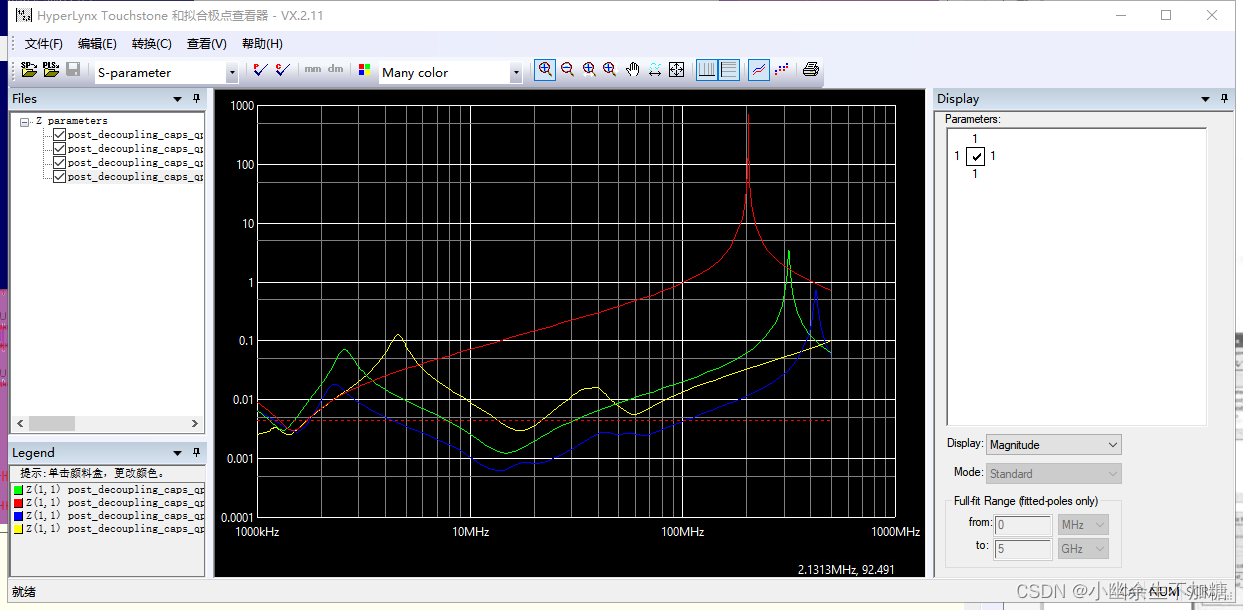
注意:如果曲线和之前的曲线是一个颜色,可以双击曲线名称旁边的颜色盒子,选择不同的颜色,以便区分。
(45)重复步骤(44)(取消选择1.8V,选择2.5V),得到的曲线如图所示。
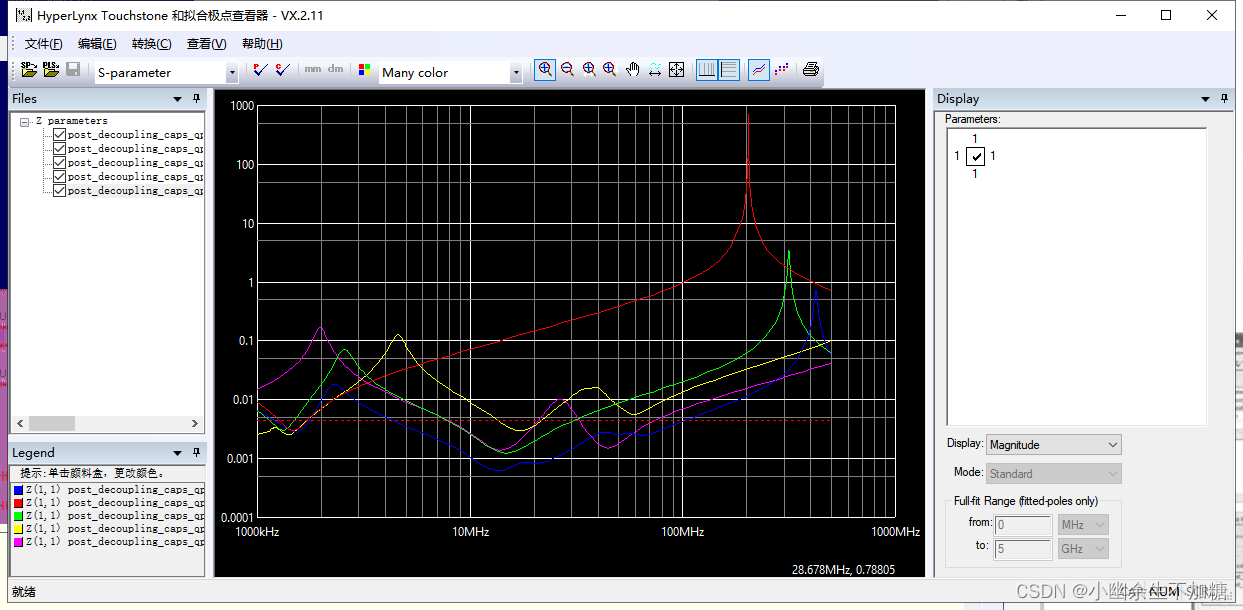
(46)重复步骤(45)(取消选择2.5V,选择3.3V),得到的曲线如图所示。
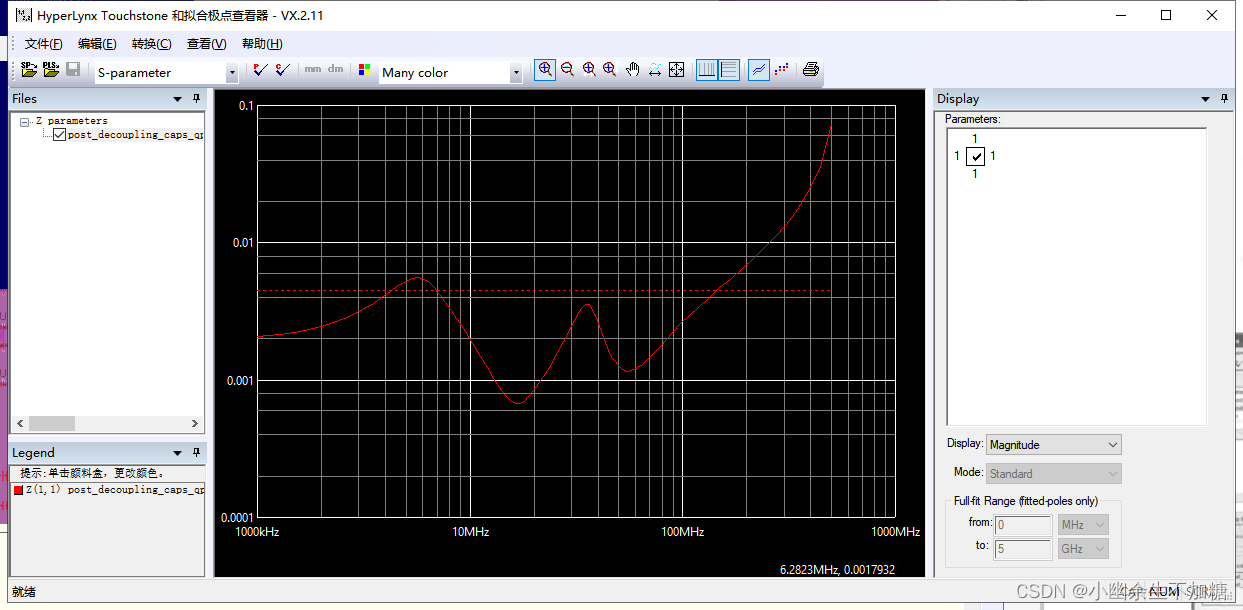
基于上述的仿真结果,可以看出2.5V和3.3V曲线有最好的阻抗特性。
(47)在“Decoupling Wizard”对话框中,单击选择电容模型。可以看到3.3V有3个不同的电容类型,如图所示。
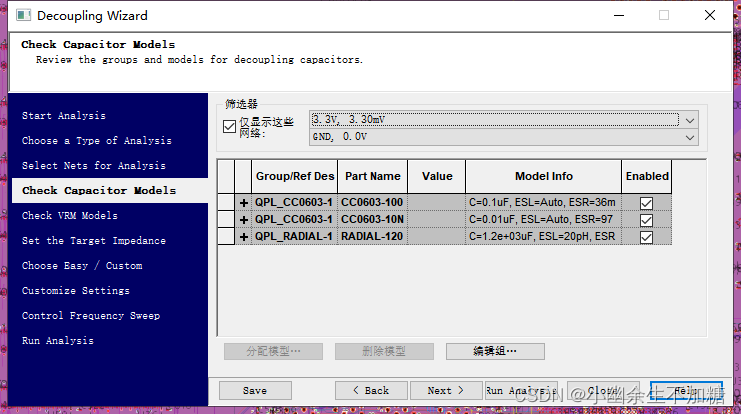
(48)关闭“Decoupling Wizard”对话框。关闭Touchstone Viewer。
(49)保存并退出BoardSim。
4.如何设计好电源系统
前面的笔记里面对直流压降介绍了一些常用的解决方案,也是一个好的电源系统设计需要做到的,而从电源分配网络去耦的角度上分析,设计一个好的电源系统还需要注意一下几个方面:
(1)选用内阻较小的VRM;
(2)合理的电容组合,不要只用同一类电容,电容容值不要相差太大。
(3)电容并不是越多越好,使用不当,反而会引起反谐振。
(4)在电容布局时,越小的电容越靠近用电端芯片电源引脚。
(5)用引线连接过孔和电容焊盘时,引线尽量短,尽量粗。
(6)如果电容需要过孔与平面相连,在条件允许的情况下,使用两个或多个过孔相连。